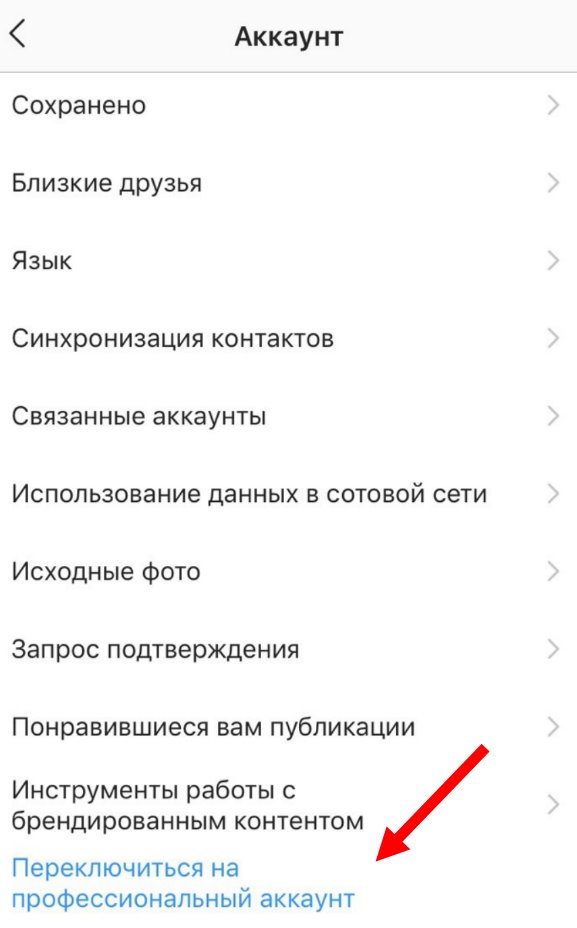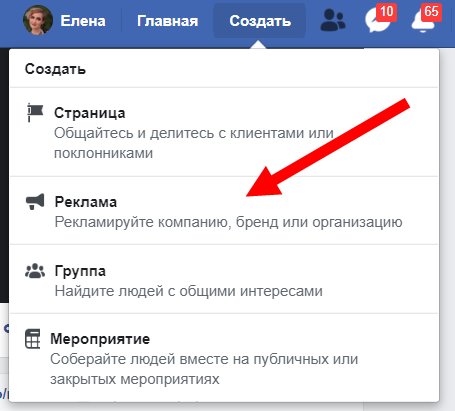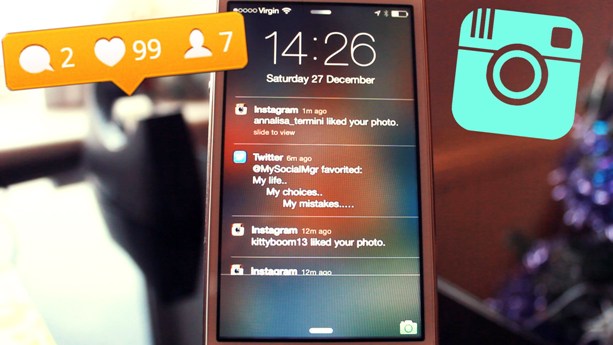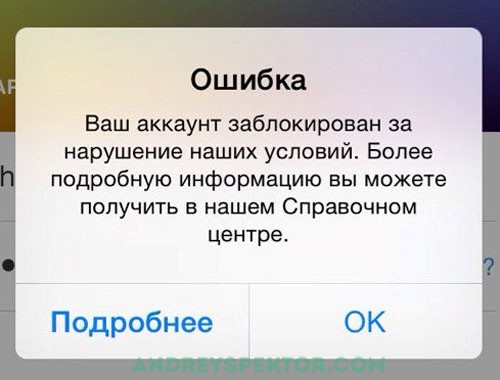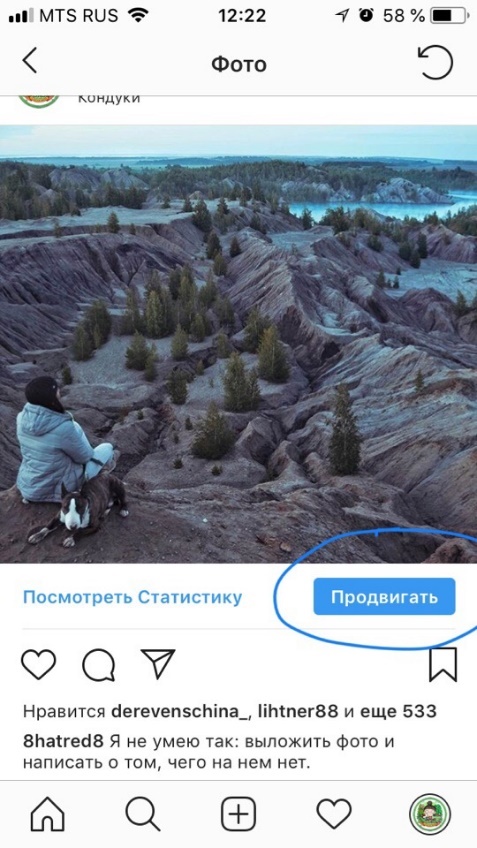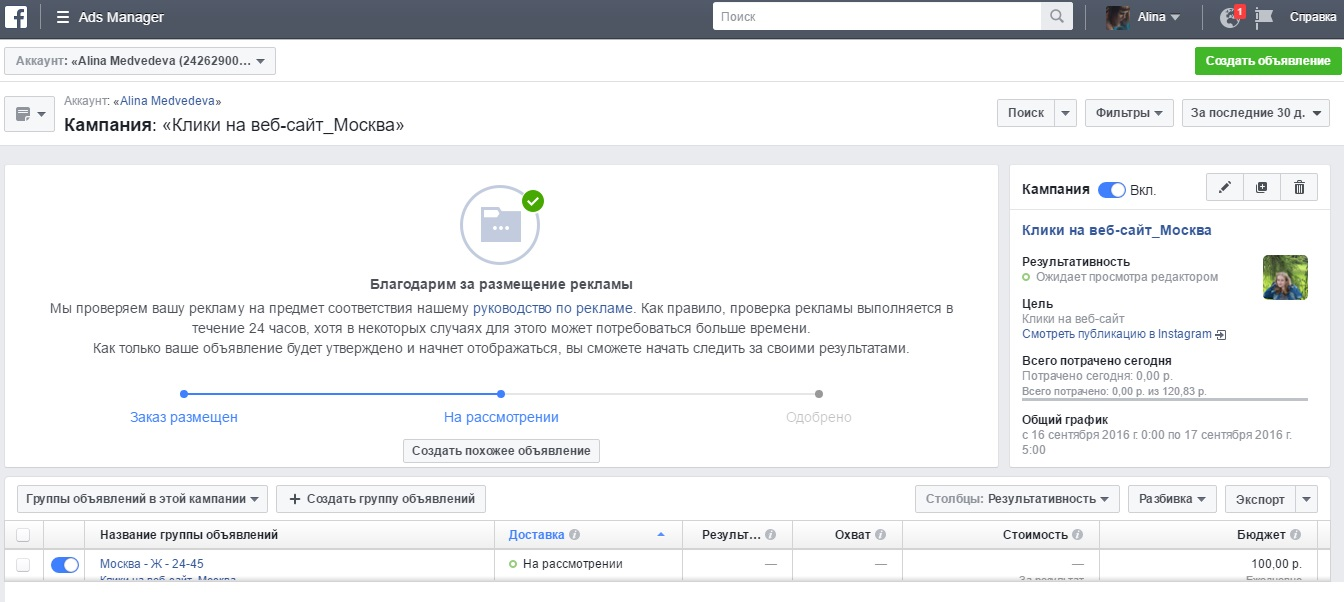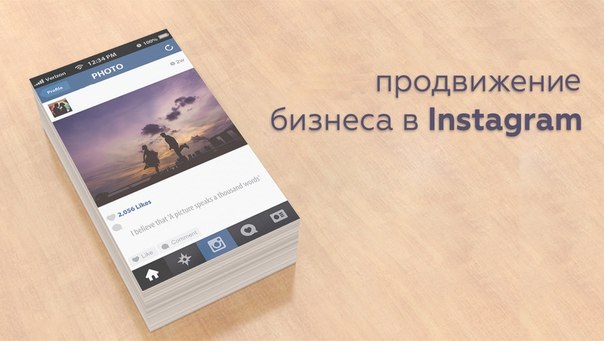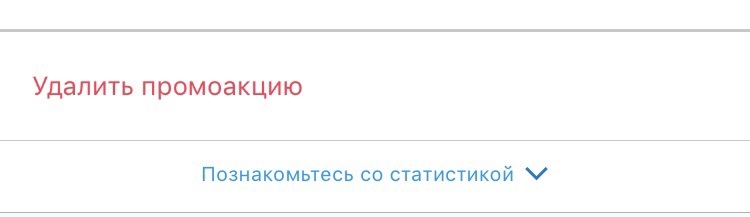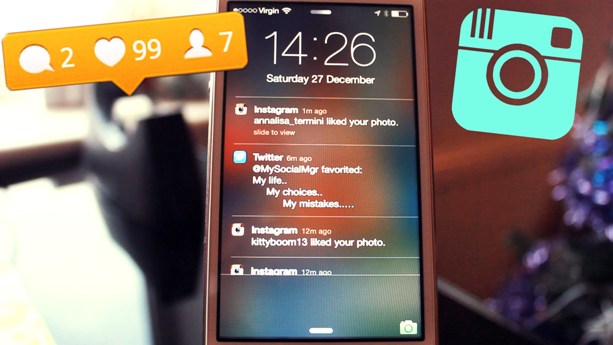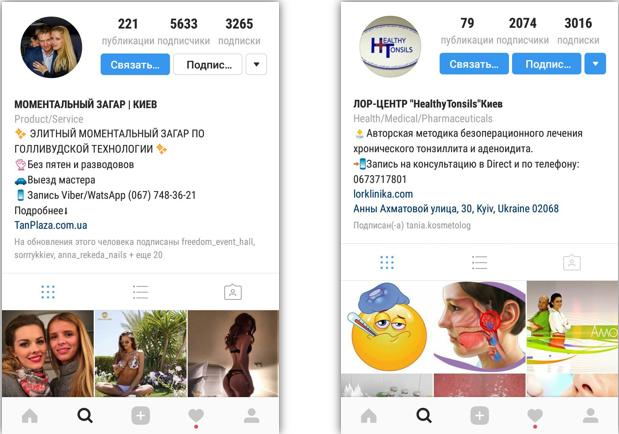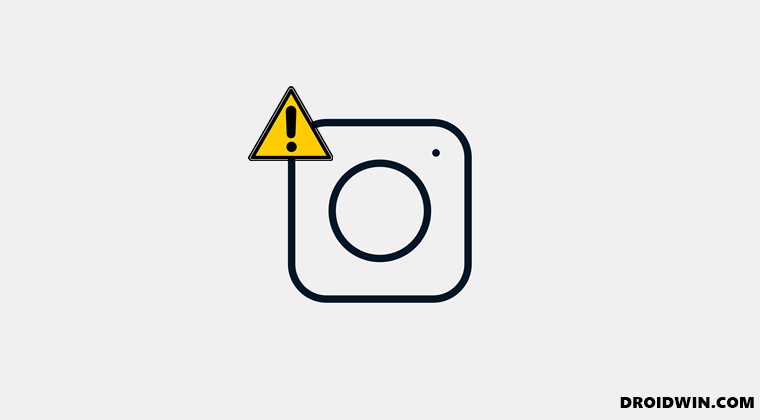- Описание ошибки
- Как исправить?
- Заключение
Приветствую. Instagram — социальная сеть, предназначенная не только для ведения личных аккаунтов, но и является площадкой для ведения бизнеса.
Произошла ошибка которая помешала продвижению вашей публикации, повторите попытку позже
Данная ошибка может появиться после нажатия кнопки Продвигать, которая находится под каждым постом при использовании функции платного продвижения.
После нажатия кнопки Продвигать создается рекламное обьявление с постом, которое станет топовым, показываясь одним из первых в ленте.
Данная ошибка спокойно может быть временной, другими словами — баг Instagram. Особенно, когда за последнее время, например неделю-две вы не производили никаких настроек аккаунта.
Кнопка Продвигать:
Как исправить?
- Проверьте наличие денег на балансе.
- У одного пользователя в аккаунте была привязана банковская карта, причина оказалась в ней. После смены на киви-кошелек — ошибка исчезла.
- В настройках аккаунта может присутствовать поле ИНН, которое желательно заполнить. Проверьте, если не заполнено — возможно ошибка именно из-за этого.
- Повторите действие используя приватный режим браузера. Если у вас Google Chrome — используйте гостевой режим (правый верхний угол браузера > кнопка три точки > рядом круглая кнопка, нажмите > выберите Гость).
- Сделайте профиль Instagram снова личным. Далее отвяжите страницы ФБ и Инстаграм. Попробуйте зайти через ФБ — должна быть ошибка (значит отвязали успешно). Потом заходим в Инстаграм, снова переводим на бизнес-аккаунт, после — система предложит привязать к аккаунтам ФБ и Инсты, соглашаемся. После — пробуем нажимать кнопку Продвигать.
- Сомнительно, но возможно публикация нарушает правила, или ее описание содержит недопустимые слова (которые обнаруживаются системой безопасностью). Проверьте публикацию на соблюдение правил Instagram.
Собственно сама ошибка:
Заключение
Ошибка при продвижении публикации может происходить по разным причинам:
- Баг системы, особенно если вы не производили никаких действий с аккаунтом за последнее время.
- Используется подозрительная платежная система.
- Сделайте профиль Instagram личным, отвяжите соцстраницы, далее Инсту снова переводим на бизнес-аккаунт, привязываем обратно соцстраницы, повторяем попытку.
- Возможно публикация нарушает некоторые правила социальной сети.
РЕКЛАМА
Удачи.
В этом руководстве мы покажем вам семь различных способов исправить ошибку «Что-то пошло не так» в Instagram. Повторите попытку позже. Когда дело доходит до платформ социальных сетей, никто не видел такого массового роста славы, как то, чего удалось достичь этому приложению, принадлежащему Facebook. За такой короткий промежуток времени он привлек внимание масс, а его пользовательская база только увеличивалась с каждым днем.
Однако даже в этом случае это приложение не лишено множества проблем. Среди них ошибка «Что-то пошло не так» кажется самой распространенной. Когда это произойдет, вы не сможете взаимодействовать с приложением даже на секунду. Не говоря уже о загрузке сообщений, даже их просмотр будет невозможен. Если вы открыли приложение заново, то вас встретит только черный экран.
Или, если вы уже использовали приложение, оно отобразит ранее загруженное кэшированное содержимое. Итак, почему возникает эта проблема и, что более важно, как вы можете ее исправить? Что ж, в этом руководстве мы ответим на все эти вопросы. Итак, без лишних слов, давайте начнем с методов исправления ошибки Instagram «Что-то пошло не так. Пожалуйста, повторите попытку позже».
Обратите внимание, что универсального решения как такового не существует. Вам придется попробовать каждый из нижеперечисленных обходных путей, пока один из них не принесет вам успеха. Итак, имея это в виду, давайте начнем.
Исправление 1: проверьте сервер Instagram
Прежде всего, вы должны убедиться, что серверы Instagram работают нормально. Для этого вы можете отправиться в Страница DownDetector в Instagram и проверьте состояние сервера. Если они действительно сталкиваются с некоторыми проблемами, то вы ничего не можете сделать со своей стороны, чтобы исправить это.
Но тем не менее, следите за их твитами, так как они будут регулярно публиковать обновления относительно предполагаемого времени исправления. Однако, если серверы работают хорошо и хорошо, перейдите к приведенным ниже методам, чтобы исправить ошибку Instagram «Что-то пошло не так. Пожалуйста, повторите попытку позже».
Исправление 2: проверьте сетевое подключение
Дважды проверьте, нет ли проблем с подключением к вашей сети. Если он есть, вы можете подумать о переходе на данные своего оператора. Или, если возможно, используйте данные другого оператора через точку доступа.
Вам также следует подумать о том, чтобы связаться со своим интернет-провайдером, сообщить ему о проблеме и попросить его исправить ее как можно скорее. Попробуйте эти сетевые настройки, а затем проверьте, может ли он исправить ошибку Instagram «Что-то пошло не так. Пожалуйста, повторите попытку позже».
Исправление 3: удалить данные приложения Instagram
Если со временем накопилось много временных данных (кеш-файлов), это может снизить удобство использования приложения. Аналогичным образом, если данные приложения повреждены или устарели, это также может привести к неблагоприятным последствиям для самого приложения. В обоих этих случаях лучше всего удалить эти данные, чтобы Instagram создал новые с нуля. Вот как это можно сделать:
- Для начала перейдите на страницу настроек на вашем устройстве.
- Затем перейдите в «Приложения и уведомления» > «Просмотреть все приложения».
- Выберите Instagram из списка и перейдите в его раздел «Хранилище и кэш».
- Затем нажмите «Очистить хранилище» и нажмите «ОК» в диалоговом окне подтверждения.
- После удаления данных попробуйте снова войти в свою учетную запись.
Если вы можете это сделать, это означает, что вы успешно исправили ошибку Instagram «Что-то пошло не так, пожалуйста, повторите попытку позже».
Исправление 4: переустановите приложение Instagram
В некоторых случаях простого удаления данных приложения может быть недостаточно. Это связано с тем, что файлы конфигурации и настроек приложения все еще хранятся на вашем устройстве. Поэтому вам следует подумать об удалении всех этих файлов, чтобы приложение получило новую рабочую среду. Вот как:
- Перейдите на страницу настроек на вашем устройстве.
- Затем перейдите в «Приложения и уведомления» > «Просмотреть все приложения».
- Выберите Instagram из списка и нажмите «Удалить».
- Наконец, нажмите OK в диалоговом окне подтверждения.
- После того, как приложение будет удалено с вашего устройства, перейдите в Play Store и скачать его последнюю сборку.
Затем запустите приложение и войдите в него, используя свои учетные данные. Убедитесь, что это исправляет ошибку Instagram «Что-то пошло не так, повторите попытку позже».
Исправление 5: войдите в Instagram через Facebook
В некоторых случаях вы не сможете войти в Instagram через его собственное приложение. Когда это произойдет, вам следует подумать об альтернативном маршруте — войти в него через Facebook. Есть только одно требование, которое вам нужно отметить в списке — вы должны связать свои Instagram и Facebook.
Если вы этого еще не сделали, откройте Facebook на своем ПК (или на своем устройстве через браузер, а не через приложение), перейдите в «Настройки», выберите «Instagram» и введите свои данные для входа. Как только обе учетные записи будут связаны, возьмите свое мобильное устройство и удалите данные приложения (как указано в исправлении 3).
Мы делаем это, потому что нам нужно выйти из Instagram, поскольку приложение в настоящее время не работает, это единственный способ выйти из Instagram. Когда вы попадете на экран входа в систему, нажмите на ссылку «Войти через Facebook». Затем введите свои учетные данные Facebook, и теперь вы должны войти в приложение.
Если вы можете получить доступ к приложению без каких-либо проблем, вы успешно исправили ошибку Instagram «Что-то пошло не так, пожалуйста, повторите попытку позже». Рекомендуется продолжать использовать приложение через Facebook в течение нескольких дней, пока проблема не будет официально решена.
Исправление 6: войдите в Instagram через приложение Windows
Если вы не хотите связывать свое приложение Instagram с Facebook, есть еще один способ войти в эту службу. Вы также можете войти в свою учетную запись через приложение Windows. Вот как:
Кредиты: Магазин Microsoft
- Для начала зайдите на сайт Microsoft Store.
- потом поиск в инстаграме и загрузите его на свой компьютер.
- Как только он скачается, запустите его.
- Затем введите учетные данные своей учетной записи и войдите в свою учетную запись.
Если вы можете использовать его, то ошибка Instagram «Что-то пошло не так, пожалуйста, повторите попытку позже» была временно исправлена. Более того, эта проблема может быть связана с приложением Instagram. Поэтому рассмотрите возможность использования этой службы через само приложение Windows, пока проблема не будет устранена.
Исправление 7: временное отключение учетной записи Instagram
Хотя шансы редки, но также может быть вероятность того, что ваша учетная запись может столкнуться с проблемой или двумя. В связи с этим лучше всего отключить свою учетную запись на несколько дней, а затем снова включить ее. Это даст ему новый экземпляр для работы и, следовательно, также может решить основную проблему. Имейте в виду, что пока ваша учетная запись отключена, вы не сможете взаимодействовать с ней ни для каких целей.
Точно так же отключенная учетная запись Instagram также не будет отображаться в результатах поиска. Кроме того, шаги будут выполняться на веб-сайте Instagram. Поэтому убедитесь, что сайт работает хорошо, а проблема ограничивается только приложением. Помня обо всех этих моментах, давайте приступим к действиям по временному отключению вашей учетной записи Instagram.
- Перейдите на сайт Instagram и войдите под своими учетными данными.
- Затем перейдите в свой профиль и нажмите на кнопку «Редактировать профиль».
- Прокрутите страницу вниз и нажмите Временно отключить мою учетную запись.
- Теперь выберите причину отключения учетной записи. Затем введите свои пароли, чтобы подтвердить свою учетную запись.
- Наконец, нажмите кнопку «Временно отключить учетную запись».
- Подождите около 2-3 часов, а затем повторно активируйте свою учетную запись. Теперь войдите в него, и теперь проблема должна быть устранена.
На этом мы завершаем руководство о том, как исправить ошибку Instagram «Что-то пошло не так. Пожалуйста, повторите попытку позже». Мы поделились семью различными исправлениями для одного и того же, любое из которых должно принести вам успех. Дайте нам знать в разделе комментариев, какой из них сработал для вас.
Содержание
- 1 Первый шаг — создание бизнес-аккаунта
- 2 Как продвигать пост в Инстаграм через Facebook
- 3 Что я не рекомендую делать!
- 4 Как привлечь новых подписчиков?
- 5 Программы для раскрутки инстаграм
- 6 Почему не работает кнопка продвигать в Инстаграм
- 7 Почему не работает функция
- 8 Не работает продвижение в Инстаграме
- 9 Как получить кнопку «Продвигать»?
- 10 Как отменить продвижение?
- 11 Заключение
- 12 Почему реклама не работает?
- 13 Когда нужно остановить рекламу?
- 14 Как удалить промоакцию?
- 15 Заключение
- 16 Что я не рекомендую делать!
- 17 Как привлечь новых подписчиков?
- 18 Программы для раскрутки инстаграм
- 19 Когда лучше остановить промоакцию?
- 20 Почему не получается эффективно продвигать публикацию
- 21 Чтобы продвигать публикацию в Instagram:
- 22 Сколько стоит продвижение аккаунта в Инстаграм?
- 23 Как долго будет действовать продвижение публикации в Instagram?
- 24 Кто может видеть продвигаемые публикации, которые я создаю в Instagram?
- 24.1 Продвижение будет работать следующим образом.
- 25 Просмотр статистики промоакции в Instagram
- 25.1 Можно ли управлять созданным в приложении Instagram продвижением в другом инструменте, например в Ads Manager или в Power Editor?
Первый шаг — создание бизнес-аккаунта
Перед тем как начать продвигать рекламу в Инстаграм, переведите профиль в бизнес-аккаунт. Если не сделать эту работу, запустить рекламную кампанию не получится. Для этого сделайте следующее:
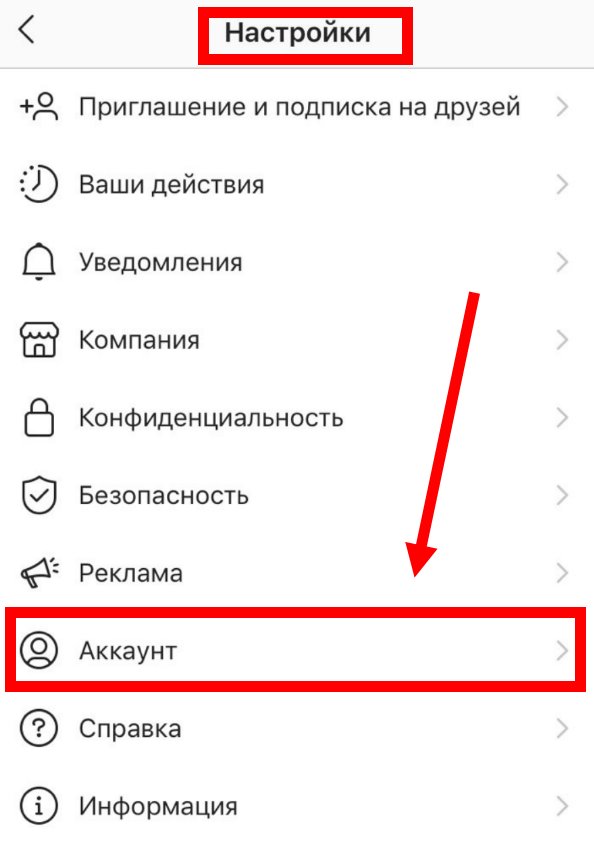
После выполнения этих шагов можно продвигать посты, оставлять комментарии под постами в Инстаграм и редактировать описание профиля. Кроме того, имя в рекламе становится активным, а нажатие на него позволяет перейти в профиль соцсети.
Как продвигать пост в Инстаграм через Facebook
Альтернативный способ для рекламодателя — продвижение постав в бизнес профиле Fb. Алгоритм действий следующий:
-
- Войдите в Ads Manager через профиль, который привязан к странице Фейсбук.
- Начните создавать рекламную компанию.
После этого отправьте объявление на модерацию и дождитесь уведомления о положительном ответе. Статистику по рекламе можно увидеть в бизнес-профиле.
Что я не рекомендую делать!
Некоторые специалисты, которые предлагают быстро продвинуть аккаунт в инстаграм, делают тоже самое только в 5-10 раз дороже. Мои друзья, фрилансеры и интернет-предприниматели заказывали подобные услуги, и результат с тем, что я делаю сам, оказался одинаковым.
Раскрутка Инстаграм — это процесс постоянный, не стоит нанимать ребят, которые обещают вам за короткий срок нагнать много подписчиков.
Если у вас нет времени самостоятельно заниматься продвижением, то наймите лучше на постоянку удалённого сотрудника — менеджера Инстаграм, который будет делать всю работу за вас, удерживать аудиторию и приводить новых клиентов.
Как привлечь новых подписчиков?
Теперь перейдём к методам, которые позволят заметить вас и заинтересовать живых людей.
Ещё раз повторю, что все эти действия позволят вам раскрутить инстаграм бесплатно. Делайте их сами или наймите менеджера.
Программы для раскрутки инстаграм
Я много чем пользовался, успел оценить больше 20 популярных в интернете программ и сервисов, работающих онлайн. Вот лучшие из них.
Масслайкинг, массфолловинг и масслукинг (просмотр историй):
Они платные, но стоят недорого по сравнению с тем, сколько времени они экономят.
Покупка и выполнение разных действий:
На эту тему я напишу ещё 2 статьи:
В них я более подробно расскажу о работе вспомогательных для продвижения программ и сайтов.
Почему не работает кнопка продвигать в Инстаграм
Секрет: При создании страницы, которая будет основной для создания рекламы (Фейсбук), нельзя сразу привязывать электронные кошельки и карты. Это повлечет моментальную блокировку.
Если не работает кнопка продвигать в Инстаграм белый экран, значит:
Нужно помнить, что основная информация о пользователях Инстаграм берётся из привязанных к нему страниц других социальных сетей.
Почему не работает функция
Итак, подведем основные итоги, почему может не работать функция или после нажатия кнопки, появляться белый экран.
Не работает продвижение в Инстаграме
Чтобы реклама тем или иным способом (лучше всеми и сразу) выстрелила, нужно:
Все это – целая наука. Если одно из звеньев цепочки непрочное и рвется, вы потеряете деньги зря.
Как получить кнопку «Продвигать»?
Далее укажите категорию вашего профиля. Категорией может быть продукт, книги, люди, спорт, телевидение, фильмы, блоги и прочее.
Проверьте контактную информацию – номер телефона. Нажмите «Готово». Помните, что, переделывая свой профиль в бизнес-аккаунт вы не сможете скрывать свои фото, видео и истории – страница будет доступна всем.
Как только вы подключите бизнес-аккаунт, под каждой публикацией будет появляться новая строчка – это значит, что кнопка «Продвигать» в Инстаграме стала вам доступна.
Как отменить продвижение?
Если вы хотите отменить или приостановить продвижение, то это можно сделать следующим образом:
- Нужно зайти в своём профиле в Ads Manager – это то, с помощью чего вы оплачивали рекламу в Инстаграм;
- Перейти в Биллинг – управление платежами;
- Найти способ, который вы выбрали для оплаты промоакции и удалить его;
- Подтвердите свои действия и готово! Промоакции удалена.
Заключение
Продвижение поста в Инстаграм: с чего начать и где не ошибиться?
Как оплатить рекламу в Фейсбук: условия и особенности
Оплачиваем рекламу в Инстаграм правильно
Переключаем личный аккаунт в Инстаграм на профессиональный
Секреты успешного продвижения бизнеса в Инстаграм
Почему реклама не работает?
Если результат от промоакции не оправдал ожиданий, то проблемы могут быть в следующем:
Когда нужно остановить рекламу?
Бывают случаи, когда запущенную промоакцию лучше остановить:
- Когда вы поторопились с запуском продвижения: сделали ошибку в тексте или его содержание полностью не устраивает.
- Если вы не получаете отклика от аудитории.
- Когда вы неправильно рассчитали бюджет и время продвижения.
Как удалить промоакцию?
Если вы хотите удалить промоакцию, после приостановки, то нужно выполнить следующее:
- Зайти в профиль в раздел «Промоакции»
- Выбрать в разделе «Неактивные» пост.
- Открыть его статистику и пролистать страницу до низа.
- Выбрать пункт «Удалить промоакцию».
Заключение
С созданием и приостановкой промоакций в Инстаграме не должно возникать проблем. Если вы столкнулись с какими-то сложностями, то стоит проверить, правильно ли вы выполнили все действия. В противном случае свяжитесь в техподдержкой соцсети.
Что я не рекомендую делать!
Некоторые специалисты, которые предлагают быстро продвинуть аккаунт в инстаграм, делают тоже самое только в 5-10 раз дороже. Мои друзья, фрилансеры и интернет-предприниматели заказывали подобные услуги, и результат с тем, что я делаю сам, оказался одинаковым.
Раскрутка Инстаграм — это процесс постоянный, не стоит нанимать ребят, которые обещают вам за короткий срок нагнать много подписчиков.
Если у вас нет времени самостоятельно заниматься продвижением, то наймите лучше на постоянку удалённого сотрудника — менеджера Инстаграм, который будет делать всю работу за вас, удерживать аудиторию и приводить новых клиентов.
Как привлечь новых подписчиков?
Теперь перейдём к методам, которые позволят заметить вас и заинтересовать живых людей.
Ещё раз повторю, что все эти действия позволят вам раскрутить инстаграм бесплатно. Делайте их сами или наймите менеджера.
Программы для раскрутки инстаграм
Я много чем пользовался, успел оценить больше 20 популярных в интернете программ и сервисов, работающих онлайн. Вот лучшие из них.
Масслайкинг, массфолловинг и масслукинг (просмотр историй):
Они платные, но стоят недорого по сравнению с тем, сколько времени они экономят.
Покупка и выполнение разных действий:
На эту тему я напишу ещё 2 статьи:
В них я более подробно расскажу о работе вспомогательных для продвижения программ и сайтов.
Когда лучше остановить промоакцию?
Остановка рекламной кампании может быть необходима в следующих случаях:
В любом случае, если вы не видите положительных результатов рекламной кампании, то лучше приостановить продвижение публикации в Instagram, проанализировать ситуацию, отредактировать пост, возобновить промоакцию или удалить ее навсегда.
Почему не получается эффективно продвигать публикацию
Чтобы реклама работала нужно:
И последнее. Обратите внимание на качество фотографии. От разрешения снимка, композиции, цветовой гаммы в немалой степени зависит эффективность продвижения.
Некоторые пользователи сталкиваются с проблемой, когда все настроено, а кнопка «Продвигать не работает». Причин может быть несколько.
Рассмотрим самые распространенные.
Кроме этого, следует проверить, открыты для общего доступа страницы с Инсте и Фейсбук.
Чтобы продвигать публикацию в Instagram:
- Перейдите в свой профиль.
- Коснитесь нужной публикации.
- Под изображением в публикации коснитесь Продвигать.
- Задайте настройки продвижения: например место назначения (куда вы хотите направлять людей), аудиторию (кого вы хотите охватить), бюджет (сколько вы готовы потратить в день) и срок действия (сколько продлится ваша промоакция). Заполнив все поля, коснитесь Далее.
- Чтобы завершить настройку, коснитесь Создать промоакцию в разделе «На рассмотрении».
Сколько стоит продвижение аккаунта в Инстаграм?
Вы сами решаете, сколько хотите потратить на продвижение в Instagram. Вы выбираете общий бюджет, т.е. общую сумму, которую хотите потратить на продвижение. Также вам нужно указать длительность продвижения в днях.
Имейте в виду, что вы никогда не заплатите больше установленного общего бюджета.
Как долго будет действовать продвижение публикации в Instagram?
При создании продвижения в Instagram вам нужно будет указать продолжительность — время, в течение которого будет продвигаться публикация.
Когда продвижение закончится, вы можете запустить его заново, чтобы охватить больше людей. Чтобы запустить продвижение заново, найдите в своем профиле публикацию, которую вы продвигали, и нажмите Продвигать снова под изображением публикации.
Кто может видеть продвигаемые публикации, которые я создаю в Instagram?
Когда вы продвигаете публикации через приложение Instagram, вам нужно выбрать аудиторию. Рекомендуем создать аудиторию на основе типов клиентов, которых вы хотите охватить.
Продвижение будет работать следующим образом.
Просмотр статистики промоакции в Instagram
Чтобы узнать, насколько эффективна ваша публикация, можно просмотреть относящуюся к ней статистику Instagram.
Чтобы просмотреть статистику:
Кроме того, созданное продвижение будет отображаться в Ads Manager и Power Editor, и вы сможете просматривать в этих инструментах такие метрики результативности, как показы и клики.
Рекламодатели, которые хотели бы отслеживать конверсии с помощью пикселя Facebook или запускать рекламу с целями, недоступными в приложении Instagram, могут создавать рекламу и управлять ею в Ads Manager или Power Editor.
Можно ли управлять созданным в приложении Instagram продвижением в другом инструменте, например в Ads Manager или в Power Editor?
Итог: Вносить изменения в продвижение необходимо в приложении Instagram. Вы также можете просматривать статистику по своей рекламе из приложения Instagram, чтобы узнать, насколько она эффективна.
Деактивация рекламного аккаунта Facebook | Instagram
Обеспечить безопасность в Instagram: Советы по безопасности
Настройка профессионального аккаунта в Instagram
Салон красоты 2020: Продвижение и раскрутка в Интернет
Как расчитать бюджет на продвижение аккаунта в Instagram
Настройка кампании: Ads Manager
ТЕГИ: произошла ошибка которая помешала продвижению вашей публикации
вы не можете создать промоакцию потому что ваш рекламный аккаунт неактивен
Всем привет, неделю назад при запуске промо в инсте начала выскакивать ошибка “we were unable to create your promotion, please try again”. Перерыл весь гугл, но так и не нашел, с чем связано. Зная, что писать в поддержку инсты бесполезно, решил сам найти источник проблемы. И я нашёл.
Пишу эту короткую статью для тех, кто тоже с этим столкнулся, и не может найти решение. Без предисловий и воды сразу отвечаю: проблема в настройках безопасности вашего фейбук аккаунта. За месяц до этого, мне приходило сообщение на почту, мол, установите двухфакторную защиту, но я проигнорировал.
Что нужно сделать: заходим в свой facebook ads manager, там появится сообщение, что ваш аккаунт ограничен, жмём “подробнее”. Вас перебросит на страничку настроек вашей учётки, где будут красные плашки, оповещающие об ограничениях. В правом столбце ( если фейсбук ОПЯТЬ не сменил дизайн кабинета) кнопка “подключить двухфакторную защиту”, жмём на неё. Далее по инструкции привязываем аккаунт. Готово. Ограничения сняты, можно запускать промо.
Пиши в комментах, если статья была полезная и тебе помогло!
Причин на самом деле очень много, за свой 6-ти летний опыт в SMM я чего только не видела. В данной статье я хочу рассказать о самых распространённых проблемах и как их можно решить самому, вернув возможность запуска таргетированной рекламы через кнопку ПРОДВИГАТЬ под постом.
Рассмотрим такую ситуацию:
Вы выпустили пост в Instagram и решили запустить его в таргетированную рекламу через кнопку ПРОДВИГАТЬ. И тут вы заметили, что кнопка не ярко-синего цвета, а прозрачная. При этом на других постах она яркая и возможность запуска рекламы вам была доступна.
Тут всё просто. Ваше фото или подготовленный рекламный макет, не соответствуют минимальному разрешению для запуска таргетированной рекламы. Я сейчас не говорю о разрешении 1:1 или 3:4, тут важен именно вес вашего фото – не менее 1Мбт .
Как могло случиться так, что ваше фото потеряло в качестве?
1. Не пользуйтесь непонятными программами на смартфоне для создания рекламных макетов – используйте CANVA . Прекрасный сервис для создания макетов и не только, который соблюдает все нормы по качеству и разрешению.
2. Не используйте стоковые фотографии. Скачивая их, вы так же рискуете скачать фото низкого качества.
3. Не используйте фото, которые вам прислали через мессенджеры, они так же подвергаются сжатию.
Визуально это может быть не заметно, но технически Instagram распознает некачественные файлы и закрывает доступ к таргетированной рекламе. Органическое ранжирование таких постов так же урезается. Поэтому достаточно перевыпустить пост с фото необходимого разрешения и кнопка ПРОДВИГАТЬ снова заработает.
А теперь перейдем к более сложным ситуациям.
Кнопка ПРОДВИГАТЬ горит ярко-синим, но при нажатие на нее у вас появляется сообщение о том, что вы не являетесь правообладателем коммерческой страницы на Фейсбук привязанной к вашему Instagram аккаунту (далее название страницы).
Давайте разбираться что же это за коммерческая страница на Фейсбук и почему у вас нет к ней доступа. Коммерческая страница на Фейсбук является связующим элементом между вашим аккаунтом на Фейсбук физического лица (Марии Ивановой) и Instagram аккаунтом при переводе его в статус бизнес-аккаунта. Когда эти связки нарушаются по каким-то причинам, а их великое множество, вот тогда и возникают проблемы с таргетированной рекламой через кнопку ПРОДВИГАТЬ.
1. Проверяем, как называется наша коммерческая страница, которая связывает наш Instagram аккаунт и аккаунт Фейсбук. Открываем свой Instagram аккаунт – под аватаром выбираем «редактировать профиль» — смотрим раздел «информация о профиле».
Именно там указано название напротив слова СТРАНИЦА.
Если у вас напротив слова СТРАНИЦА надпись «подключить или создать» — это говорит о том, что у вас отсутствует привязка через коммерческую страницу – следуя инструкции Instagram при нажатии «подключить или создать», вы создадите коммерческую страницу и связку с Фейсбук аккаунтом. После этого возможность таргета будет доступна.
2. Если же напротив слова СТРАНИЦА указанно название страницы, то пора отправляться на Фейсбук и разбираться в проблеме глубже.
Почему не работает кнопка ПРОДВИГАТЬ?
Отправляемся на Фейсбук веб версию, для вашего же удобства!
Открываем главную и ищем перечень всех коммерческих страниц, администратором которых вы являетесь.
Где искать коммерческую страницу в своем аккаунте.
Где искать коммерческую страницу в своем аккаунте.
2-ой вариант перехода на коммерческую страницу
2-ой вариант перехода на коммерческую страницу
Если в перечне ваших коммерческих страниц вы нашли ту, которая указана в вашем Инстаграм – я вас поздравляю, считайте проблема почти решена!
1. Заходим на эту страницу
2. Слева в перечне в самом низу выбираем НАСТРОЙКИ
3. И прямо по центру экрана сверху первая строчка – должно быть написано СТРАНИЦА ОПУБЛИКОВАНА (как на фото ниже)
Если у вас СТРАНИЦА НЕ ОПУБЛИКОВАНА – кликните на надпись и снова опубликуйте страницу.
Данная ситуация возникает из-за того, что зачастую продвигая свой Инстаграм аккаунт, мы совершенно не думаем о Фейсбук, а необходимо заниматься и им, так как работают они в связке и это надо учитывать.
Заполните раздел ИНФОРМАЦИЯ О СТРАНИЦЕ, укажите контактные данные, добавьте аватар и обложку. Не проделав даже этого минимума, Фейсбук со временем снова снимет вашу коммерческую страницу с публикации и таргет снова будет не доступен.
А теперь рассмотрим ситуацию
если ваша страница ОПУБЛИКОВАНА.
1. Слева в перечне ищем слова Instagram и кликаем на него.
2. В данном разделе смотрим указан ли там ваш Instagram аккаунт или вам предлагают привязать аккаунт.
3. Если аккаунт не привязан – привязываем и снова пробуем запустить таргет с кнопки продвигать.
Теперь рассмотрим ситуацию если в перечне ваших коммерческих страниц нет той, которая указана в вашем Instagram.
С одной стороны дело усложняется, но не решаемых проблем нет!
Почему могла сложиться такая ситуация:
1. Вашим аккаунтом занимался smm-специалист и после окончания сотрудничества с вами не сделал вас администратором коммерческой страницы, которую создал сам. Это самая распространенная ситуация. У каждого второго обратившегося к нам именно эта проблема.
2. Вы когда-то давно завели Instagram, привязали к фейсбук, потом забыли пароль от фейсбук и решили завести новый и вот она проблема. Новый аккаунт на фейсбук не является администратором той коммерческой страницы, которая привязана к вашему Instagram.
Как решить эту проблему и вернуть себе права администрирования?!
Придется действовать радикально, но эффективно!
1. Возвращаемся в свой Instagram, в правом верхнем углу нажимаем 3 полоски – НАСТРОЙКИ – АККАУНТ – СМЕНИТЬ ТИП АККАУНТА.
2. Нам необходимо перейти снова на ЛИЧНЫЙ АККАУНТ и оборвать все старые связи.
3. После переключения пропадет вся старая статистика, это жертва, поэтому если вы следите за статистикой снимите заранее все данные и вперед с чистого листа.
4. Не торопитесь сразу же переключаться на БИЗНЕС АККАУНТ обратно, возможен сбой и Instagram просто не позволит вам это сделать – ЖДЕМ МИНИМУМ 12 ЧАСОВ.
5. Через 12 часов переходим на БИЗНЕС-АККАУНТ.
6. Выбираем любой пост для продвижения, нажимаем под ним кнопку ПРОДВИГАТЬ и проходим процедуру связки с Фейсбук – создаем коммерческую страницу – выбираем ей название – выбираем категорию (Instagram подскажет)
7. Не забывайте, что во время всех этих манипуляций у вас на смартфоне должно быть установлено приложение Фейсбук – без него таргет не работает!
Описанные мною ситуации всего лишь верхушка айсберга всех возможных проблем связанных с запуском таргетированной рекламы.
Автор статьи Щелканова Дарья Дмитриевна
Почему кнопка «Продвигать» не активна в Инстаграм?
14.08.2021
Чтобы рекламная кампания в Instagram была эффективной, необходимо выполнить комплекс действий, которые состоят из постов с фото и видео, прописывания тегов, использования ретаргета. Если кнопка продвигать в соцсети становится не активна, все усилия будут напрасны. Особенно это будет большим ударом для «молодого» аккаунта, у которого от социальной сети еще нет доверия. В статье выясним, почему может возникать такая проблем и как ее устранить.
Получение кнопки «Продвигать» и что она дает
С самого начала к данной функции нет доступа, поскольку обычным юзерам она не нужна. Чтобы кнопка стала активна, необходимо переключить аккаунт с персонального на профессиональный. Сделать это можно следующим образом:
- Заходим в личный профиль и нажимаем на «Меню».
- Выбираем «Настройки».
- Переходим в раздел «Аккаунты».
- Выбираем «Переключение на профессиональный аккаунт».
После проделанных шагов отдаем предпочтение типу страницы бизнес и подтверждаем свои намерения.
Внимание! Из-за того, что алгоритмы соцсети меньше пропускают в ТОП посты предпринимателей, приходится задействовать платное продвижение.
Когда активируется функция «Продвигать», записи будут показываться в лентах других пользователей, что привлечет их внимание. Дальнейшие действия будут напрямую зависеть от привлекательности рекламы и интереса пользователя к данному товару/услуге. При неправильном выборе аудитории пост не будет «цеплять», при этом подписки, продажи, переходы будут минимальными и не оправдают ваших надежд.
Причины, по которым кнопка продвигать в Инстаграм не активна
Многие пользователи, которые решили разобраться с темой платного продвижения в соцсети, часто сталкиваются с разными проблемами. Одна из распространенных – невозможно продвижение из-за отсутствия соответствующей кнопки либо закрытого доступа к созданию РК в процессе продвижения рекламной публикации через Instagram
Если кнопка не работает, то это может означать:
- Необходимость в обновлении приложения.
- Нарушение правил по созданию и управлению рекламой в Фейсбук/Инстаграм.
- Неверно выбран профиль. Нужен бизнес-аккаунт.
- Отсутствует привязка к FB либо в привязанной странице вы не являетесь администратором.
Основными причинами, которые приводят к неработающей кнопке продвижения, являются:
- Не активирован профиль кампании. Если вы выходили из соцсети, нужно убедиться, что вход был выполнен.
- Невнимательность пользователя. Необходимо проверить, есть ли доступ в обеих соцсетях для общего доступа.
- Нет связи с аккаунтом. Потребуется выйти со страниц FB/Instagram и снова войти, при этом убедиться в правильности привязки.
Решение проблемы с неработающей кнопкой «Продвигать»
Часто подобная ситуация может возникать, если есть какие-либо нарушения в рекламной деятельности. Если блокировки в рекламном кабинете или бизнес-менеджере Фейсбук нет, следует обратиться в службу поддержки ресурса. Рекомендуется обращаться в американскую поддержку из-за более высокой квалификации и заинтересованности специалистов, чтобы вы оставались именно на их площадке. Даже при незнании английского, текст можно написать через онлайн-переводчик.
Для этого необходимо:
- Войти на свою страницу FB.
- Изменить в настройках язык на английский.
- Зайти в рекламный кабинет.
- Кликнуть на иконку значка вопроса.
- Отыскать кнопку связи с техподдержкой.
- Выбрать подходящие под возникшую проблему пункты и написать обращение в соответствующем поле.
Читайте также: Бриф для таргетолога 2021: примеры и вопросы
Чтобы в Инстаграм не возникала проблема с неактивной кнопкой «Продвигать», прежде всего нужно соблюдать правила площадки и проверять правильность настроек. Если же все сделано верно и ошибка сохранилась, придется обращаться за помощью в службу поддержки.
–> ЛУЧШИЙ TELEGRAM-КАНАЛ О НАСТРОЙКЕ ТАРГЕТИРОВАННОЙ РЕКЛАМЫ <–
Как добавить кнопку действия в Instagram
«Горящие» клавиши в бизнес аккаунте увеличивают конверсию страницы. Пользователям всегда проще нажать на кнопку и связать с компанией, заказать столик, купить билет, чем делать 3, 5 или 10 шагов на пути к покупке. А сделать кнопку-призыв к действую в Инстаграм достаточно просто.
Типы кнопок действия в Инстаграм
Сначала разберёмся, какие кнопки предлагает площадка для предпринимателей. Их разделяют на 3 вида, а именно:
- Связаться. Используя эту кнопку, потенциальные клиенты могут позвонить, отправить письмо на E-mail или сообщение в директ представителям компании.
- Кнопки-призывы. Здесь у владельцев аккаунтов открывается больше возможностей, так как можно работать со многими сервисами. Обычно, они подразумевают такие действия: «заказать», «забронировать», «купить». После нажатия на кнопку пользователь перенаправляется на ресурс, где осуществляет нужное действие.
- Продвигать. Это кнопку используется внутри аккаунта для запуска рекламы. Она есть под каждым постом. Но сейчас нам интересны первые две кнопки, поэтому кнопку «Продвигать» пропустим.
Добавить эти кнопки можно только в бизнес аккаунтах. На личных страницах их нет. Поэтому сначала делаем переход из личного аккаунта в бизнес. Это делается в настройках страницы. Дальше настраиваем нужную кнопку.
Как добавить кнопку «Связаться» в Инстаграм
Чтоб добавить кнопку, открываем раздел с информацией о компании. Переходим в «Способы связи».
Выбираем команду для настройки способов связи. Есть три варианта: e-mail, номер телефона и фактический адрес. Вводим информацию и сохраняем изменения.
Записываем адрес компании на латинском алфавите. Это не влияет на качество выдачи на карте.
Как добавить кнопку-призыв к действию в Instagram
Здесь открывается больше возможностей для бизнеса, ведь потенциальные клиенты могут в несколько кликов заказать или купить товар, забронировать место или столик.
Начнём создание кнопки. Нажимаем «Редактировать профиль».
Нажимаем «Способы связи».
Выбираем пункт «Добавить кнопку действия».
Выбираем сервис, с которым сотрудничаем. И нажимаем далее.
Добавляем URL компании на выбранном сервисе. Нажимаем «Готово». Кнопка действия сразу появится на странице.
если выдает ошибку, если она не одобрена
Как удалить промоакцию в инстаграм – вопрос, интересующий владельцев профилей фотосети. Это специальная рекламная компания, которая используется для результативного продвижения своего аккаунта, реализуемого товара или оказываемых услуг. В данной статье вниманию представлена информация, как осуществляется удаление полезной опции, как действовать в зависимости от причины отсутствия результата.
Как удалить промоакцию в инстаграм?
Чтобы осуществить подобную операцию от человека не потребуется выполнения сложных действий или существенных временных затрат. Следует произвести такие манипуляции, как:
- Нажимается кнопка с сердечком, где расположена лента с лайками, подписками и комментариями.
- Проводится переход в раздел с управлением рекламы.
- Вниманию открываются посты, которые находятся на продвижении.
- Нажимается кнопка той публикации, которая продвигается в момент выполнения операции.
- Пользователь перебрасывается в меню публикации, где прописана информация относительно продвижения.
- Активируется значок из трех точек, после чего выводится новое меню.
- Удаляется продвижение.
Подобную операцию стоит проделать со всеми записями, требующими удаления.
Если она не одобрена
Если человек желает за ненадобностью убрать ранние рекламные публикации, если требуется остановить запущенную рекламу, операцию, как удалить в инстаграмме промоакцию, можно выполнить таким методом:
- Следует перейти в аккаунт Ads Manager. Это вкладка, где владелец профиля оплачивал акцию;
- Осуществляется переход в меню Биллинг, что означает управление платежами;
- Здесь требуется найти выбранный ранее способ, предназначенный для оплаты объявлений и удалить то, которое не нужно больше;
- Желаемое действие подтверждается.
После проведения данной операции со счета средства, предназначенные для оплаты рекламы, перестанут списываться. Сам пост при этом перестанет продвигаться.
Если заблокировали ФБ
Если пользователь относительно недавно из личной страницы в инсте сделал бизнес-профиль, при желании начать продвижение могут произойти определенные проблемы. Выражаться они могут в блокировке рекламной акции.
Если это произошло, без удаления поста не обойтись. Действовать придется по стандартной схеме. Чтобы избежать подобных проблем в будущем, стоит разобраться с причинами, которые могут стать основанием для блокировки:
- Ошибка при входе. В этом случае нужно выйти со страницы и зайти снова, используя ранее установленные авторизационные сведения.
- Следует еще раз убедиться, что на странице подключен профиль компании. Сделать это можно посредством проверки активности профиля.
- Реклама может не работать по причине закрытия страниц одной из соцсетей – ФБ или инсты.
- Отсутствие необходимой суммы денежных средств.
Если реклама была заблокирована по причине отсутствия денежных средств, не обязательно сразу удалять акцию. Достаточно пополнить счет. Для этой цели пользователь должен выполнить следующие действия:
- Переход в Adsmanager. Далее проводится переход в Биллинг, где и осуществляется пополнение счета;
- Нажимается кнопка добавления способа желаемой оплаты. Здесь будут перечислены доступные варианты пополнения счета;
- Выбирается оптимальный вариант и вводятся положенные реквизиты.
В завершении данной операции необходимо подтвердить платеж. Средства для продвижения акции в нужной сумме будут перечислены на баланс. В качестве дополнения может потребоваться обновление страницы. Для этой цели нужно выйти из аккаунта и зайти снова.
Через facebook
Если произошла ошибка удаления промо акции в инстаграм, можно действовать через ФБ. Этот вариант действия дает результат, так как профили инсты и ФБ тесно связаны. По этой причине при работе с рекламой создается один кабинет между двумя социальными сетями. Через эту вкладку разрешается отслеживать движения на ресурсе.
Не менее легко убрать продвигаемую публикацию за счет этой связи. Для выполнения данной операции человек должен зайти в Ads Manager или Business Manager. Далее требуется открыть опцию просмотра аккаунта. При помощи мышки она из синей делается серой, то есть неактивной. За счет этого отображение рекламной кампании будет остановлено, но, если нет ошибки удаления.
Следует понимать, что моментально контент не исчезает. Получения результата придется подождать, и через несколько минут все наладится. Если после выполнения подобной манипуляции пользователь уверен, что больше не будет заниматься рекламными компаниями, он может отвязать от профиля платежные данные.
Как удалить неодобренную промоакцию?
Подобный рекламный пост требует обязательного удаления, чтобы по ошибке у пользователя не были сняты денежные средства. Причин для подобного неодобрения может быть немало:
- Владелец профиля поторопился с запуском промо акции. Она не была продумана до конца и в состоянии принести не пользу, но вред.
- Информационный продукт не оценили представители ЦА, на которых публикация была настроена. Обычно это отражается в виде негативных комментариев и полного отсутствия лайков.
- Наличие в тексте, который сопровождает рекламную публикацию, ошибок. В грамотном посте рекламы, от которого планируется получить результат, не должно содержаться орфографических и синтаксических ошибок.
- Неправильно проведенные расчеты рекламного бюджета на промоакцию. Новички с подобной проблемой сталкиваются довольно часто. Они жалеют время на проведение корректировки.
- Были установлены неправильные параметры таргета. Если пост не привлекает нужную аудиторию, могут возникнуть проблемы с привлечением пользователей за деньги.
- Организованная акция по продвижению публикации не дает положительного результата. Средства достаточно быстро уходят, но притока потенциальных покупателей и подписчиков нет. В подобной ситуации нужно немного выждать, дать время системе провести аналитику ситуации и потом создавать новый продукт.
Если реклама в профиле не была принята по одной из перечисленных причин, ее нужно аннулировать и запустить новый продукт. Операция по закрытию промо осуществляется по стандартной инструкции, через раздел с индивидуальным рекламным кабинетом. Если ПО пишет ошибку, и не удаляется промоакция в инстаграм, стоит обращаться в поддержку.
Ошибка удаления промо акции в инстаграм
Пользователь должен понимать, что перечисленные манипуляции, связанные с закрытием акции, когда ее нужно остановить, иногда не приносят положенного результата. Это часто проявляется, если заблокировали ФБ. В этом случае можно судить о наличии ошибки.
Чтобы этого избежать и предотвратить напрасные траты времени и нервов, когда объект не удаляется, аннулирование акции после окончания требуется проводить правильно. Делается это следующим образом:
- Нужно зайти в инсту;
- Выбирается необходимая одобренная на продвижение публикация, она видна, как активная;
- Под ней будет присутствовать меню с просмотром продвижения;
- Открыв просмотр, нужно активировать опцию удаления.
После выполнения данных манипуляций на дисплее вниманию будет представлено описание последствий проведенного удаления поста, который ранее хотелось продвигать. Операцию требуется подтвердить посредством нажатия ОК. Если ПО выдает ошибку, потребуется обратиться в поддержку, начав письмо со слов – не могу удалить акцию и почему данная проблема происходит.
Подводя итоги
Прекращая рекламную работающую или неодобренную акцию в аккаунте, нужно знать причины, которые могут привести к этому. Это позволит избежать проблем в будущем. Среди распространенных оснований можно выделить неправильно проведенные настройки в инстаграмме, ошибки поста, негативная реакция аудитории. После проведения операции нужно проследить за платежными данными для оплаты на facebook. Специалисты рекомендуют после выполнения операции проводить отвязку карты от кабинета. Привязку новую осуществить несложно, потому не стоит пренебрегать подобной рекомендацией.
Как продвигать пост, публикацию в Инстаграм через Фейсбук
Пользователи соцсетей, желающие быстрее продать товар или услугу, спрашивают — как продвигать пост в Инстаграм для получения новых подписчиков и клиентов. Ниже рассмотрим два пути — как решить задачу напрямую через приложение или с помощью бизнес-профиля в Фейсбук. В каждом из способов имеются свои особенности, на которых остановимся подробнее.
Первый шаг — создание бизнес-аккаунта
Перед тем как начать продвигать рекламу в Инстаграм, переведите профиль в бизнес-аккаунт. Если не сделать эту работу, запустить рекламную кампанию не получится. Для этого сделайте следующее:
- Войдите в нужный профиль Инстаграм, в котором вы планируете продвигать пост.
- Перейдите в Настройки, далее — в раздел Аккаунт, а после войдите в категорию Преобразовать в аккаунт компании.
- При наличии бизнес-страницы в Фейсбук привяжите ее к профилю (нужны права администратора). При отсутствии профиля в Fb имеется три пути — не связывать с Fb, создать страницу прямо из Инстаграм или сделать это уже в Фейсбуке. Связать страницы можно и через бизнес-аккаунт в Fb. Для этого в меню с левой стороны найдите раздел Инстаграм и перейдите в профиль.
После выполнения этих шагов можно продвигать посты, оставлять комментарии под постами в Инстаграм и редактировать описание профиля. Кроме того, имя в рекламе становится активным, а нажатие на него позволяет перейти в профиль соцсети.
Как продвигать пост напрямую
Если у вас нет профиля в Fb, нужно будет все равно связать аккаунты. Для этого приведем инструкцию, как продвигать Инстаграм без Фейсбука. Сделайте такие шаги:
-
- Добавьте или найдите старый пост, который необходимо раскрутить.
- Жмите возле него кнопку Продвигать. Подготовьте пост заранее, чтобы он привлекал пользователей, заставлял войти и почитать содержание. При желании можно продвигать и Истории, но здесь имеется ряд ограничений по сроку добавления, количеству текста и т. д.
-
- Выберите место назначение или целевое действие. Если вы решили продвигать пост, сразу определитесь, куда будете направлять человека. Здесь возможно три пути — перевод в профиль, на сайте или в сообщения в Директ.
-
- Добавьте кнопку действия. С ее помощью можно заставить пользователя сделать какой-либо шаг. Надпись на клавише и ссылку, куда будет вести кнопка, можно редактировать.
- Определитесь с аудиторией. Если вы планируете эффективно продвигать пост, а не ставите рекламу для «галочки», делайте настройки вручную. Выберите название, интересы, пол и возраст, укажите геолокацию. Предварительно подготовьте портрет целевой аудитории. Вы должны понимать, кому продукт или услуга будут интересны.
- Определите бюджет и продолжительность кампании. Начните с небольшого бюджета, посмотрите результаты. В случае успеха можно продвигать пост в Инстаграм на более крупные суммы.
На завершающем этапе проверьте, как реклама будет выглядеть в ленте новостей. После этого контролируйте статистику и вносите правки, если это требуется. Если вдруг кнопка «Продвигать» не работает, причин может быть несколько — долги по оплате, отсутствие прав администратора или нет связки с Фейсбук-аккаунтом. Кроме того, не исключены глюки самого Fb, что последнее время является не редким явлением.
Как продвигать пост в Инстаграм через Facebook
Альтернативный способ для рекламодателя — продвижение постав в бизнес профиле Fb. Алгоритм действий следующий:
-
- Войдите в Ads Manager через профиль, который привязан к странице Фейсбук.
- Начните создавать рекламную компанию.
-
-
- Выберите цель. Здесь может быть несколько направлений — повышение узнаваемости бренда, увеличение трафика, вовлеченность, конверсии, генерация лидов и другое. Определиться с этим вопросом необходимо до того, как вы начнете продвигать свой пост в Инстаграм.
- Решите вопрос с биллингом. Если ранее вы не создавали рекламную компанию, после указания цели заполните сведения о рекламном аккаунте. Здесь необходимо указать страну, денежную единицу и часовой пояс. Этот момент важен для отчетности.
- Настройте аудиторию. При желании можно создать несколько постов и продвигать их под разных пользователей Инстаграм. Для удобства создайте разные группы. На этом этапе заполните следующие поля — места, возраст, пол и языки. В дальнейшем можно находить людей, которые подходят под указанные критерии. Для этого жмите на кнопку Похожая аудитория.
- Выберите место для размещения. Здесь укажите типы устройств (все). Выберите в Инстаграм, где именно будете продвигать пост — в Истории или ленте.
- Укажите бюджет и график отображения. Для удобства можно прописать суточный бюджет или указать сумму на весь период. Второй вариант более удобный, ведь позволяет контролировать цену рекламной кампании. При установке бюджета учтите параметр НДС, который составляет 20% от реальной стоимости рекламы.
-
На следующем этапе создайте рекламное объявление или выберите пост в Инстаграм, который вы планируете продвигать (если он уже был размещен ранее). Допускается создание до шести объявлений с разными картинками или видео. При желании можно индивидуально настроить пост под Историю или ленту. В завершении выберите способ оплаты. Для этого укажите карту, с которой будет проходить списание.
После этого отправьте объявление на модерацию и дождитесь уведомления о положительном ответе. Статистику по рекламе можно увидеть в бизнес-профиле.
Итоги
Теперь вы знаете, как продвигать пост в Инстаграм через Фейсбук или делать это напрямую. Учтите, что настройка рекламы через приложение ограничивает возможности рекламодателя и не позволяет точно настроить таргетинг. Вот почему лучше действовать через Fb и Ads Manager. Также постарайтесь разделять аудитории и контролируйте полученный эффект. И еще одно — всегда указывайте свою карту в способах платежа, ведь в ином случае могут возникнуть трудности. Особое внимание уделите посту в Инстаграм, который вы планируете продвигать. Эффективность рекламы зависит не только от настроек. Имеет значение качество картинки и описание.
Произошла ошибка которая помешала продвижению вашей публикации повторите попытку позже — что это, как исправить? (Instagram)
Приветствую. Instagram — социальная сеть, предназначенная не только для ведения личных аккаунтов, но и является площадкой для ведения бизнеса.
РЕКЛАМА
Произошла ошибка которая помешала продвижению вашей публикации, повторите попытку позже
Данная ошибка может появиться после нажатия кнопки Продвигать, которая находится под каждым постом при использовании функции платного продвижения.
После нажатия кнопки Продвигать создается рекламное обьявление с постом, которое станет топовым, показываясь одним из первых в ленте.
Данная ошибка спокойно может быть временной, другими словами — баг Instagram. Особенно, когда за последнее время, например неделю-две вы не производили никаких настроек аккаунта.
Кнопка Продвигать:
Как исправить?
- Проверьте наличие денег на балансе.
- У одного пользователя в аккаунте была привязана банковская карта, причина оказалась в ней. После смены на киви-кошелек — ошибка исчезла.
- В настройках аккаунта может присутствовать поле ИНН, которое желательно заполнить. Проверьте, если не заполнено — возможно ошибка именно из-за этого.
- Повторите действие используя приватный режим браузера. Если у вас Google Chrome — используйте гостевой режим (правый верхний угол браузера > кнопка три точки > рядом круглая кнопка, нажмите > выберите Гость).
- Сделайте профиль Instagram снова личным. Далее отвяжите страницы ФБ и Инстаграм. Попробуйте зайти через ФБ — должна быть ошибка (значит отвязали успешно). Потом заходим в Инстаграм, снова переводим на бизнес-аккаунт, после — система предложит привязать к аккаунтам ФБ и Инсты, соглашаемся. После — пробуем нажимать кнопку Продвигать.
- Сомнительно, но возможно публикация нарушает правила, или ее описание содержит недопустимые слова (которые обнаруживаются системой безопасностью). Проверьте публикацию на соблюдение правил Instagram.
Собственно сама ошибка:
Заключение
Ошибка при продвижении публикации может происходить по разным причинам:
- Баг системы, особенно если вы не производили никаких действий с аккаунтом за последнее время.
- Используется подозрительная платежная система.
- Сделайте профиль Instagram личным, отвяжите соцстраницы, далее Инсту снова переводим на бизнес-аккаунт, привязываем обратно соцстраницы, повторяем попытку.
- Возможно публикация нарушает некоторые правила социальной сети.
РЕКЛАМА
Удачи.
Запись опубликована 02/09/2020 автором 990x в рубрике Разное.
| ЗЕКСЛЕР
Распространённые причины отказа в продвижении
Наличие ограничений в использовании кнопки «Продвигать», при создании новой публикации, может являться следствием различных действий или событий. Для восстановления этой возможности нужно взять себя «в руки», успокоиться, и разобраться, какова причина отказа в продвижении постов, непосредственно в Вашем случае. Самыми распространёнными причинами неактивности интересующей нас кнопки являются:
- наличие задолженности в личном кабинете. Решением является её погашение путём пополнения баланса;
- отсутствие необходимы прав администрирования/доступа к странице Facebook с привязанным профилем Instagram. Получить права администратора можно получить, обратившись с соответствующей просьбой к владельцу страницы;
- сбой в работе Facebook. Связка Инстаграми с рекламным кабинетом Фейсбука на территории нашей страны не отличается стабильной работой. Попробуйте перевести свой профиль в «личный», а затем, снова — в профиль компании, и повторно свяжите его со своей страницей Фейсбук.
Если причиной Ваших неудач является одна из ситуаций перечисленных выше, но предложенные решения не дали результата, и у Вас имеется острая необходимость запуска рекламы непосредственно из мобильного приложения, имеется ещё один способ выхода из сложившейся ситуации. Для этого Вам придётся воспользоваться бесплатным приложением Ads Manager Facebook. Установив его на своё устройство, Вы сможете воспользоваться им для запуска рекламы. А если и это не помогает, значит, причины Вашей проблемы в списке выше нет. Переходите к следующей части статьи.
Инновации от Facebook
Социальная сеть Фейсбук постоянно совершенствуется. Разработчики стремятся сделать сервис одинаково полезным, удобным и интересным для всех. Учитывая, что профиль Инстаграм, для эффективного ведения рекламных кампаний, должен быть привязан к странице на Фейсбук, это стремление, иногда, приводит к противоречиям, и у пользователей возникают проблемы. Например, администрация Фейсбука ограничила количество типов публикаций, которые можно поднимать/продвигать. Это, конечно, не должно повлиять на возможность продвижения постов в Инстаграм, но есть и ряд других причин, которые могли бы явиться причиной возникновения ограничений подобного рода:
- страница Фейсбук не опубликована. Возможно, Вы забыли это сделать, когда в последний раз вносили какие-то изменения. В настройках страницы необходимо включить её «Видимость». Убедившись, что страница действительно опубликована (если этого всё-таки не было сделано ранее), сделайте очередную попытку продвинуть свою публикацию в Инстаграм;
- устаревание контента или истечение срока предложения. Если Ваша публикация содержит предложения, сроки действия которого уже истекли, её продвижение не возможно. Это может быть открытая вакансия, кратковременная акция, и другое. Необходимо создать новую публикацию, с актуальными срока, или откорректировать эти параметры в уже имеющейся;
- Вы не сможете продвинуть публикацию, если она впервые была опубликована раньше 21.06.2012. Продублируйте этот пост, создав новый, и тогда начинайте продвигать уже его;
- отключённый рекламный аккаунт также может стать «яблоком раздора». Для повторной его активации, в верхней части окна Ads Manager, необходимо нажать кнопку «Восстановить»;
- указан неверный или невозможный способ оплаты/биллинг. Измените этот параметр на актуальный;
- если действия в Вашем аккаунте покажутся Фейсбуку подозрительными, то всяческие возможности продвижения могут быть приостановлены. Снова обратитесь к инструменту Ads Manager, для проверки статуса своего аккаунта;
- возможно, Вы уже отправили публикацию на проверку, но время её модерации затянулось по каким-то причинам. Нужно обратиться к администрации соцсети для получения разъяснений;
- если у страницы несколько администраторов, и кем-то другим (не Вами) она была переведена в Бизнес Менеджер, Вам повторно потребуются права доступа к ней. Запросите их, обратившись к её администратору.
Список нововведений может пополниться в любой день, и каждое из них может стать причиной сбоя стабильной работы. Внимательно следите за обновлениями правил, и всегда используйте только самые последние версии приложений.
Подведение итогов
Если у вас не получается продвигать публикацию, причина может крыться в ней самой, или зависеть от второстепенных факторов. Прежде чем поднимать панику, создайте новую публикацию и повторите попытку заново. Если это не решит проблемы, искать её «корень» нужно в другом месте – скорее всего, на Фейсбуке.
В крайнем случае, вы всегда можете обратиться к профессионалам в сфере SMM продвиженмия или в службу поддержки Фейсбук. И те, и другие, с удовольствием помогут решить Вашу проблему. Надеюсь, данная статья оказалась Вам полезной, и помогла найти выход из сложившейся ситуации. Желаю Вам эффективного продвижения и высоких конверсий.
Instagram для бизнеса
Ежедневно миллионы людей используют Instagram, чтобы найти связь со своими увлечениями, творчески выразить себя и найти визуальное вдохновение. Более 80% людей следят за бизнесом, поэтому бренды являются важной частью сообщества Instagram. Компании и авторы процветают на нашей платформе, потому что они могут строить отношения, используя интересы и увлечения своей аудитории. Один из способов, которым, как мы видели, предприятия устанавливают значимые связи, — это партнерство с создателями (влиятельными лицами и издателями) для запуска кампаний с брендированным контентом (также называемых маркетингом влияния).Благодаря этому партнерству пользователи Instagram могут узнавать о продуктах и услугах по голосам создателей, за которыми они следят.
Недавно мы протестировали новые инструменты, чтобы обеспечить прозрачность и единообразие брендированного контента в Instagram. Инструменты состоят из тега, который помогает создателям раскрывать, когда публикация является результатом партнерства, и аналитических данных, которые помогают предприятиям получить доступ к эффективности своих кампаний с брендированным контентом. В конечном итоге эти инструменты обеспечивают прозрачность брендированного контента для сообщества Instagram.
Мы расширяем доступ к нашему инструменту брендированного контента Instagram для большего числа наших создателей (знаменитостей, влиятельных лиц, общественных деятелей, издателей) и деловых партнеров. Мы также расширяем доступ к Insights для брендов с существующей бизнес-страницей и внедряем новую политику и правила соблюдения. См. Ниже пример ленты songofstyle в сотрудничестве с amandawakeley и пример историй HonestlyYum и Heinz.
Лента (2-строчный заголовок)
Фид (3-строчный заголовок)
Публикация историй
Подробная информация о расширении брендированного контента
Наш альфа-тест показал, что компании и создатели ценят прозрачность, которую обеспечивают наши инструменты брендированного контента в сообщество Instagram.После дальнейшего изучения отзывов наших альфа-партнеров мы расширяем доступ к инструменту для большего числа наших партнеров. Этот инструмент четко сообщает, когда между автором и бизнесом существуют коммерческие отношения. Когда сообщение помечено тегами, люди будут видеть «Платное партнерство с [деловым партнером]» в заголовке сообщения. Глобальное внедрение будет постепенным в течение следующих нескольких месяцев.
Доступ к аналитическим данным : отмеченные бизнес-партнеры смогут видеть охват и вовлеченность (лайки, комментарии) этих сообщений в ленте в своих аналитических обзорах страниц Facebook.Для историй Instagram у отмеченных бизнес-партнеров будет 14-дневное окно для просмотра следующих показателей: охват, переходы вперед, переходы назад, ответы и выходы. Создатели по-прежнему будут видеть показатели в своих аналитических материалах по приложениям.
Политика и обеспечение соблюдения : это первый случай, когда Instagram принимает политику в отношении брендированного контента. Новая политика совпадает с обновленной политикой Facebook, объявленной 30 марта 2017 года. В ближайшие недели Instagram также начнет применять брендированный контент, который не помечен должным образом.
Одобрения партнеров: Кроме того, мы запускаем одобрения партнеров. Это предназначено для обеспечения безопасности бренда и даст нашим деловым партнерам возможность заранее одобрить своих партнеров-создателей, прежде чем они отметят их в сообщении. Обратите внимание, что при запуске настройка по умолчанию для утверждения партнеров будет отключена, чтобы создатели могли легко помечать своих деловых партнеров без каких-либо препятствий. Однако деловые партнеры могут в любой момент включить функцию утверждения партнеров и одобрить авторов, прежде чем они смогут отметить делового партнера.См. Ниже, как включить утверждение партнеров.
Шаг 1. Перейдите в «Параметры» и найдите «Настройки бизнеса». Прокрутите вниз и найдите «Утверждение брендированного контента».
Шаг 2: В настоящее время утверждения автоматически отключены. Включите, чтобы одобрить.
Шаг 3. Если вы хотите найти дополнительные учетные записи создателей для утверждения, они находятся под переключателем «Требовать утверждения».
Шаг 4. Появятся все утвержденные учетные записи создателей.
Шаг 5: После утверждения всех учетных записей создателей лоток для одобрения бренда будет пуст.
Как инструмент работает для авторов (влиятельных лиц и издателей)?
Публикация тегов
-
После того, как создатель и деловой партнер уладят детали контента, создатель входит в поток создания в ленте или историях.
-
Создатели затем нажмут «дополнительные настройки», если это сообщение в ленте, или кнопку ссылки, если это история.
-
Затем они нажмут «пометить делового партнера», чтобы выполнить поиск по названию компании.Деловой партнер должен иметь бизнес-профиль в Instagram, чтобы отображаться в результатах поиска. Если компания отображается в результатах поиска, но не позволяет вам пометить ее, вы должны обратиться к своему деловому партнеру и попросить его одобрить. После того, как ваш деловой партнер одобрил вас, вы можете отредактировать свое сообщение, нажав на три точки в правом верхнем углу сообщения, чтобы добавить тег.
-
Как только тег будет установлен, деловой партнер получит уведомление и получит доступ к аналитике публикации.
Создание сообщения канала
Шаг 1. Для сообщений канала перейдите к расширенным настройкам на последней странице процесса создания.
Шаг 2: Нажмите на поле тега делового партнера, чтобы открыть окно поиска.
Шаг 3: Найдите партнера. Партнеры, требующие утверждения, выделены серым цветом и разделены заголовком.
Шаг 4: Нажатие на партнера добавляет партнера к публикации.
Шаг 5. На данный момент добавление партнера отключит перекрестный доступ к Facebook.
Создание истории
Шаг 1. Для историй перейдите на панель инструментов со значками после съемки фотографии или видео истории, но до ее публикации.
Шаг 2. При нажатии на значок ссылки открывается представление с возможностью пометить делового партнера, а для некоторых влиятельных лиц также может быть возможность добавить URL-адрес.
Шаг 3: Найдите делового партнера.
Как инструмент работает для деловых партнеров?
Уведомление и удаление тегов
Предприятия с тегами теперь также могут отказаться от публикации с фирменным контентом.Как только кампания будет запущена, деловой партнер получит уведомление через Facebook, Instagram и Instagram Direct, если это будет публикация с брендированным контентом в Stories. Если деловой партнер хочет, чтобы его удалили из тега, он может сделать это одним из двух способов:
-
Один из вариантов — использовать страницы Facebook / Business Manager. Чтобы удалить тег со страниц Facebook, компания должна выбрать либо вкладку сообщений, либо вкладку историй, а затем щелкнуть стрелку вниз рядом с маркером автора и нажать кнопку «удалить».
-
Второй вариант — удалить тег в Instagram. Деловой партнер может щелкнуть три точки справа над публикацией и затем выбрать опцию «удалить».
Шаг 1. Нажмите на сообщение, от которого хотите убрать отметку, на вкладке фирменного контента в разделе «Статистика». Появится предварительный просмотр сообщения.
Шаг 2. Нажмите на верхний правый шеврон рядом с именем пользователя, чтобы увидеть вариант удаления бренда из сообщения влиятельного лица.
Шаг 3: Подтвердите действие в диалоговом окне.
Шаг 4: См. Подтверждение.
Шаг 1. Нажмите на 3 точки в правом верхнем углу сообщения с помеченным брендированным контентом в Instagram на своем телефоне.
Шаг 2. Нажмите «Удалить меня из публикации».
Шаг 3: Подтвердите удаление. Примечание. Если вы удалите себя из публикации с помеченным брендированным контентом, вы не увидите статистику. Он не удаляет пост из Instagram.
Шаг 1. В сообщении с фирменным контентом Stories коснитесь трех точек в правом нижнем углу сообщения с тегами.
Шаг 2: Подтвердите удаление. Если вы удалите себя из публикации историй с помеченным брендированным контентом, вы не увидите аналитических сведений. Он не удаляет пост из Instagram.
Доступ к аналитике
-
После запуска кампании деловой партнер увидит органическую аналитику на вкладке «Брендированный контент» в FB Page Insights.Деловые партнеры должны иметь страницу FB для создания бизнес-профиля IG.
-
Для историй Instagram у отмеченных бизнес-партнеров будет 14-дневное окно для просмотра следующих показателей: охват, переходы вперед, назад, ответы и выходы. Создатели по-прежнему будут видеть показатели в своих аналитических материалах по приложениям.
-
Анализ историй будет длиться всего 14 дней, а анализ фидов — вечно.
Доступ к аналитическим данным из Business Manager
Щелкните ниже, чтобы узнать больше о фирменном контенте в Instagram.
Продвигайте контент создателей Instagram с помощью рекламы с брендированным контентом.
Издатели и создатели имеют возможность создавать объявления в формате брендированного контента в Ads Manager без необходимости продвигать уже существующие обычные публикации. Пожалуйста, обратитесь к руководству по настройке рекламы с фирменным контентом для получения подробной информации об этом процессе.
Что-то пошло не так
У нас проблемы с воспроизведением этого видео. Чтобы посмотреть видео, обновите свой веб-браузер.
Партнеры по контенту могут создавать рекламные объявления с брендированным контентом в Ads Manager без необходимости продвигать уже существующие обычные публикации.Пожалуйста, обратитесь к руководству по настройке рекламы с фирменным контентом для получения подробной информации об этом процессе.
Исходное объявление в фиде
Как объявление выглядит как история
Как объявление отображается в Explore
После того, как вы создали свое объявление, оно будет рассмотрено Facebook, и вы получите уведомление, когда оно будет одобрено. Затем реклама появится в лентах Instagram и историях выбранной вами аудитории. Вы не сможете управлять или удалять лайки и комментарии, которые появляются в сообщении или истории продвигаемого брендированного контента.
Можно продвигать статические изображения, видео и карусельные сообщения в качестве рекламы с фирменным контентом. Для историй @ упоминания не поддерживаются, если они не являются автором или брендом, но они могут включать хэштеги, смайлики, GIF-изображения и стикеры, ограниченные одним интерактивным элементом
Измерение
Как только ваше объявление будет опубликовано, вы иметь доступ ко всем стандартным показателям отчетов по рекламе в Ads Manager. Статистика по органическому брендовому контенту Instagram будет доступна в Brands Collab Manager, доступ к которому можно получить в настройках страниц Facebook.
12 раздражающих проблем в Instagram (и способы их решения)
Возможно, вы начали свою маркетинговую кампанию в Instagram и регулярно публикуете качественный контент. Однако рано или поздно вы поймете, что Instagram — не один из самых эффективных способов маркетинга. Вы обязательно столкнетесь с проблемами в Instagram.
Каждый день вы хотите публиковать сообщения в нужное время, чтобы охватить как можно больше людей. Однако делать это изо дня в день может быть чрезвычайно сложной и обременительной задачей.Хотя Instagram изначально не задумывался как маркетинговый инструмент, вы можете сэкономить время, зная общие проблемы Instagram.
Не знаете, как решить проблему?
Позвольте мне помочь вам.
Раскрытие информации: Этот контент имеет несколько партнерских ссылок, что означает, что если вы нажмете на них, я получу комиссию (без каких-либо дополнительных затрат для вас).
Какие самые распространенные проблемы в Instagram? (Plus Solutions)
Знание наиболее распространенных и неприятных проблем Instagram поможет вам быстро их решить.Это может значительно упростить вам жизнь и позволит вам лучше использовать свое время.
Вот несколько досадных проблем Instagram и методы их решения:
1. Публикация в оптимальное время
Бизнес-аккаунты Instagram содержат аналитику, которая позволяет определить время, когда большая часть вашей аудитории находится в сети. Это время, когда вам нужно публиковать контент, чтобы получить максимальную заинтересованность. Вы также можете использовать такие инструменты, как Iconosquare.
Однако чаще всего это время совпадает с некоторыми другими действиями.Из-за этих проблем с Instagram может быть неприятной задачей отшлифовать пост и затем загрузить его в то же самое время.
И, в отличие от Facebook, нельзя запланировать публикацию в Instagram из самого приложения. Однако есть несколько инструментов, которые могут решить эту проблему Instagram за вас; Вот некоторые из них:
HubSpot
Функция интеграции HubSpot с Instagram позволяет вам создавать контент из их инструмента и заранее планировать его публикацию. Используя этот инструмент, вы также можете загружать свои сообщения сразу, чтобы сэкономить время.Кроме того, вы также можете узнать, как ваша аудитория взаимодействует с вашим контентом через HubSpot.
Изображение через HubSpot
Buffer
Buffer — отличное приложение, которое не только упрощает Instagram, но и другие платформы социальных сетей для вас. Это может помочь вам избавиться от множества распространенных проблем в Instagram. С помощью этого приложения вы можете без особых усилий запланировать несколько публикаций на неделю. Все, что вам нужно сделать, это выбрать изображение и ввести подпись. Все хэштеги можно добавить прямо в самом планировщике.
Изображение через Буфер
Затем вы можете выбрать дату и время для публикации в Instagram. Buffer также дает вам возможность публиковать один и тот же пост в нескольких социальных сетях одновременно. Это может упростить вам публикацию сообщений в социальных сетях.
Later
Later — это приложение, специально предназначенное для Instagram; он может помочь вам решить множество проблем в Instagram. Вы можете спланировать всю ленту так, чтобы создать красивый профиль, который сможет привлечь внимание зрителей.Чтобы лучше планировать контент, в нем есть календарь визуального контента. Это позволит вам планировать публикации с информацией о том, когда они будут опубликованы.
Изображение через более поздние версии
Если у вас есть бизнес-профиль, приложение также поддерживает функцию автоматической публикации. Таким образом, вам не нужно ждать уведомления, чтобы нажать, а затем опубликовать его вручную. Приложение сделает всю работу за вас. Это простое решение многих проблем в Instagram.
2. Уберите подписчиков
Когда ваш бренд станет популярным в Instagram, может быть сложно отслеживать, кто следит за вами.То же самое, конечно, относится к тем, кто даже отписывается от вас.
Хотя это может показаться не большой проблемой для Instagram, на это нужно обратить внимание. Чтобы поддерживать имидж вашего бренда, вам необходимо убедиться, что ваш список подписчиков является чистым и достоверным.
Не знаете, как очистить список подписчиков?
Вот совет:
Возможно, вы захотите отписаться от аккаунтов, которые не подписываются на вас в ответ.
Чтобы идентифицировать такие учетные записи, вы можете использовать инструменты Instagram, такие как Combin.Все, что вам нужно сделать, это перейти на вкладку «Пользователи» в инструменте. Затем нажмите на опцию «Не подписчики».
Чтобы отписаться от всех сразу, вы можете нажать «Выбрать все», а затем нажать «Отписаться от пользователей».
Изображение с Combin
Когда ваш бренд является новым для Instagram, легко отслеживать комментарии и отвечать на них. Чтобы поддерживать высокую вовлеченность, вам нужно общаться со своей аудиторией через комментарии.
Однако по мере вашего роста все становится сложнее.Количество комментариев быстро растет, и вам может быть сложно на них отвечать. Чтобы решить подобные проблемы в Instagram, вы можете использовать Iconosquare.
Изображение с YouTube
Этот инструмент отображает список всех ваших последних сообщений на одной странице. Кроме того, он позволяет узнать обо всех комментариях, на которые вы не ответили. Это значительно упрощает вашу работу по поиску комментариев и ответам на них, особенно потому, что вы можете отвечать на них прямо сейчас.
4. Редактирование фотографий на мобильном телефоне
Фоторедактор и фильтры Instagram великолепны. Однако использование маленького экрана телефона для качественного редактирования фотографий может быть проблемой. Когда вам нужно иметь те же функции на большом экране, Instagram — огромное разочарование.
Хотя Instagram можно просматривать на настольных компьютерах, с его помощью нельзя редактировать или загружать фотографии. Подобные проблемы в Instagram могут сильно раздражать тех, кто предпочитает редактирование на десктопах.
Однако Iconosquare решает эту проблему за вас.Хотя он позволяет вам просматривать, ставить лайки и комментировать сообщения, он также позволяет размещать контент на платформе. Это может упростить вам весь процесс. Большой экран поможет вам хорошо редактировать фотографии. В то же время полноценная клавиатура упростит процесс набора подписей.
Изображение с Iconosquare
5. Публикация в социальных сетях
Instagram позволяет легко делиться своими сообщениями на Facebook. Однако, если вы хотите поделиться им с другими платформами, вам нужно либо иметь ссылку на публикацию, либо поделиться ею из самого приложения.Такие проблемы в Instagram могут занять много времени.
Мы уже представили Buffer, который может помочь вам публиковать сообщения в разных социальных сетях одновременно. Однако IFTTT может выполнять эту задачу аналогичным образом. Во-первых, IFTTT означает «Если это, то это». Используя этот инструмент, вы можете создать условия, которые он будет выполнять.
Изображение через AndreaBolder
Например, вы хотите публиковать фотографию в Twitter каждый раз, когда в ваших сообщениях в Instagram используется определенный хэштег.Все, что вам нужно сделать, это отправиться в IFTTT и создать «Рецепт». Сначала вам нужно установить «Это». Вы можете выбрать Instagram в этом списке платформ.
Затем вам нужно будет выбрать триггер, на основе которого инструмент должен будет действовать. После того, как условия для триггера установлены, вам нужно перейти к «Этому».
Он снова покажет вам список доступных платформ. В этом списке вам нужно будет выбрать Twitter. Затем вам нужно будет выбрать действие, которое необходимо выполнить.Инструмент позволяет вам настроить все особенности действия, чтобы вы могли потом лечь и расслабиться. Наконец, вам нужно будет нажать «Создать рецепт», чтобы завершить заказ.
Теперь, когда в Instagram срабатывает триггер, инструмент без вашего вмешательства предпринимает необходимые действия в Twitter. Это быстрое решение одной из самых неприятных проблем Instagram.
В целях борьбы со спамерами Instagram ограничил комментарии. Если вы не знаете об этих проблемах Instagram, ваши комментарии могут многократно отклоняться.По этой причине важно знать, что Instagram не принимает комментарии с:
- Более 5 тегов
- Более 30 хэштегов в одном комментарии
- Один и тот же комментарий к публикации несколько раз
Важно помните обо всем этом, комментируя публикации в Instagram. Если вы не соблюдаете правила, есть вероятность, что Instagram не позволит вам публиковать комментарии.
Уменьшение факторов, упомянутых выше, может помочь вам решить такие проблемы Instagram.
7. Проблемы IGTV
IGTV — последняя функция, представленная в Instagram. Он позволяет издателям загружать длинные вертикальные видеоролики продолжительностью до 10 минут. Проверенные аккаунты могут публиковать до 60 минут видео.
Хотя видео могут отлично смотреться на мобильных устройствах, совсем другое дело, когда вы просматриваете их на настольных компьютерах или других экранах большего размера. Плохое качество видео может отталкивать зрителей. Проблемы Instagram, подобные этой, можно легко решить.
В отличие от обычных фотографий и видео, у вас есть возможность загружать видео IGTV прямо со своего рабочего стола. Их загрузка с настольных компьютеров может улучшить качество видео. Они будут хорошо отображаться как на мобильных, так и на настольных компьютерах.
Для этого нужно зайти на Instagram.com. Затем перейдите в свой профиль и выберите опцию IGTV под статьями. Вы сможете увидеть здесь возможность загрузить новое видео IGTV. Он также покажет вам варианты добавления обложки, заголовка и описания.
Изображение через Средний
Имейте в виду, что разрешение видео должно быть 9:16, поэтому вам может потребоваться изменить его размер.
8. Продвижение фотографий за пределами Instagram
Instagram может быть одним из лучших мест для поиска фотографий и коротких видеороликов. Он собирает более 1 миллиарда активных пользователей в месяц. Однако не у всех есть учетные записи на платформе.
Одна из основных проблем Instagram заключается в том, что размещение в нем контента может ограничить вашу аудиторию.Чтобы обратиться к другим вашим поклонникам, вам нужно публиковать сообщения отдельно в другом месте.
Используя инструмент IFTTT, вы можете легко связать свои сообщения в Instagram с другими социальными сетями. Таким образом, вы можете представить свои фотографии своей аудитории на Flickr, Reddit, Digg и других.
Вы также можете использовать Iconosquare для увеличения охвата целевой аудитории. С помощью этого инструмента вы можете создать веб-ссылку на свой профиль, чтобы все, кто не использует Instagram, по-прежнему могли видеть весь ваш контент.
Кроме того, они смогут видеть все комментарии и лайки к фотографиям, как в Instagram. Они даже могут комментировать фотографии из Iconosquare и делиться вашими фотографиями в социальных сетях.
Если вы хотите отображать изображения из Instagram на Facebook, вы можете установить приложение на Facebook через Iconosquare. Таким образом люди смогут проверить вашу ленту Instagram прямо на Facebook.
9. Проблемы с разрешениями Facebook
У вас могут возникнуть проблемы с Instagram, если вы удалите Instagram из своей учетной записи на Facebook.Когда это произойдет, вы не сможете публиковать сообщения в Facebook через Instagram.
Это может быть очень неприятно, поэтому вам нужно повторно подключить их, чтобы они работали без сбоев. Для этого выполните следующие действия:
- Удалите приложения Facebook и Instagram.
- Зайдите в настройки Facebook на рабочем столе и удалите все разрешения, предоставленные Instagram.
- Установите оба приложения на свой телефон еще раз, а затем повторите процесс их подключения.
Как только они подключатся, вы сможете публиковать контент в Instagram и делиться им напрямую в Facebook. Такие проблемы Instagram можно исправить только переустановив приложение.
10. Подписка на другие учетные записи
Может быть время, когда вам больше не разрешат подписываться на кого-то. Вы можете получить сообщение об ошибке: «Вы больше не можете подписаться на людей». Это одна из тех проблем Instagram, с которыми столкнется далеко не каждый.
Это происходит потому, что в Instagram есть ограничение на количество аккаунтов, на которые вы можете подписаться.Это число ограничено 7500. Таким образом, если вы не подписаны на большое количество подписчиков, вы вряд ли столкнетесь с этой проблемой.
Если вы столкнулись с этой проблемой в Instagram, вам может потребоваться отменить подписку на несколько аккаунтов, прежде чем вы сможете подписаться на новые. Если вы заметили несколько учетных записей, на которые подписано более 7500 человек, это может быть связано с тем, что они сделали это до того, как новые правила вступили в силу.
11. Переключение между аккаунтами
Это была одна из самых неприятных проблем в Instagram.Чтобы сменить учетную запись, вам придется выйти из одной, а затем войти в другую. В прошлом с этим было много хлопот. Это была одна из самых распространенных проблем Instagram, на которую жаловались пользователи.
Однако с новыми обновлениями Instagram решил эту проблему за вас. Все, что вам нужно сделать, это войти в первую учетную запись и перейти в профиль. Вы увидите маленькую стрелку рядом со своим именем вверху.
Изображение с iPhone Life
Когда вы нажмете на эту стрелку, появится возможность добавить новую учетную запись.Когда вы нажмете на это, вам будет предложено войти в новую учетную запись. Как только вы войдете в новую учетную запись, вы войдете в обе учетные записи одновременно.
Чтобы переключить учетную запись, вы можете перейти в профиль, нажать на имя учетной записи и выбрать учетную запись. Или вы можете просто нажать и удерживать значок профиля и выбрать учетную запись, которую хотите открыть. Таким образом, вы можете легко переключаться между личным и корпоративным аккаунтами.
12. Проблемы с воспроизведением видео
Некоторые пользователи Instagram сталкивались с проблемами при воспроизведении видео в социальных сетях.Обычно жалуются на то, что видео не воспроизводятся или внезапно перестают воспроизводиться через несколько секунд.
Вместо этого на экране отображается знак загрузки — вращающийся кружок. У этой проблемы с Instagram могут быть разные причины. Некоторые из них включают:
- Плохое интернет-соединение.
- Включен режим энергосбережения. Этот параметр отключает автоматическое воспроизведение видео из Instagram.
- Вы все еще используете старую версию приложения.
- Владелец видео удалил его из своей учетной записи.
Теперь, когда вы знаете причины одной из самых распространенных проблем в Instagram, давайте перейдем к решениям, которые вы можете попробовать.
Иногда все, что требуется для нормальной работы вашей учетной записи, — это простой перезапуск. Если вы не можете смотреть видео даже после простого перезапуска, попробуйте следующее решение.
Отрегулируйте уровень заряда аккумулятора телефона. Если вы находитесь в режиме энергосбережения, отключите его. Имейте в виду, что если вы хотите видео лучшего качества, ваш телефон будет расходовать больше заряда батареи.Итак, лучше всего выбрать настройки аккумулятора с высокой производительностью.
Если ни один из этих вариантов не работает, возможно, вам потребуется очистить кеш в Instagram. Вы можете сделать это, выполнив следующие действия:
Настройки → Приложения → Instagram → Хранилище → Очистить кеш
Когда вы закончите с этим, снова откройте приложение и посмотрите, нормально ли воспроизводятся видео в Instagram. Если проблема не исчезнет, возможно, вам придется переустановить приложение.
Это одна из тех проблем Instagram, для которых нет четкого решения.Вы должны пойти методом проб и ошибок, чтобы выяснить, что работает для вас.
Часто задаваемые вопросы
Q1. Как мне связаться с Instagram по поводу проблемы?
A. Вот шаги, которые вы можете выполнить, чтобы связаться с Instagram по поводу проблемы:
- Перейдите в Справочный центр, перейдя на help.instagram.com.
- Перейдите в Центр конфиденциальности и безопасности .
- Нажмите Сообщить о чем-то .
- Выберите проблему.
- Заполните форму и сообщите о проблеме.
2 кв. Как сообщить о проблеме в Instagram?
A. Чтобы сообщить о проблеме в Instagram, перейдите в свое приложение Instagram и выполните следующие действия:
- Перейдите в свой профиль.
- Открыть настройки.
- Щелкните Help .
- Выбрать Сообщить о проблеме .
- В появившемся поле нажмите Сообщить о проблеме .
- Введите информацию о проблеме и отправьте ее.
3 кв.Есть проблема с инстаграмом?
A. Instagram редко имеет какие-либо проблемы и большую часть времени находится в сети. Однако, если у вас возникнут проблемы при использовании приложения, вы можете проверить, не работает ли приложение в вашем регионе.
4 кв. Почему перестал работать мой Instagram?
A. Чтобы узнать, почему ваш Instagram перестал работать, вы можете выполнить следующие проверки:
- Проверьте, работает ли ваше WiFi / соединение для передачи данных.
- Спросите своих друзей или семью, не сталкиваются ли они с проблемами с Instagram.
- Проверьте, не работает ли Instagram в вашем регионе.
- Сообщите о проблеме, если никто не сталкивается с такой же проблемой, как вы.
Q5. Как исправить проблемы в Instagram?
A. Вот различные способы решения проблем Instagram:
- Очистите данные приложения или кеш.
- Проверьте разрешения приложения, чтобы убедиться, что некоторые разрешения отсутствуют.
- Проверьте наличие обновлений приложения и обновите его.
- Узнайте, не работает ли Instagram.
- Переустановите Instagram.
- Попробуйте другое устройство.
Q6. Instagram растет или умирает?
A. Instagram растет, но не так быстро, как было. Его рост постепенно замедлялся, но с появлением новых функций, таких как Reels, платформа растет. Сейчас у него более 1,08 миллиарда пользователей.
Q7. Что происходит, когда Instagram закрывается?
A. Когда Instagram перестает работать, вы должны попытаться проверить, работает ли ваша сеть или подключение для передачи данных.Это также помогает увидеть, не работает ли Instagram в вашем регионе или во всем мире. Вы даже можете попробовать очистить кеш и данные приложения или переустановить приложение.
Q8. Может ли Instagram закрыть вашу учетную запись?
A. Да, Instagram может закрыть вашу учетную запись, но только если у них есть причина для этого. Если вы нарушите множество правил, установленных платформой, в течение короткого периода времени, они могут удалить вашу учетную запись. Они также могут заблокировать вашу учетную запись, если многие люди сообщат об этом по уважительным причинам.
9 кв. Как мне восстановить старую учетную запись Instagram?
A. Если вы отключили и не удалили свою учетную запись Instagram, вы можете восстановить ее. Однако его удаление будет означать, что вы не сможете его вернуть. Вот шаги для восстановления вашей учетной записи:
- Откройте Instagram.
- Войдите в свою учетную запись.
- Ваша учетная запись активируется.
Q10. Как мне перестать получать бан в Instagram?
А. Вот несколько способов избежать бана в Instagram:
- Не подписывайтесь на массовые аккаунты.
- Не делитесь контентом, нарушающим правила Instagram.
- Не рассылайте спам в комментариях.
- Заполните свой профиль.
- Регулярно размещайте контент.
- Не нарушайте авторские права.
Последние мысли
Instagram — одно из лучших приложений для маркетинга. Тем не менее, проблемы в Instagram могут сыграть порцию вашего успеха.Но вы не должны позволять проблемам Instagram сдерживать вас. Вы можете использовать такие инструменты, как Buffer, для планирования своих публикаций. Аналогичным образом Iconosquare может помочь вам отвечать на комментарии и в то же время даже увеличить охват.
Кроме того, вы можете улучшить качество видео IGTV, загрузив их через свои рабочие столы. А с помощью таких инструментов, как IFTTT, вы можете передавать свои фотографии людям в различных социальных сетях.
Раскрытие информации: Этот контент имеет несколько партнерских ссылок, что означает, что если вы нажмете на них, я получу комиссию (без каких-либо дополнительных затрат для вас).
Сожалеем, но что-то пошло не так Ошибка Instagram
Мадалина была поклонницей Windows с тех пор, как получила в руки свой первый компьютер с Windows XP. Она интересуется всем, что связано с технологиями, особенно новыми технологиями — искусственным интеллектом и ДНК в … Читать дальше
- The К сожалению, что-то пошло не так Ошибка Instagram обычно возникает из-за серьезных сбоев учетной записи и проблем, связанных с Интернетом.
- Сначала вам следует попытаться войти в систему через свою учетную запись Facebook.
- Приложение Instagram для Windows 10 — отличная альтернатива, которая создаст уникальный опыт.
- Чтобы избавиться от этой ошибки, временное отключение вашей учетной записи оказывается чрезвычайно эффективным.
Чтобы исправить различные проблемы с ПК, мы рекомендуем DriverFix:
Это программное обеспечение будет поддерживать ваши драйверы в рабочем состоянии, тем самым защищая вас от распространенных компьютерных ошибок и сбоев оборудования.Проверьте все свои драйверы сейчас за 3 простых шага:
- Загрузите DriverFix (проверенный файл загрузки).
- Нажмите Начать сканирование , чтобы найти все проблемные драйверы.
- Нажмите Обновить драйверы , чтобы получить новые версии и избежать сбоев в работе системы.
- DriverFix загрузили 0 читателей в этом месяце.
Instagram — одна из самых популярных платформ социальных сетей, которая также позволяет использовать две учетные записи.И что еще более впечатляет, Instagram Live доступен как для ПК с Windows 10, так и для мобильных пользователей.
Однако иногда приложение может работать некорректно, так как вы не сможете запустить его в нормальных условиях.
Пользователи описали, что программа завершилась сбоем или им не разрешили загружать какие-либо сообщения. Более того, из того, что мы обнаружили, проблемы также могут возникать при отправке DM друзьям.
При попытке подключения вы получите сообщение от Instagram, в котором говорится следующее:
Сожалеем, но что-то пошло не так.Пожалуйста, попробуйте еще раз.
Это может вызвать сбой платформы или просто помешать вам публиковать сообщения в Instagram, и мы действительно понимаем, насколько это может раздражать.
Мы выбрали только лучшие варианты, чтобы быстро решить эту досадную проблему. Обязательно продолжайте читать наше руководство, чтобы найти их все. Но сначала давайте посмотрим на некоторые распространенные причины, по которым эта ошибка вообще появляется.
Почему появляется ошибка Instagram:
Извините, что-то пошло не так. Отображается ?
Есть две основные причины ошибок в Instagram: служба не работает или проблема с подключением к Интернету.
Прежде чем предположить, что у Instagram есть сбои, вы должны сначала проверить, не работает ли приложение во всем мире или нет. Да, обратите внимание, что иногда он сталкивается с проблемами глобально, а иногда он влияет только на определенные регионы.
Однако сбои в аккаунте являются наиболее частыми причинами, объясняющими ошибку Instagram: Сожалеем, но что-то пошло не так. Появляется .
Как исправить ошибку
Извините, что-то пошло не так ошибка ?
- Убедитесь, что сервер Instagram доступен
- Войти через Facebook
- Использовать приложение Instagram для Windows 10
- Временно отключить аккаунт
- Связаться со справочным центром Instagram
- Удалите и повторно установите приложение Instagram
1.Убедитесь, что сервер Instagram доступен
Иногда серверы Instagram могут быть временно недоступны. Вы можете подтвердить это, используя онлайн-карту сбоев в реальном времени, или спросить своих друзей, есть ли у них такая же проблема.
Просто подтвердите, что проблема связана только с вашей учетной записью, а не со всем сервером Instagram.
2. Войти через Facebook
- Открыть Instagram .
- Нажмите Войти через Facebook .
- Теперь проверьте, сохраняется ли ошибка.
Обратите внимание, что это возможно только в том случае, если вы ранее подключили эти две учетные записи. Итак, желательно связать свои учетные записи Facebook и Instagram.
Связывание их может предотвратить взлом и помочь быстро решить проблему Извините, что-то пошло не так Ошибка Instagram.
С того дня, как Facebook купил Instagram, связь между ними стала чрезвычайно важной. Есть даже некоторые функции, такие как реклама в Instagram, которыми вы можете наслаждаться через Facebook.
Если эти варианты не помогли в вашей ситуации, обязательно проверьте и попробуйте другие из перечисленных.
3. Используйте приложение Instagram для Windows 10
- Откройте устройство под управлением ОС Windows 10 .
- Нажмите клавишу Windows , затем найдите Microsoft Store и откройте его.
- После открытия Microsoft Store найдите Instagram , затем щелкните по первому рекомендованному варианту.
- Теперь нажмите кнопку Получить .
- Установите приложение, следуя инструкциям на экране.
- Войдите в систему и проверьте, сохраняется ли проблема.
Если приложение Instagram не работает на вашем компьютере, ознакомьтесь с некоторыми полезными советами, чтобы сразу решить проблему. Далее вы явно готовы связаться со своими друзьями, поэтому узнайте, как отправлять прямые сообщения с ПК.
4. Временно отключите аккаунт
- Перейдите в веб-версию Instagram и перейдите в свою учетную запись профиля .
- Нажмите Редактировать профиль .
- Прокрутите вниз, затем нажмите Временно отключить мою учетную запись опцию внизу.
- Подождите примерно 2-3 часа .
- После ожидания включите свою учетную запись Instagram и проверьте, решена ли проблема.
The Сожалеем, но что-то пошло не так. Ошибка Instagram может возникать случайным образом, поэтому временное отключение вашей учетной записи может очистить приложение от любых сбоев.
Если вы решите использовать эту опцию, ваши фотографии, комментарии и лайки будут скрыты до повторной активации вашего профиля. Также обратите внимание, что отключить учетную запись Instagram можно только с компьютера или мобильного браузера.
5. Удалите и повторно установите приложение Instagram
Вы можете быстро удалить и переустановить приложение Instagram, но помните, что это решение работает только в том случае, если вы используете приложение Instagram для Windows 10.
Удаление приложения на вашем телефоне или компьютере приведет только к его удалению.Весь ваш контент, например фотографии, теги, лайки или комментарии, останутся там.
При переустановке Instagram войдите снова, так как при его удалении вы выйдете из системы. Этот процесс ничего не делает с вашим профилем, и все будет таким же, когда вы снова начнете использовать приложение.
6. Обратитесь в справочный центр Instagram
- Откройте версию Instagram для Windows 10 , затем перейдите в свой профиль.
- Щелкните значок Настройки и другие параметры , помеченный как шестеренка .
- Выберите «» Сообщить о проблеме .
- Кратко объясните, что произошло. Обратите внимание, что вы можете дополнительно добавить файлы со скриншотами ошибки.
- Нажмите Отправить отчет .
Проверьте некоторые другие проблемы Instagram
Что-то пошло не так Ошибка — это лишь один из примеров, но вы можете столкнуться с некоторыми другими неприятными проблемами в Instagram. Взгляните на следующий список, включая наиболее распространенные:
- Проблемы с публикацией — Возникают случайно или из-за плохих обновлений.Вы не сможете загружать сообщения, загружать или просматривать их.
- Проблемы с разрешениями Facebook — Если вы случайно удалили Instagram из учетной записи Facebook, вы не сможете отправлять сообщения из одного в другой.
- Комментарии — Иногда можно заметить, что приложение не позволяет вам комментировать определенные сообщения или отмечать нескольких пользователей в одном сообщении. Обратите внимание, что вы не сможете оставлять комментарии, содержащие более 5 упоминаний имени пользователя, более 30 хэштегов или опубликованные несколько раз.
- Вы больше не можете подписаться на людей в Instagram. Ошибка — появляется, когда вы пытаетесь подписаться на слишком много аккаунтов. Обратите внимание, что Instagram ограничивает это количество. Если вы быстро попытаетесь связаться с большим количеством людей, он может временно заблокировать вас за поведение, подобное боту.
- Проблемы с историями — Если в Instagram произошел сбой, вы не сможете загружать истории. Для тех случаев, когда история Instagram застревает при публикации, обратите внимание на несколько полезных решений.
- Сообщение «Действие заблокировано» — Как упоминалось ранее, приложение обычно ограничивает пользователей из-за подозрительного поведения учетной записи. Если вы когда-нибудь столкнетесь с тем, что действие Instagram было заблокировано, попробуйте еще раз позже, ошибка, не стесняйтесь принимать меры.
Instagram — одна из самых популярных социальных платформ?
Даже если пользователи Instagram иногда сталкиваются со случайными проблемами, это остается одной из самых популярных платформ социальных сетей. Чтобы убедиться в этом, взгляните на следующую статистику:
Как видите, Instagram — четвертая по популярности социальная платформа в мире после Facebook, Youtube и Whatsapp.Согласно исследованию 2021 года, Instagram зарегистрировал в общей сложности 1,300 миллиона активных пользователей по всему миру.
Итак, независимо от того, сколько проблем оно может вызвать, наше представленное приложение всегда будет в топе наиболее часто используемых инструментов социальных сетей.
Вы уже видели некоторые потенциальные решения, которые могут помочь вам исправить ошибку Извините, что-то пошло не так Ошибка Instagram. Однако, если вы заметили, что ваша учетная запись Instagram уже подключена к странице Facebook, повторное подключение учетных записей может решить проблему, и это не единственный совет, который можно применить.
У вас есть еще вопросы относительно вышеуказанных процедур? Не стесняйтесь поделиться ими с нами, просто оставив комментарий в соответствующем разделе ниже.
Была ли эта страница полезной?
5
Спасибо!
Недостаточно подробностей
Трудно понять
Другой
Связаться с экспертом
Есть 2 комментария
Как продвигать пост в Instagram: пошаговые инструкции
Эта статья посвящена тому, как продвигать пост в Instagram прямо из приложения.Тем, кто хочет быстро запускать рекламу и не хочет тратить часы на попытки разобраться в тонкостях настроек Ads Manager на Facebook.
В артикуле:
- пошаговая инструкция по раскрутке поста в Instagram;
- рекомендации по выбору объекта, который следует продвигать;
- образца сметы на рекламу должности и расчета бюджета;
- ответов на часто задаваемые вопросы;
- способа решения наиболее частых проблем, связанных с разрешением на продвижение.
Что означает кнопка «Продвигать» и как она работает
Если вам нужен быстрый запуск рекламной кампании, продвижение поста в Instagram — это именно то, что вам нужно. Кнопка «Продвигать» под каждым сообщением будет отображаться, когда вы подключаетесь к своему бизнес-профилю или переходите в учетную запись автора.
Когда вы нажимаете кнопку «Продвигать», автоматически создается реклама с выбранным постом. Эта функция может называться «продвинуть пост» или «вывести пост в ТОП», потому что с его помощью ваш пост будет отображаться одним из первых в ленте.
Однако некоторые посты нельзя будет продвигать. В этом случае кнопка «Продвинуть» будет отображаться, но она будет неактивной.
Как раскрутить пост в Инстаграм: пошаговая инструкция
Шаг 1: Выбор того, что продвигать Решите, какую задачу вам нужно решить с помощью постпродвижения, и что лучше всего подходит в качестве решения. Вот 3 типа контента, который можно продвигать:
• обычный пост с фото — подходит в большинстве случаев;
• видео — подходит, если вы хотите получить освещение;
• галерея — полезна для презентации нескольких продуктов.
Если ваша цель — привлечь клиентов, вам следует подготовить коммерческий пост для Instagram. Затем, если вы хотите получить обратную связь, сделайте увлекательный пост. Выбрав сообщение, откройте его и нажмите кнопку «Продвигать» внизу.
Совет: Настоятельно рекомендуется заранее подготовить публикацию для продвижения. Вы также должны использовать привлекательное изображение или опубликовать фотографию с подписью.
Самая важная часть подписи в Instagram — это первая строка. Это то, что видит пользователь при прокрутке ленты.Постарайтесь привлечь интерес с самого начала и закончите призывом к действию: побудите пользователей приложения оставить комментарий, перейти на сайт или даже подписаться.
Шаг 2: Выбор действия После этого вы увидите галерею с предложениями по целям продвижения (направлениям). Вам нужно выбрать действие, которое вы хотите, чтобы ваши пользователи выполняли: переход на сайт, посещение профиля, достижение или отправка Instagram Direct. Если вы хотите получать сообщения от клиентов немедленно, выберите «Личное сообщение».
Вам необходимо выбрать действие, подходящее для вашей рекламной кампании. Если ваша цель — продавать на веб-сайте, добавьте ссылку на конкретный продукт или категорию. Если реклама находится внутри Instagram (что является первым шагом в воронке продаж), сделайте ссылку с помощью «лид-магнита».
Шаг 3: Кнопка действия
В зависимости от цели рекламного сообщения будут отображаться разные кнопки с призывом к действию:
• если вы хотите, чтобы люди видели ваш профиль — используйте кнопку «Перейти в профиль»;
• если вы хотите, чтобы люди писали вам — используйте кнопку «Личное сообщение».
Вы можете редактировать метку на кнопке для кнопки, которая сопровождает рекламную публикацию, ведущую на сайт. Есть и другие доступные варианты: узнать больше, купить сейчас, посмотреть больше, связаться с нами, забронировать сейчас и зарегистрироваться.
Шаг 4: Создание аудитории.
Из режима автоматического выбора можно выйти, но лучше настроить его вручную. Для аудитории выберите имя, геолокацию, интересы, возраст и пол.Чтобы правильно настроить таргетинг, нужно заранее составить портрет вашей целевой аудитории.
Шаг 5: Бюджет и продолжительность
Для начала вам следует установить небольшой бюджет.
Чтобы изменить бюджет и срок действия рекламной кампании, необходимо переместить ползунок.
Шаг 6: Последний взгляд
Здесь вы можете увидеть, как публикация вашего объявления будет выглядеть в ленте, и проверить, все ли параметры для продвижения вашего поста в Instagram настроены правильно.
В конце нажмите «Создать продвижение». Объявление будет модерировано, и вы получите уведомление, как только оно будет завершено.
Статистика рекламных публикаций
Для просмотра статистики по продвижению публикации в Instagram перейдите в рекламную публикацию и нажмите «View Insights».
Так как ваша рекламная компания еще не запущена, здесь нулевые показатели. Когда статистика обновляется, вы можете рассчитать стоимость клика и стоимость запроса или регистрации при использовании этого типа рекламы.
Продвижение поста в Instagram через Facebook
Если вы все же хотите более подробно разобраться в настройках таргетинга, вы можете запустить рекламу поста через Facebook.
При создании публикации выберите «Использовать существующую публикацию» и нажмите «Выбрать публикацию».
Затем перейдите на вкладку «Instagram» и выберите пост, который вы будете продвигать, из тех, что опубликованы в вашем аккаунте.
Если кнопка «Продвигать в Instagram» не работает или у вас нет разрешения на размещение рекламы, то…
Причин может быть несколько:
• Просрочка платежей в личном кабинете — решение простое, погасить задолженность или пополнить баланс;
• У вас нет доступа администратора к странице Facebook, с которой связан ваш Instagram.Чтобы исправить это, попросите владельца страницы предоставить вам права администратора;
• Учетная запись не связана ни с одной страницей Facebook;
• Сбои в Facebook. Соединение Facebook и Instagram не всегда работает стабильно, поэтому проблема с «продвижением» может возникнуть из ниоткуда. Чтобы исправить это, переключитесь с бизнес-профиля компании в Instagram на свой личный профиль, а затем повторно подключите свой бизнес-аккаунт;
• Если ничего из вышеперечисленного не помогает и вам нужно запускать рекламу со своего телефона, установите бесплатное приложение Facebook Ads Manager и запускайте рекламу оттуда.
Итак, мы надеемся, что это руководство было полезным, поскольку оно познакомило вас с легким способом настройки рекламы в Instagram.
Получаете «Попробуйте позже» в Instagram? Как исправить [11 способов]
Instagram — одна из самых популярных социальных сетей — довольно проста в использовании. Вы входите в систему со своим идентификатором пользователя и паролем, возможно, вводите код 2FA, и все готово. С твоей стороны вряд ли что-нибудь может пойти не так.Однако это не означает, что вы не будете время от времени сталкиваться с необъяснимыми проблемами.
Instagram стал печально известен тем, что выдает пользователям ошибки «Попробуйте еще раз», как правило, без объяснения, в чем проблема. Сегодня мы расскажем, что означает ошибка, и, надеюсь, найдем решение.
Связано: Как поделиться твитом как историей в Instagram
Что означает «Повторить попытку позже» и почему оно появляется?
Ошибка «Повторить попытку позже» появляется, когда полиция Instagram считает ваши действия неуместными.Несмотря на то, что Instagram не очищает воздух, Instagram дает вам намек на то, что вы могли сделать не так, чтобы получить сообщение — например, подписаться на слишком много людей или отписаться от них за относительно короткий период времени. Вас также могут пометить за то, что вы снова и снова комментируете одно и то же или за размещение ссылок, которые считаются спамом. Наконец, ваш профиль также может попасть под микроскоп из-за того, что о нем сообщают другие инстаграммеры.
Если вам кажется, что ни одна из проблем не относится к вам, вы можете просто стать жертвой печально известной ошибки блокировки действий в Instagram.Instagram еще не исправил ошибку, а это значит, что пользователи должны найти решение.
Связано: Что означает встраивание в Instagram?
Как долго действует ограничение?
Баны в Instagram обычно непостоянны. Однако их продолжительность не известна публике и не высечена на камне. Таким образом, даже если два пользователя подвергаются одинаковому бану, один может выйти из тюрьмы намного раньше, чем другой. Блокировка типа «Повторите попытку позже» может длиться от минуты до нескольких недель.Так что, если проблема не будет решена достаточно быстро, вам, вероятно, следует взять ее в свои руки.
Связанный: Как перевернуть барабан в Instagram
Как исправить проблему «Повторите попытку позже» в Instagram
В этом разделе мы обсудим все возможные решения проблемы «Повторите попытку позже»; от супер базового до продвинутого. Итак, приступим к делу.
Связано: Как скопировать подпись или комментарий в Instagram и вставить при необходимости
Перезагрузите устройство
Да, давайте сначала уберем этого неизбежного из списка.Получите доступ к параметрам питания вашего смартфона и нажмите кнопку перезагрузки.
Когда он снова включится, зайдите в Instagram и попробуйте опубликовать / прокомментировать или что-то еще, что вы делали, когда впервые увидели сообщение «Повторите попытку позже».
Выйти и войти в систему
Такая простая вещь, как выход из системы и повторный вход в учетную запись Instagram, может побудить полицию Insta отступить. Чтобы выйти из учетной записи, сначала перейдите на страницу своего профиля и нажмите кнопку «Гамбургер» в правом верхнем углу экрана.
Теперь нажмите «Настройки».
Наконец, прокрутите вниз до нижней части экрана и нажмите «Выйти».
Чтобы войти в систему, запустите приложение Instagram, введите свое имя пользователя и пароль и нажмите «Войти». Вы также можете использовать свою учетную запись Facebook для входа в свой профиль Instagram.
Очистить кеш Instagram
При очистке кеша решения Instagram вы не только выйдете из приложения, но и убедитесь, что вы не перетаскиваете с собой кучу проблемных файлов.
Чтобы очистить кеш приложения Instagram, сначала найдите приложение на домашней странице панели приложений и нажмите и удерживайте значок приложения. Теперь нажмите кнопку «Информация» в правом верхнем углу экрана.
Теперь перейдите к опции «Хранилище».
Наконец, нажмите «Очистить кеш» и «Очистить данные» соответственно.
Перезапустите Instagram, войдите в систему и посмотрите, исчезнет ли проблема.
Войти с другого устройства
Часто Instagram может блокировать IP-адрес или идентификатор конкретного устройства.Если это то, что случилось с вами, перезапуск не решит проблему. Для доступа к Instagram вам нужно использовать другое устройство — например, ваш компьютер. Перейдите на сайт instagram.com, чтобы получить доступ к Instagram из своего веб-браузера, и войдите в систему со своим именем пользователя и паролем, чтобы узнать, решена ли проблема.
Кроме того, вам также следует переключить сетевое соединение или использовать VPN для подключения, чтобы удалить блокировку IP-адресов.
Измените пароль
Изменение пароля в Instagram может решить эту проблему, хотя мы не совсем уверены, почему.Чтобы изменить свой пароль в Instagram, сначала войдите в свою учетную запись Instagram — instagram.com — из браузера. Мобильное приложение не позволяет изменить пароль. После успешного входа в систему перейдите на страницу своего профиля, нажав значок в правом нижнем углу экрана. Затем нажмите на значок шестеренки в верхнем левом углу экрана.
Теперь перейдите к «Изменить пароль».
Введите свой старый пароль Instagram, а затем новый пароль Instagram дважды.Нажмите «Изменить пароль», чтобы запросить изменение.
Если повезет, ваш пароль будет немедленно изменен. Теперь вернитесь в приложение Instagram и начните использовать свой профиль Instagram, как обычно.
Расскажите о проблеме в Instagram
Хотя это может показаться нецелесообразным, мы заверяем вас, что попробовать стоит. Когда вы получите сообщение об ошибке «Повторите попытку позже», вы увидите два варианта: «Сообщите нам» и «Хорошо». Нажмите «Сообщите нам», чтобы Instagram узнал, что с их стороны была совершена ошибка.
Или вы можете сообщить о проблеме вручную. Прежде чем перейти к отчетной части, вы должны сделать снимок экрана с проблемой, а затем прикрепить снимок экрана к отправляемому отчету.
Как только вы позаботитесь об этом, перейдите на страницу своего профиля и нажмите гамбургер-меню в правом верхнем углу экрана.
Теперь нажмите «Настройки».
Перейдите в раздел «Помощь».
Затем нажмите «Сообщить о проблеме.’
Затем снова нажмите «Сообщить о проблеме».
Объясните проблему на следующей странице и нажмите «Галерея», чтобы загрузить ранее сделанный снимок экрана.
Если отчет вас устраивает, нажмите «Отправить».
Instagram, надеюсь, ответит вам и предложит решение.
Свяжите свою учетную запись Facebook
Когда Instagram замечает необычно высокую активность с вашей стороны, он не думает о вас как о человеке, который стал мошенником.Он просто считает вас ботом — чем-то, что может поставить под угрозу качество жизни других пользователей Instagram. Чтобы доказать свою человечность и заставить Instagram понять, что вы действительно являетесь настоящим пользователем, лучше всего связать свою личную учетную запись Facebook с Instagram.
Чтобы связать свою учетную запись Facebook, сначала перейдите на страницу своего профиля и нажмите гамбургер-меню в правом верхнем углу экрана.
Теперь перейдите в «Настройки».
Затем перейдите к «Учетная запись.’
Затем нажмите «Поделиться с другими приложениями».
Нажмите «Facebook» и разрешите Instagram использовать ваши учетные данные Facebook.
Ваш профиль в Facebook будет успешно подключен.
Отменить связь приложений, связанных с вашей учетной записью Instagram
Как вы могли заметить, многие приложения принимают вход через Google, Facebook и Instagram. Если вы когда-либо входили в стороннее приложение или службу с помощью своей учетной записи Instagram, служба / приложение, вероятно, по-прежнему будет использовать ее для различных целей.Чтобы остановить это и отозвать доступ, сначала перейдите в свой профиль и нажмите кнопку меню «Гамбургер» в правом верхнем углу экрана.
Затем перейдите в «Настройки».
Теперь нажмите «Безопасность».
Затем перейдите в «Приложения и веб-сайты».
Если у вас есть какие-либо расширения, связанные в настоящее время с вашим профилем Instagram,
он появится на вкладке «Активные». Нажмите «Активные» и удалите их.
Удалите ссылку из вашей биографии
Instagram теперь позволяет добавлять ссылку на свой веб-сайт в биографию вашего профиля. И хотя это может быть отличным фактором для узнаваемости вашего бренда, Instagram может быть не слишком добр к непроверенным ссылкам. Чтобы удалить ссылку из своей биографии, сначала перейдите на страницу своего профиля и нажмите «Изменить профиль».
Теперь удалите ссылку, которую вы разместили в разделе «Веб-сайт», и нажмите кнопку с галочкой.
Постарайтесь не спамить
Нет, мы говорим не только о размещении здесь спама.Instagram может пометить вас просто за то, что вы просто лайкнули слишком много вещей, подписались на слишком много страниц, отписались от нескольких страниц подряд или за публикацию одного и того же комментария на разных страницах / публикациях. Уменьшение количества таких вещей может пойти на пользу вашей репутации и помешать Instagram показывать эти сообщения.
Повторите попытку через пару часов или день
Если вы неожиданно получили сообщение об ошибке и ни одно из вышеупомянутых решений не работает для вас, вы должны выйти из Instagram и повторить попытку через пару часов.В противном случае, если это не сработает, попробуйте войти в систему через 24 часа. Санкции в Instagram обычно временные. Итак, вы должны вернуть свой быстро развивающийся профиль в социальных сетях через пару дней.
Как избежать ошибок типа «Повторите попытку позже» в будущем
В этой статье мы говорили о возможных решениях. А теперь давайте посмотрим, как предотвратить их появление.
Не проявляйте чрезмерной активности
Да, Instagram может быть интересным местом.Но это не поможет вашему делу, если вы любите пачку сообщений или быстро следите за случайными аккаунтами или отписываетесь от них. Пока вы это делаете, воздержитесь от комментирования одного и того же в разных публикациях — это классическое поведение в отношении спама в книгах Instagram.
Наконец, не размещайте спам-ссылки — торренты, сайты ставок и т. Д. — в Instagram. Помните об этом, и сообщения «Повторить попытку позже» уйдут в прошлое.
Избегайте использования сторонних надстроек
Не сообщайте о себе
Мы знаем, что отчетность — это не то, что вы можете контролировать.Однако есть некоторые вещи, которых следует избегать, если вы хотите попасть в хорошие книги Instagram. Чтобы избежать массовых репортажей, старайтесь избегать материалов, оскорбительных для вашей аудитории. В общем, старайтесь не действовать другим на нервы, чтобы сохранить свой профиль в Insta нетронутым.
Избегайте сторонних ссылок
Многие сервисы позволяют зарегистрироваться с помощью Instagram. И хотя это удобное решение, оно подвергает риску вашу исходную учетную запись Instagram. Поэтому, если служба, в которую вы входите, не пользуется полным доверием, не используйте Instagram для регистрации.
Избегайте приложений автоматизации, таких как Auto-liker
Увидеть рост числа подписчиков — мечта каждого инстаграммера. К сожалению, многие сомнительные разработчики наживаются на желании миллионов максимизировать свою прибыль. Эти веб-сайты / приложения просят вас указать свои учетные данные для входа в Instagram, что позволяет увеличить количество ваших подписчиков «бесплатно».
Предоставление данных вашей учетной записи строго запрещено, так как это даст разработчикам полный доступ к вашему личному профилю.А если этого будет недостаточно, Instagram может просто пометить аккаунт как неестественную активность и приостановить его.
СВЯЗАННЫЕ
Как исправить сбой Instagram | Малый бизнес
Зак Лаццари Обновлено 16 августа 2018 г.
Instagram быстро исправляет ошибки и предотвращает сбои приложения. Однако всегда есть проблемы с приложениями, и сбой может сохраняться на любом устройстве из-за ошибки в приложении или проблемы с самим телефоном. Сбои особенно распространены, когда платформы iOS и Android вносят серьезные обновления в свои операционные системы и выпускают новые версии телефонов.Есть несколько распространенных и простых способов исправить сбой приложения Instagram на Android и iPhone.
Instagram Android Crash Fix
Instagram вылетал на многих устройствах Android в первом и втором кварталах 2018 года. Проблемы такого характера не слишком распространены, но они возникают время от времени. Instagram представил исправление, которое автоматически устранило ошибку, и от пользователей Android не требовалось ничего делать, кроме стандартных автоматических обновлений. Патч работал на большинстве телефонов, хотя небольшой процент телефонов не запускал обновление в прямом эфире.В этих случаях Instagram просто просил пользователей удалить приложение, а затем выполнить новую установку из Google Play. Это исправление устранило ошибку Android Instagram.
iPhone Instagram Fix
Существует несколько подходов к исправлению сбоя на моделях телефонов iOS. Первый — закрыть все фоновые приложения, дважды нажав кнопку «Домой» и проведя пальцем вверх, чтобы закрыть приложения. Если они работают в фоновом режиме слишком долго, может возникнуть проблема, которая приведет к сбою.
Если это не помогло, попробуйте перезапустить.Полностью выключите телефон, подождите несколько минут, затем перезагрузите телефон. Протестируйте приложение после перезагрузки телефона. Если приложение по-прежнему дает сбой, проверьте свой телефон на наличие обновлений. Если не установлена последняя версия Instagram, скорее всего, произойдет сбой вашего приложения. Отправляйте любые обновления, доступные для Instagram в частности или для операционной системы в целом. Если проблема не исчезнет, удалите приложение Instagram, затем выполните новую переустановку и снова проверьте. Это должно решить проблему. Если сбой не устранен, проблема может быть в вашем телефоне, а не в самом приложении.
Внутренние проблемы телефона
Если Instagram продолжает останавливаться и продолжает давать сбой после всех попыток, от сброса до новой установки, вам может потребоваться более пристальный взгляд на свой телефон и операционную систему.
Скорее всего это произошло последующим причинам:
— Вы создали новую рекламную страницу, но в аккаунте Фейсбук так же имеются другие, ранее создание.
— Вы удалили бизнес инструменты в аккаунте Фейсбук, включая рекламные страницы и Business Manager.
— Вы создали новый Фейсбук аккаунт или пытаетесь воспользоваться аккаунтом, ранее не используемом в рекламных целях.
Итак, теперь подробнее.
1. Вы создали новую рекламную страницу, но в аккаунте так же имеются другие, ранее созданные.
В данной ситуации вам нужно через аккаунт Фейсбук посмотреть наличие других, имеющихся рекламных страниц. В открывающемся меню Фейсбук справа жмём пункт Страницы. Если вы обнаружите наличие страниц, у которых отключена видимость, включите их.
После чего, снова сделайте связь с Фейсбук аккаунтом через настройки Инстаграм и попробуйте подключить все по очереди имеющиеся рекламные страницы, если не помните какая из имеющихся ранее создана.
2. Вы удалили бизнес инструменты в аккаунте, включая рекламные страницы и Business Manager.
В первую очередь, создайте рекламную страницу через ваш аккаунт Фейсбук.
Кликните в раскрывающее меню справа и выберите пункт Страницы. И далее нажмите — Создать. И далее по инструкции придумайте название страницы, нажмите Далее и выберите Категорию, наиболее подходящую вашей деятельности.
Далее в поисковой строке браузера вбейте business.facebook.com и перейдите по этому адресу.
Там жмите Создать. Заполните все пункты формы и жмите Отправить.
Далее попробуйте связать Инстаграм с Фейсбук через Настройки Инстаграм и перейти на бизнес профиль, подключившись в процессе к созданой рекламной странице.
3. Вы создали новый Фейсбук аккаунт или пытаетесь воспользоваться аккаунтом Фейсбук, ранее не используемым в рекламных целях.
Здесь ситуация сложнее.Попробуйте сделать все действия, описание в пункте 2. Создайте рекламную страницу , а так же Business Manager. В некоторых случаях это помогает.
Удачи в решении данной проблемы.
Автор статьи —
Дополнительную информацию присылайте в direct Инстаграм.
Содержание
- 1 Первый шаг — создание бизнес-аккаунта
- 2 Как продвигать пост в Инстаграм через Facebook
- 3 Что я не рекомендую делать!
- 4 Как привлечь новых подписчиков?
- 5 Программы для раскрутки инстаграм
- 6 Почему не работает кнопка продвигать в Инстаграм
- 7 Почему не работает функция
- 8 Не работает продвижение в Инстаграме
- 9 Как получить кнопку «Продвигать»?
- 10 Как отменить продвижение?
- 11 Заключение
- 12 Почему реклама не работает?
- 13 Когда нужно остановить рекламу?
- 14 Как удалить промоакцию?
- 15 Заключение
- 16 Что я не рекомендую делать!
- 17 Как привлечь новых подписчиков?
- 18 Программы для раскрутки инстаграм
- 19 Когда лучше остановить промоакцию?
- 20 Почему не получается эффективно продвигать публикацию
- 21 Чтобы продвигать публикацию в Instagram:
- 22 Сколько стоит продвижение аккаунта в Инстаграм?
- 23 Как долго будет действовать продвижение публикации в Instagram?
- 24 Кто может видеть продвигаемые публикации, которые я создаю в Instagram?
- 24.1 Продвижение будет работать следующим образом.
- 25 Просмотр статистики промоакции в Instagram
- 25.1 Можно ли управлять созданным в приложении Instagram продвижением в другом инструменте, например в Ads Manager или в Power Editor?
Первый шаг — создание бизнес-аккаунта
Перед тем как начать продвигать рекламу в Инстаграм, переведите профиль в бизнес-аккаунт. Если не сделать эту работу, запустить рекламную кампанию не получится. Для этого сделайте следующее:
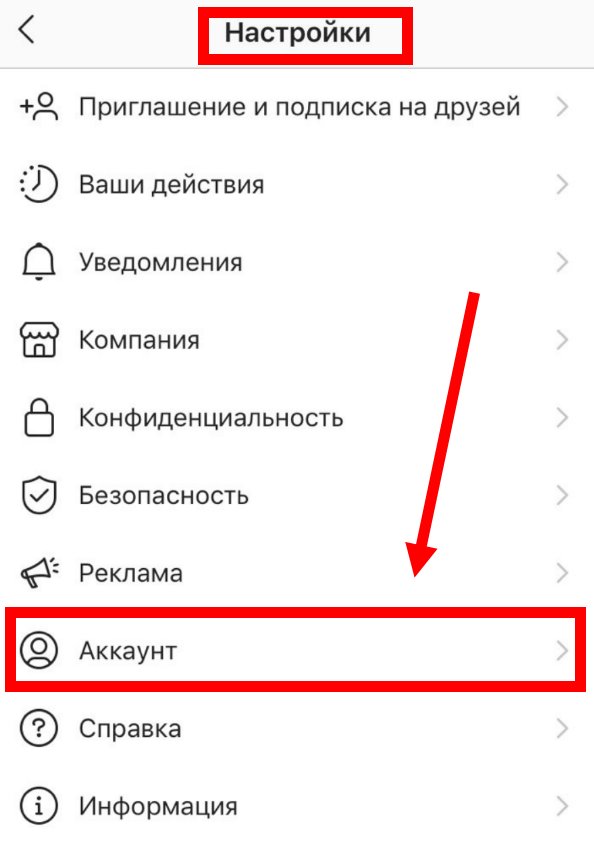
После выполнения этих шагов можно продвигать посты, оставлять комментарии под постами в Инстаграм и редактировать описание профиля. Кроме того, имя в рекламе становится активным, а нажатие на него позволяет перейти в профиль соцсети.
Как продвигать пост в Инстаграм через Facebook
Альтернативный способ для рекламодателя — продвижение постав в бизнес профиле Fb. Алгоритм действий следующий:
-
- Войдите в Ads Manager через профиль, который привязан к странице Фейсбук.
- Начните создавать рекламную компанию.
После этого отправьте объявление на модерацию и дождитесь уведомления о положительном ответе. Статистику по рекламе можно увидеть в бизнес-профиле.
Что я не рекомендую делать!
Некоторые специалисты, которые предлагают быстро продвинуть аккаунт в инстаграм, делают тоже самое только в 5-10 раз дороже. Мои друзья, фрилансеры и интернет-предприниматели заказывали подобные услуги, и результат с тем, что я делаю сам, оказался одинаковым.
Раскрутка Инстаграм — это процесс постоянный, не стоит нанимать ребят, которые обещают вам за короткий срок нагнать много подписчиков.
Если у вас нет времени самостоятельно заниматься продвижением, то наймите лучше на постоянку удалённого сотрудника — менеджера Инстаграм, который будет делать всю работу за вас, удерживать аудиторию и приводить новых клиентов.
Как привлечь новых подписчиков?
Теперь перейдём к методам, которые позволят заметить вас и заинтересовать живых людей.
Ещё раз повторю, что все эти действия позволят вам раскрутить инстаграм бесплатно. Делайте их сами или наймите менеджера.
Программы для раскрутки инстаграм
Я много чем пользовался, успел оценить больше 20 популярных в интернете программ и сервисов, работающих онлайн. Вот лучшие из них.
Масслайкинг, массфолловинг и масслукинг (просмотр историй):
Они платные, но стоят недорого по сравнению с тем, сколько времени они экономят.
Покупка и выполнение разных действий:
На эту тему я напишу ещё 2 статьи:
В них я более подробно расскажу о работе вспомогательных для продвижения программ и сайтов.
Почему не работает кнопка продвигать в Инстаграм
Секрет: При создании страницы, которая будет основной для создания рекламы (Фейсбук), нельзя сразу привязывать электронные кошельки и карты. Это повлечет моментальную блокировку.
Если не работает кнопка продвигать в Инстаграм белый экран, значит:
Нужно помнить, что основная информация о пользователях Инстаграм берётся из привязанных к нему страниц других социальных сетей.
Почему не работает функция
Итак, подведем основные итоги, почему может не работать функция или после нажатия кнопки, появляться белый экран.
Не работает продвижение в Инстаграме
Чтобы реклама тем или иным способом (лучше всеми и сразу) выстрелила, нужно:
Все это – целая наука. Если одно из звеньев цепочки непрочное и рвется, вы потеряете деньги зря.
Как получить кнопку «Продвигать»?
Далее укажите категорию вашего профиля. Категорией может быть продукт, книги, люди, спорт, телевидение, фильмы, блоги и прочее.
Проверьте контактную информацию – номер телефона. Нажмите «Готово». Помните, что, переделывая свой профиль в бизнес-аккаунт вы не сможете скрывать свои фото, видео и истории – страница будет доступна всем.
Как только вы подключите бизнес-аккаунт, под каждой публикацией будет появляться новая строчка – это значит, что кнопка «Продвигать» в Инстаграме стала вам доступна.
Как отменить продвижение?
Если вы хотите отменить или приостановить продвижение, то это можно сделать следующим образом:
- Нужно зайти в своём профиле в Ads Manager – это то, с помощью чего вы оплачивали рекламу в Инстаграм;
- Перейти в Биллинг – управление платежами;
- Найти способ, который вы выбрали для оплаты промоакции и удалить его;
- Подтвердите свои действия и готово! Промоакции удалена.
Заключение
Продвижение поста в Инстаграм: с чего начать и где не ошибиться?
Как оплатить рекламу в Фейсбук: условия и особенности
Оплачиваем рекламу в Инстаграм правильно
Переключаем личный аккаунт в Инстаграм на профессиональный
Секреты успешного продвижения бизнеса в Инстаграм
Почему реклама не работает?
Если результат от промоакции не оправдал ожиданий, то проблемы могут быть в следующем:
Когда нужно остановить рекламу?
Бывают случаи, когда запущенную промоакцию лучше остановить:
- Когда вы поторопились с запуском продвижения: сделали ошибку в тексте или его содержание полностью не устраивает.
- Если вы не получаете отклика от аудитории.
- Когда вы неправильно рассчитали бюджет и время продвижения.
Как удалить промоакцию?
Если вы хотите удалить промоакцию, после приостановки, то нужно выполнить следующее:
- Зайти в профиль в раздел «Промоакции»
- Выбрать в разделе «Неактивные» пост.
- Открыть его статистику и пролистать страницу до низа.
- Выбрать пункт «Удалить промоакцию».
Заключение
С созданием и приостановкой промоакций в Инстаграме не должно возникать проблем. Если вы столкнулись с какими-то сложностями, то стоит проверить, правильно ли вы выполнили все действия. В противном случае свяжитесь в техподдержкой соцсети.
Что я не рекомендую делать!
Некоторые специалисты, которые предлагают быстро продвинуть аккаунт в инстаграм, делают тоже самое только в 5-10 раз дороже. Мои друзья, фрилансеры и интернет-предприниматели заказывали подобные услуги, и результат с тем, что я делаю сам, оказался одинаковым.
Раскрутка Инстаграм — это процесс постоянный, не стоит нанимать ребят, которые обещают вам за короткий срок нагнать много подписчиков.
Если у вас нет времени самостоятельно заниматься продвижением, то наймите лучше на постоянку удалённого сотрудника — менеджера Инстаграм, который будет делать всю работу за вас, удерживать аудиторию и приводить новых клиентов.
Как привлечь новых подписчиков?
Теперь перейдём к методам, которые позволят заметить вас и заинтересовать живых людей.
Ещё раз повторю, что все эти действия позволят вам раскрутить инстаграм бесплатно. Делайте их сами или наймите менеджера.
Программы для раскрутки инстаграм
Я много чем пользовался, успел оценить больше 20 популярных в интернете программ и сервисов, работающих онлайн. Вот лучшие из них.
Масслайкинг, массфолловинг и масслукинг (просмотр историй):
Они платные, но стоят недорого по сравнению с тем, сколько времени они экономят.
Покупка и выполнение разных действий:
На эту тему я напишу ещё 2 статьи:
В них я более подробно расскажу о работе вспомогательных для продвижения программ и сайтов.
Когда лучше остановить промоакцию?
Остановка рекламной кампании может быть необходима в следующих случаях:
В любом случае, если вы не видите положительных результатов рекламной кампании, то лучше приостановить продвижение публикации в Instagram, проанализировать ситуацию, отредактировать пост, возобновить промоакцию или удалить ее навсегда.
Почему не получается эффективно продвигать публикацию
Чтобы реклама работала нужно:
И последнее. Обратите внимание на качество фотографии. От разрешения снимка, композиции, цветовой гаммы в немалой степени зависит эффективность продвижения.
Некоторые пользователи сталкиваются с проблемой, когда все настроено, а кнопка «Продвигать не работает». Причин может быть несколько.
Рассмотрим самые распространенные.
Кроме этого, следует проверить, открыты для общего доступа страницы с Инсте и Фейсбук.
Чтобы продвигать публикацию в Instagram:
- Перейдите в свой профиль.
- Коснитесь нужной публикации.
- Под изображением в публикации коснитесь Продвигать.
- Задайте настройки продвижения: например место назначения (куда вы хотите направлять людей), аудиторию (кого вы хотите охватить), бюджет (сколько вы готовы потратить в день) и срок действия (сколько продлится ваша промоакция). Заполнив все поля, коснитесь Далее.
- Чтобы завершить настройку, коснитесь Создать промоакцию в разделе «На рассмотрении».
Сколько стоит продвижение аккаунта в Инстаграм?
Вы сами решаете, сколько хотите потратить на продвижение в Instagram. Вы выбираете общий бюджет, т.е. общую сумму, которую хотите потратить на продвижение. Также вам нужно указать длительность продвижения в днях.
Имейте в виду, что вы никогда не заплатите больше установленного общего бюджета.
Как долго будет действовать продвижение публикации в Instagram?
При создании продвижения в Instagram вам нужно будет указать продолжительность — время, в течение которого будет продвигаться публикация.
Когда продвижение закончится, вы можете запустить его заново, чтобы охватить больше людей. Чтобы запустить продвижение заново, найдите в своем профиле публикацию, которую вы продвигали, и нажмите Продвигать снова под изображением публикации.
Кто может видеть продвигаемые публикации, которые я создаю в Instagram?
Когда вы продвигаете публикации через приложение Instagram, вам нужно выбрать аудиторию. Рекомендуем создать аудиторию на основе типов клиентов, которых вы хотите охватить.
Продвижение будет работать следующим образом.
Просмотр статистики промоакции в Instagram
Чтобы узнать, насколько эффективна ваша публикация, можно просмотреть относящуюся к ней статистику Instagram.
Чтобы просмотреть статистику:
Кроме того, созданное продвижение будет отображаться в Ads Manager и Power Editor, и вы сможете просматривать в этих инструментах такие метрики результативности, как показы и клики.
Рекламодатели, которые хотели бы отслеживать конверсии с помощью пикселя Facebook или запускать рекламу с целями, недоступными в приложении Instagram, могут создавать рекламу и управлять ею в Ads Manager или Power Editor.
Можно ли управлять созданным в приложении Instagram продвижением в другом инструменте, например в Ads Manager или в Power Editor?
Итог: Вносить изменения в продвижение необходимо в приложении Instagram. Вы также можете просматривать статистику по своей рекламе из приложения Instagram, чтобы узнать, насколько она эффективна.
Деактивация рекламного аккаунта Facebook | Instagram
Обеспечить безопасность в Instagram: Советы по безопасности
Настройка профессионального аккаунта в Instagram
Салон красоты 2020: Продвижение и раскрутка в Интернет
Как расчитать бюджет на продвижение аккаунта в Instagram
Настройка кампании: Ads Manager
ТЕГИ: произошла ошибка которая помешала продвижению вашей публикации
вы не можете создать промоакцию потому что ваш рекламный аккаунт неактивен
Оглавление:
- 1 Эффективность официальной рекламы в Инстаграм
- 1.1 Ошибки при продвижении через официальную рекламу
- 2 Реклама у блогера
- 2.1 Ошибки рекламы у блогеров
- 3 Реклама в пабликах
- 4 Сервисы комплексного продвижения
- 5 Вопросы наших читателей
Работа в Интернете – крайне сложный процесс, так как необходимо постоянно работать над привлечением новых подписчиков/покупателей. А без рекламы привлечь кого-либо крайне нелегко. В целом продвижение аккаунта во многом зависит от рекламы. Эффективно настроенная кампания сумеет помочь приобрести большое количество подписчиков, увеличить продажи и, конечно же, принесет популярность. Но иногда возникают какие-то непредусмотренные неполадки, которые мешают процессу раскрутки. Поэтому рассмотрим, какие ошибки продвижения в Инстаграм с рекламой могут возникнуть.
Довольно неприятно становится, когда вы тратите деньги на рекламу в Инстаграм, а она просто не работает. Видов рекламы в Инстаграм довольно много, и стоимость услуг тоже у всех разная. Но, бывает, что реклама просто не работает, даже если вы сменили рекламную компанию на более престижную. Попробуем же разобраться, как эффективно продвинуть профиль, используя рекламу.
Эффективность официальной рекламы в Инстаграм
Есть в Инстаграм официальная реклама, которая после запуска должна привести к потоку покупателей. Возможно, если у вас бизнес-аккаунт, то вы уже обращали внимание на кнопку «Продвигать». Так вот о ней и будет идти речь. Этот инструмент для рекламы довольно эффективный, если вы действительно можете что-то предложить. То есть если у вас качественный товар/контент, тогда эта кнопка сможет реализовать ваши планы. Так как лишь нажав на «Продвигать», вы сможете привлекать внимание людей, не используя к тому же сторонние сервисы для этого.
То есть Инстаграм предоставил вам возможность быстро и легко самим рекламировать свои посты, не тратя на это много времени и денег.
Разберемся, что может пойти не так:
- Во-первых, Фейсбук хоть и создал такую возможность, но не гарантирует ее эффективность. То есть он ответственен лишь за ее функциональность. Все остальное держится на вас. Результат будет зависеть от того, как вы ее настроили, какие возрастные и географические ограничения указали, а также какая периодичность показа объявления была задана.
Как должно происходить в идеале:
- нужно запустить рекламу;
- покупатель видит ее, если его это интересует – переходит по объявлению;
- оказывается на вашем сайте и делает заказ.
То, чего нужно придерживаться, чтобы эта кнопка была действительно эффективной:
- Ставьте очень необычное и запоминающееся фото, которое смогло бы быстро привлечь внимание. Бывает, люди ставят, первое попавшееся фото, которое, как им кажется, отображает суть их рекламы. Однако такой подход, может быть чреват тем, что блеклое рекламное фото затеряется в толпе постов и не окажет нужного эффекта.
- Пост. Придумайте короткий и «цепляющий» текст, чтобы заинтересовать.
- Внешний вид вашего профиля. Он должен быть приятным и информативным, чтобы покупатель сразу разобрался и выбрал то, что ему нужно. Еще лучше, если вы займетесь оформлением аккаунта в каком-то стиле. Например, будете соблюдать всегда одни и те же цветовые гаммы или расположите фото в шахматном порядке и т.д.
- Часто возникают проблемы при переходе по ссылке – следите чтобы ссылка всегда была верно указана и работала.
Ошибки при продвижении через официальную рекламу
Но порой бывает, что возникает ошибка при попытке продвигать пост. Не стоит переживать, выход есть всегда!
Итак, нужно сделать следующим образом:
- Сделайте профиль вновь личным.
- Затем в Настройках отвяжите страницы Фейсбук и Инстаграм (вы увидите кнопку «Отменить связь»).
- Попробуйте войти снова через Фейсбук, он должен не пустить (это будет говорить о том, что вы действительно отвязали), а значит, можем действовать дальше.
- Заходите на страницу в Инстаграм, вновь переводите ее на бизнес-аккаунт. Инста сама вам предложит связь между профилями. И все, теперь продвижение должно работать.
Реклама у блогера
Блогерская реклама выглядит таким образом: создается сделка, по которой хозяин популярного профиля как бы невзначай рекламирует вас. И делает это аккуратно, чтобы люди действительно подумали, что это совет, а не сделка.
Блогеры, имеется в виду, качественные, обычно очень искусно рекламируют. Так как многие из них действительно пробуют на себе товар, который и пиарят после. Есть даже такие блогеры, которые сначала разузнают о продукте, испробуют его, и если он им понравится, лишь тогда заключат сделку. Бывает, что пост может быть остановлен в продвижении из-за того, что он им не понравился. Они составляют посты о продукте намного проще и естественнее, используя свою манеру и свои материалы, что сыграет вам на руку.
Ошибки рекламы у блогеров
Причины отсутствия желаемого результата и ваши действия:
- Нужно уметь выделяться. Не стоит думать, что вы можете заказать у много миллионного аккаунта услугу, и в ту же минуту вы станете супер известным профилем. Вас может ожидать разочарование, ведь реклама действует тогда, когда товар действительно того стоит. То есть, как бы вас не пиарили известные люди, если ваш аккаунт неинтересный, то о каком хорошем результате стоит говорить?! Тем более сейчас, когда таких «интересных» профилей стало тысячи. Люди не настолько наивны. Добавьте изюминки профилю.
- Ошибка при выборе. Но бывает и такое, что блогер оказался не совсем профессиональным, да и вообще не блогером. Проверить вы сможете следующим образом:
- Посмотрите, настоящие ли подписчики у этого человека. Часто псевдоблогеры покупают подписчиков, из которых человек 200 лишь может оказаться настоящими людьми, а не ботами;
- Можно сделать проще: посмотрите его комментарии и просмотры. Так легко можно просмотреть активность.
- Не та аудитория. Не стоит забывать, что все блогеры разные, пишут они о разном, снимают они все разное! То есть, иными словами, среди подписчиков могут не найтись люди, которые заинтересовались бы в вашем продукте/контенте. Да, возможно у этого человека много фолловеров, но это не говорит о том, что все они заинтересуются вами.
Приведем банальный пример: вы занимаетесь продажей детской одежды, а рекламирует вас блогер-подросток, которая обучается за границей и рассказывает о жизни за границей. Она вроде невзначай рассказывает, как купила пижамку вашей фирмы для племянницы и какой, думаете, будет результат? Вероятность того, что количество ваших фолловеров возрастет, будет не такая высокая. Так как аудитории это вовсе неинтересно.
Реклама в пабликах
Здесь же похожа ситуация, как и с блогерами, то есть паблики так же являются любителями накрутить побольше подписчиков. Нужно сделать то же самое – просмотреть посты, комментарии и активность. Это все, конечно, заставит попотеть, но зато вы сможете сэкономить.
Не забывайте про аудиторию. С пабликами будет все намного проще, ведь уже по их контенту или названию можно будет определить, какая у него аудитория.
Помимо всего этого, в пабликах, как правило, админы не занимаются рекламными постами, а значит, что вам придется самим все придумывать и подбирать фото. То есть вы сами будете ответственны за неэффективный пост.
Сервисы комплексного продвижения
Если вы боитесь допустить ошибки продвижения аккаунта в Инстаграм и хотите получить 100% результат, рекомендуем использовать услуги комплексного продвижения. Таких онлайн-сервисов довольно много, но качественными считаются не все.
Поговорим о самых топовых:
- Doinsta. Позволяет продвигаться различными способами: по хэштегам и по конкурентам. В первом случае, программа будет искать людей, которые использовали ваши хештеги, и подписываться на них. Во втором случае, программа будет искать пользователей, которые являются подписчиками ваших конкурентов, и также подпишется.
- Zengram. Он занимается быстрым привлечением внимания к вашему профилю. Этот сервис раскрутит ваш профиль очень быстро и эффективно. И главное – без лишней траты времени. Программа сама ставит лайки и подписывается, может даже писать комментарии, которые вы захотите. Также присутствуют функции аналитики, чистки от ботов и многое другое.
Вопросы наших читателей
#1. А если нет желания писать самому рекламный пост на паблик, можно ли попросить админа?
Да, за отдельную плату, он возьмется за это.
#2. Вы в предыдущей статье писали о накрутке подписчиков. Где можно это сделать?
Существует много сервисов, занимающихся накруткой. Такие, как, к примеру, Likemania или Bosslike. Эти сервисы качественно и недорого смогут накрутить вам подписчиков, лайки и многое другое.
#3. Почему кнопка «Продвигать» так и не заработала после вышеперечисленной инструкции?
Значит, дело в чем-то другом. Причины могут быть разные. Возможно, у вас есть задолженности или вы не являетесь администратором на странице Фейсбука.
Остались вопросы – задай их в комментариях! А также смотри видео по теме.
Понравился материал? Поделись с друзьями!
Почему Инстаграм не дает продвигать публикацию?
Первый шаг — создание бизнес-аккаунта
Перед тем как начать продвигать рекламу в Инстаграм, переведите профиль в бизнес-аккаунт. Если не сделать эту работу, запустить рекламную кампанию не получится. Для этого сделайте следующее:
После выполнения этих шагов можно продвигать посты, оставлять комментарии под постами в Инстаграм и редактировать описание профиля. Кроме того, имя в рекламе становится активным, а нажатие на него позволяет перейти в профиль соцсети.
Как продвигать пост в Инстаграм через Facebook
Альтернативный способ для рекламодателя — продвижение постав в бизнес профиле Fb. Алгоритм действий следующий:
После этого отправьте объявление на модерацию и дождитесь уведомления о положительном ответе. Статистику по рекламе можно увидеть в бизнес-профиле.
Что я не рекомендую делать!
Некоторые специалисты, которые предлагают быстро продвинуть аккаунт в инстаграм, делают тоже самое только в 5-10 раз дороже. Мои друзья, фрилансеры и интернет-предприниматели заказывали подобные услуги, и результат с тем, что я делаю сам, оказался одинаковым.
Раскрутка Инстаграм — это процесс постоянный, не стоит нанимать ребят, которые обещают вам за короткий срок нагнать много подписчиков.
Если у вас нет времени самостоятельно заниматься продвижением, то наймите лучше на постоянку удалённого сотрудника — менеджера Инстаграм, который будет делать всю работу за вас, удерживать аудиторию и приводить новых клиентов.
Как привлечь новых подписчиков?
Теперь перейдём к методам, которые позволят заметить вас и заинтересовать живых людей.
Ещё раз повторю, что все эти действия позволят вам раскрутить инстаграм бесплатно. Делайте их сами или наймите менеджера.
Программы для раскрутки инстаграм
Я много чем пользовался, успел оценить больше 20 популярных в интернете программ и сервисов, работающих онлайн. Вот лучшие из них.
Масслайкинг, массфолловинг и масслукинг (просмотр историй):
Они платные, но стоят недорого по сравнению с тем, сколько времени они экономят.
Покупка и выполнение разных действий:
На эту тему я напишу ещё 2 статьи:
В них я более подробно расскажу о работе вспомогательных для продвижения программ и сайтов.
Почему не работает кнопка продвигать в Инстаграм
Секрет: При создании страницы, которая будет основной для создания рекламы (Фейсбук), нельзя сразу привязывать электронные кошельки и карты. Это повлечет моментальную блокировку.
Если не работает кнопка продвигать в Инстаграм белый экран, значит:
Нужно помнить, что основная информация о пользователях Инстаграм берётся из привязанных к нему страниц других социальных сетей.
Почему не работает функция
Итак, подведем основные итоги, почему может не работать функция или после нажатия кнопки, появляться белый экран.
Не работает продвижение в Инстаграме
Чтобы реклама тем или иным способом (лучше всеми и сразу) выстрелила, нужно:
Все это – целая наука. Если одно из звеньев цепочки непрочное и рвется, вы потеряете деньги зря.
Как получить кнопку «Продвигать»?
Далее укажите категорию вашего профиля. Категорией может быть продукт, книги, люди, спорт, телевидение, фильмы, блоги и прочее.
Проверьте контактную информацию – номер телефона. Нажмите «Готово». Помните, что, переделывая свой профиль в бизнес-аккаунт вы не сможете скрывать свои фото, видео и истории – страница будет доступна всем.
Как только вы подключите бизнес-аккаунт, под каждой публикацией будет появляться новая строчка – это значит, что кнопка «Продвигать» в Инстаграме стала вам доступна.
Как отменить продвижение?
Если вы хотите отменить или приостановить продвижение, то это можно сделать следующим образом:
Заключение
Продвижение поста в Инстаграм: с чего начать и где не ошибиться?
Как оплатить рекламу в Фейсбук: условия и особенности
Оплачиваем рекламу в Инстаграм правильно
Переключаем личный аккаунт в Инстаграм на профессиональный
Секреты успешного продвижения бизнеса в Инстаграм
Почему реклама не работает?
Если результат от промоакции не оправдал ожиданий, то проблемы могут быть в следующем:
Когда нужно остановить рекламу?
Бывают случаи, когда запущенную промоакцию лучше остановить:
Как удалить промоакцию?
Если вы хотите удалить промоакцию, после приостановки, то нужно выполнить следующее:
Заключение
С созданием и приостановкой промоакций в Инстаграме не должно возникать проблем. Если вы столкнулись с какими-то сложностями, то стоит проверить, правильно ли вы выполнили все действия. В противном случае свяжитесь в техподдержкой соцсети.
Что я не рекомендую делать!
Некоторые специалисты, которые предлагают быстро продвинуть аккаунт в инстаграм, делают тоже самое только в 5-10 раз дороже. Мои друзья, фрилансеры и интернет-предприниматели заказывали подобные услуги, и результат с тем, что я делаю сам, оказался одинаковым.
Раскрутка Инстаграм — это процесс постоянный, не стоит нанимать ребят, которые обещают вам за короткий срок нагнать много подписчиков.
Если у вас нет времени самостоятельно заниматься продвижением, то наймите лучше на постоянку удалённого сотрудника — менеджера Инстаграм, который будет делать всю работу за вас, удерживать аудиторию и приводить новых клиентов.
Как привлечь новых подписчиков?
Теперь перейдём к методам, которые позволят заметить вас и заинтересовать живых людей.
Ещё раз повторю, что все эти действия позволят вам раскрутить инстаграм бесплатно. Делайте их сами или наймите менеджера.
Программы для раскрутки инстаграм
Я много чем пользовался, успел оценить больше 20 популярных в интернете программ и сервисов, работающих онлайн. Вот лучшие из них.
Масслайкинг, массфолловинг и масслукинг (просмотр историй):
Они платные, но стоят недорого по сравнению с тем, сколько времени они экономят.
Покупка и выполнение разных действий:
На эту тему я напишу ещё 2 статьи:
В них я более подробно расскажу о работе вспомогательных для продвижения программ и сайтов.
Когда лучше остановить промоакцию?
Остановка рекламной кампании может быть необходима в следующих случаях:
В любом случае, если вы не видите положительных результатов рекламной кампании, то лучше приостановить продвижение публикации в Instagram, проанализировать ситуацию, отредактировать пост, возобновить промоакцию или удалить ее навсегда.
Почему не получается эффективно продвигать публикацию
Чтобы реклама работала нужно:
И последнее. Обратите внимание на качество фотографии. От разрешения снимка, композиции, цветовой гаммы в немалой степени зависит эффективность продвижения.
Некоторые пользователи сталкиваются с проблемой, когда все настроено, а кнопка «Продвигать не работает». Причин может быть несколько.
Рассмотрим самые распространенные.
Кроме этого, следует проверить, открыты для общего доступа страницы с Инсте и Фейсбук.
Чтобы продвигать публикацию в Instagram:
Сколько стоит продвижение аккаунта в Инстаграм?
Вы сами решаете, сколько хотите потратить на продвижение в Instagram. Вы выбираете общий бюджет, т.е. общую сумму, которую хотите потратить на продвижение. Также вам нужно указать длительность продвижения в днях.
Имейте в виду, что вы никогда не заплатите больше установленного общего бюджета.
Как долго будет действовать продвижение публикации в Instagram?
При создании продвижения в Instagram вам нужно будет указать продолжительность — время, в течение которого будет продвигаться публикация.
Когда продвижение закончится, вы можете запустить его заново, чтобы охватить больше людей. Чтобы запустить продвижение заново, найдите в своем профиле публикацию, которую вы продвигали, и нажмите Продвигать снова под изображением публикации.
Кто может видеть продвигаемые публикации, которые я создаю в Instagram?
Когда вы продвигаете публикации через приложение Instagram, вам нужно выбрать аудиторию. Рекомендуем создать аудиторию на основе типов клиентов, которых вы хотите охватить.
Продвижение будет работать следующим образом.
Просмотр статистики промоакции в Instagram
Чтобы узнать, насколько эффективна ваша публикация, можно просмотреть относящуюся к ней статистику Instagram.
Чтобы просмотреть статистику:
Кроме того, созданное продвижение будет отображаться в Ads Manager и Power Editor, и вы сможете просматривать в этих инструментах такие метрики результативности, как показы и клики.
Рекламодатели, которые хотели бы отслеживать конверсии с помощью пикселя Facebook или запускать рекламу с целями, недоступными в приложении Instagram, могут создавать рекламу и управлять ею в Ads Manager или Power Editor.
Можно ли управлять созданным в приложении Instagram продвижением в другом инструменте, например в Ads Manager или в Power Editor?
Итог: Вносить изменения в продвижение необходимо в приложении Instagram. Вы также можете просматривать статистику по своей рекламе из приложения Instagram, чтобы узнать, насколько она эффективна.
Деактивация рекламного аккаунта Facebook | Instagram
Обеспечить безопасность в Instagram: Советы по безопасности
Настройка профессионального аккаунта в Instagram
Салон красоты 2020: Продвижение и раскрутка в Интернет
Как расчитать бюджет на продвижение аккаунта в Instagram
Настройка кампании: Ads Manager
ТЕГИ: произошла ошибка которая помешала продвижению вашей публикации
вы не можете создать промоакцию потому что ваш рекламный аккаунт неактивен
Источник
Как сохранить свои финансы и не ошибиться при запуске рекламы в Инстаграм
Работа в Интернете – крайне сложный процесс, так как необходимо постоянно работать над привлечением новых подписчиков/покупателей. А без рекламы привлечь кого-либо крайне нелегко. В целом продвижение аккаунта во многом зависит от рекламы. Эффективно настроенная кампания сумеет помочь приобрести большое количество подписчиков, увеличить продажи и, конечно же, принесет популярность. Но иногда возникают какие-то непредусмотренные неполадки, которые мешают процессу раскрутки. Поэтому рассмотрим, какие ошибки продвижения в Инстаграм с рекламой могут возникнуть.
Довольно неприятно становится, когда вы тратите деньги на рекламу в Инстаграм, а она просто не работает. Видов рекламы в Инстаграм довольно много, и стоимость услуг тоже у всех разная. Но, бывает, что реклама просто не работает, даже если вы сменили рекламную компанию на более престижную. Попробуем же разобраться, как эффективно продвинуть профиль, используя рекламу.
Эффективность официальной рекламы в Инстаграм
Есть в Инстаграм официальная реклама, которая после запуска должна привести к потоку покупателей. Возможно, если у вас бизнес-аккаунт, то вы уже обращали внимание на кнопку «Продвигать». Так вот о ней и будет идти речь. Этот инструмент для рекламы довольно эффективный, если вы действительно можете что-то предложить. То есть если у вас качественный товар/контент, тогда эта кнопка сможет реализовать ваши планы. Так как лишь нажав на «Продвигать», вы сможете привлекать внимание людей, не используя к тому же сторонние сервисы для этого.
То есть Инстаграм предоставил вам возможность быстро и легко самим рекламировать свои посты, не тратя на это много времени и денег.
Разберемся, что может пойти не так:
Как должно происходить в идеале:
То, чего нужно придерживаться, чтобы эта кнопка была действительно эффективной:
Ошибки при продвижении через официальную рекламу
Но порой бывает, что возникает ошибка при попытке продвигать пост. Не стоит переживать, выход есть всегда!
Итак, нужно сделать следующим образом:
Реклама у блогера
Блогерская реклама выглядит таким образом: создается сделка, по которой хозяин популярного профиля как бы невзначай рекламирует вас. И делает это аккуратно, чтобы люди действительно подумали, что это совет, а не сделка.
Блогеры, имеется в виду, качественные, обычно очень искусно рекламируют. Так как многие из них действительно пробуют на себе товар, который и пиарят после. Есть даже такие блогеры, которые сначала разузнают о продукте, испробуют его, и если он им понравится, лишь тогда заключат сделку. Бывает, что пост может быть остановлен в продвижении из-за того, что он им не понравился. Они составляют посты о продукте намного проще и естественнее, используя свою манеру и свои материалы, что сыграет вам на руку.
Ошибки рекламы у блогеров
Причины отсутствия желаемого результата и ваши действия:
Приведем банальный пример: вы занимаетесь продажей детской одежды, а рекламирует вас блогер-подросток, которая обучается за границей и рассказывает о жизни за границей. Она вроде невзначай рассказывает, как купила пижамку вашей фирмы для племянницы и какой, думаете, будет результат? Вероятность того, что количество ваших фолловеров возрастет, будет не такая высокая. Так как аудитории это вовсе неинтересно.
Реклама в пабликах
Здесь же похожа ситуация, как и с блогерами, то есть паблики так же являются любителями накрутить побольше подписчиков. Нужно сделать то же самое – просмотреть посты, комментарии и активность. Это все, конечно, заставит попотеть, но зато вы сможете сэкономить.
Не забывайте про аудиторию. С пабликами будет все намного проще, ведь уже по их контенту или названию можно будет определить, какая у него аудитория.
Помимо всего этого, в пабликах, как правило, админы не занимаются рекламными постами, а значит, что вам придется самим все придумывать и подбирать фото. То есть вы сами будете ответственны за неэффективный пост.
Сервисы комплексного продвижения
Если вы боитесь допустить ошибки продвижения аккаунта в Инстаграм и хотите получить 100% результат, рекомендуем использовать услуги комплексного продвижения. Таких онлайн-сервисов довольно много, но качественными считаются не все.
Поговорим о самых топовых:
Вопросы наших читателей
Да, за отдельную плату, он возьмется за это.
Существует много сервисов, занимающихся накруткой. Такие, как, к примеру, Likemania или Bosslike. Эти сервисы качественно и недорого смогут накрутить вам подписчиков, лайки и многое другое.
Значит, дело в чем-то другом. Причины могут быть разные. Возможно, у вас есть задолженности или вы не являетесь администратором на странице Фейсбука.
Остались вопросы – задай их в комментариях! А также смотри видео по теме.
Источник
Решаем проблему:we were unable to create your promotion, please try again. Instagram.
Всем привет, неделю назад при запуске промо в инсте начала выскакивать ошибка “we were unable to create your promotion, please try again”. Перерыл весь гугл, но так и не нашел, с чем связано. Зная, что писать в поддержку инсты бесполезно, решил сам найти источник проблемы. И я нашёл.
Пишу эту короткую статью для тех, кто тоже с этим столкнулся, и не может найти решение. Без предисловий и воды сразу отвечаю: проблема в настройках безопасности вашего фейбук аккаунта. За месяц до этого, мне приходило сообщение на почту, мол, установите двухфакторную защиту, но я проигнорировал.
Что нужно сделать: заходим в свой facebook ads manager, там появится сообщение, что ваш аккаунт ограничен, жмём “подробнее”. Вас перебросит на страничку настроек вашей учётки, где будут красные плашки, оповещающие об ограничениях. В правом столбце ( если фейсбук ОПЯТЬ не сменил дизайн кабинета) кнопка “подключить двухфакторную защиту”, жмём на неё. Далее по инструкции привязываем аккаунт. Готово. Ограничения сняты, можно запускать промо.
Пиши в комментах, если статья была полезная и тебе помогло!
Поделиться статьей:
Метки:
Никита Сарычев
SMM-специалист с 5-летним стажем
Идеальный контент-план для парикмахерской
Авитолог: что за профессия? Очередные гуру-продажники?
Один комментарий
К сожалению не помогает. Так же пишет эту фразу уже несколько раз пробовал продвигать 2 разных поста
Вы проверяли свой аккаунт Facebook Business Manager? Наверняка там написана причина.
А если нет аккаунта в фейсбук? До этого размещали в инстаграм рекламу промоакцию и нормально оплатила и все разместились, а вторую промоакцию не могу разместить. Пишет: We were unable to create your promotion: Видео всё ещё обрабатывается. Повторите попытку позже. 4 ч.
В том то и дело, что фейсбук в очередной раз изменил свои правила, поэтому и выскакивает теперь эта ошибка. Если у вас нет аккаунта в фб, заведите его и сделайте двухфакторную аунтификацию.
Звучит как бред со стороны инсты, но спасибо, как раз эта проблема появилась
У меня такая же ситуация. Валерия, Вы разобрались?
Если всё сделали по моей инструкции и не помогло, то можете попробовать создать новый бизнес менеджер и добавить в него ваш инстаграм аккаунт. В новом должно заработать.
Коллеги, напоминаю, что для того, чтобы способ работал, у вас на телефоне должен быть установлен фейсбук и вы должны быть залогинены под своей учёткой, а в самом инстаграме в настройках (внизу,под логотипом фейсбука) в разделе “Центр аккаунтов” у вас должна быть синхронизирована учётная запись инстаграма и вашего аккаунта в фейсбуке. Так же проверьте, установлена ли у вас двухфакторная аунтификация в самом инстаграме.
Для тех, у кого не получается решить проблему данным методом, могу предложить ещё несколько вариантов, которые ВОЗМОЖНО помогут:
1. Создать новый бизнес менеджер, добавить туда в разделе “платежи” банковскую карту, и в самом инстаграме в настройках, раздел “Компания” изменить “платежи за промоакции” на новый кабинет.
2. Если и этот метод не работает, попробуйте свой бизнес-профиль в инстаграме перевести в личный, а потом обратно в бизнес-профиль. Меня несколько раз это выручало в других ситуациях. Сделать это можно в настройках инсты, в разделе “Аккаунт” и внизу кнопка “изменить тип аккаунта”.
Добрый вечер, Никита. Я решаю эту проблему уже месяц почти. Не могу прийти ни к какому решению. Может быть Вы сможете помочь. Сейчас попробовала способ со сменой аккаунт с бизнес на личный и обратно. Запустила акцию, жду. Но делала так уже один раз, результат отрицательный. В связи с этим появился вопрос. В аккаунте инста захожу в настройки-компания-платежи, и в других аккаунтах там можно сменить реактивные аккаунт, а в данном стоят просто 15 цифр (как я понимаю id) без имени, без всего. И они не кликабкльны, то есть я не могу их сменить. А это id не знаю откуда, его нет ни в одном из моих аккаунтов в ads manager. Помогите, пожалуйста, решить вопрос, я уже совсем сдаюсь.
Двухфакторка есть везде, почты все подтверждены. Я заметила затык только в том, что описала выше.
Здравствуйте Аня. Буквально на днях была похожая история у коллеги. Во всех инстаграм профилях у него была возможность сменить платёжный кабинет, а в новом аккаунте заказчика нет такой возможности.
Во-первых, убедитесь, что в Центре-аккаунтов (он находится в настройках под логотипом фейсбука) у вас синхронизирована ваша инста с фейсбук-аккаунтом)
Во-вторых. Нажмите “Редактировать профиль” и посмотрите с какой фейсбук страницей у вас связан инстаграм аккаунт ( у моего коллеги он был привязан к странице у которой у него не было прав в фейсбуке).
Честно сказать данную проблему нам помогло решить только то, что я уже со своего телефона зашел, привязал все на свой бизнес и эдс менеджер и создал новую страничку организации в фейсбуке, с которой связал аккаунт.
К сожалению компания Цукерберга создала ОЧЕНЬ сложную систему в которой очень легко запутаться, а порой доходит до абсурда: делаешь все правильно, а тебе выскакивают ошибки без какой либо конкретики – “Ошибка. Повторите данную операцию позднее.” и всё в таком духе.
Если мои советы вам не помогли могу порекомендовать завести себе новый аккаунт в фейсбуке и начать всю настройку с нуля: новый бизнес менеджер, новый эдс менеджер, новая страница организации, и всё это связать между собой. Удивительно, но мне это помогало.
Если что-либо из вышеперечисленного вам, или кому либо из присутствующих поможет, напишите сюда.
Источник
Ошибка при загрузке статистики через кнопку под публикацией.
В общем, проблема такая.
Нажимаю на кнопку под публикацией «посмотреть статистику», у меня вылезает ошибка «неизвестная ошибка. попробуйте ещё раз позже». Что самое интересное, я не могу посмотреть статистику промоакции. А именно через общую статистику аккаунта я вижу и охват, и вовлечённость, и так далее.
Прошу отписывать только тех, кто знает о способе решения данной проблемы, или тех, кто встречался и сам решил.
В общем, проблема такая.
Нажимаю на кнопку под публикацией «посмотреть статистику», у меня вылезает ошибка «неизвестная ошибка. попробуйте ещё раз позже». Что самое интересное, я не могу посмотреть статистику промоакции. А именно через общую статистику аккаунта я вижу и охват, и вовлечённость, и так далее.
Прошу отписывать только тех, кто знает о способе решения данной проблемы, или тех, кто встречался и сам решил.
Такая ситуация была, когда промоакция не проходила модерацию либо в процессе показа останавливалась по причине нарушения правил инстаграма. Помогало удаление текущей промоакции.
Источник
Кнопка продвигать в инстаграм не работает: показывает белый экран, что делать
Эффективная рекламная кампания в Инстаграм, приносящая результат – это осуществление большого комплекса действий, включающих регулярную публикацию фото и видеоматериалов с верной расстановкой тегов и использованием таргетинга. Если кнопка продвигать в Инстаграм не работает так, как должна, это удар для рекламной кампании. Особенно для нового аккаунта, еще не заработано большого доверия социальной сети. Комплексный подход к делу дает возможность продвинуть свою рекламу в километровой ленте, состоящей из сотен тысяч постов пользователей. Ваша реклама должна быть лучше, интереснее и продуманнее других. Существует еще масса признаков, исходя из которых роботами в ленту общего охвата выдвигаются топовые посты, а именно:
- Привлекательность. Чем больше лайков и комментариев набирает пост, тем круче он в глазах бездушных роботов.
- Время задержки пользователя на рекламной публикации. Если её моментально пролистывают, она не выстрелит. Если владелец аккаунта останавливается, читает подпись, листает фотографии или смотрит видео – реклама удалась.
- Клики. Больше переходов в аккаунт – значит круто отработала реклама, а пост поднимается выше в общей ленте ЦА.
Если реклама создается при помощи таргетинга, не исключаются эти три пункта. Проплачивается охват аудитории (что облегчает работу специалиста в сотню-другую раз), но не обеспечивает клиентов или переходы. Если продвигать страницу берется дилетант, не способный вовлечь целевую аудиторию и удержать взгляд на публикации, никакая оплата не поможет. Другое дело, если продвижение в Инстаграм не работает совсем.
Содержание
- 1 Почему не работает кнопка продвигать в Инстаграм
- 2 Почему не работает продвижение в Инстаграм: белый экран
- 3 Почему не работает функция
- 4 Что делать
- 5 Не работает продвижение в Инстаграме
Почему не работает кнопка продвигать в Инстаграм
Некоторые новички, решившие освоить продвижение в социальной сети за деньги, то и дело сталкиваются с трудностями. Одна из них – нет разрешения продвигать. Иначе говоря, кнопки нет или доступ к созданию кампании закрыт. Во время продвижения поста через приложение Инстаграм могут появиться следующие ограничения:
- страничка создана под общим, пользовательским профилем, когда должна быть именно «бизнес аккаунтом»;
- должна быть создана и привязана страничка в Фейсбук, владельцем и админом должен быть один человек (желательно);
- рекламируемый товар и созданный пост должен учитывать все действующие правила Фейсбук.
Секрет: При создании страницы, которая будет основной для создания рекламы (Фейсбук), нельзя сразу привязывать электронные кошельки и карты. Это повлечет моментальную блокировку.
Кроме основополагающих норм, перечисленных выше, содержимое рекламной страницы и объявлений (постов, публикаций, видео, фото) не должно быть из категории 18+. Не приветствуется и сразу блокируется реклама кальянов и табака, всевозможных табачных изделий и смесей, запрещена реклама лекарственных и наркотических препаратов. С недавнего времени (2022 год) запрет наложен на рекламу криптовалют и многого другого.
Если не работает кнопка продвигать в Инстаграм белый экран, значит:
- профиль не тот (нужен именно бизнес-аккаунт);
- необходимо обновление приложения;
- нет привязки к Фейсбук или страница привязки не та, в которой вы администрируете;
- пост нарушает одно или несколько правил по созданию и управлению рекламой в Фейсбуке и Инстаграм.
Нужно помнить, что основная информация о пользователях Инстаграм берётся из привязанных к нему страниц других социальных сетей.
Почему не работает продвижение в Инстаграм: белый экран
При условии, что вы несколько минут назад из личной Instagram-странички создали рекламный профиль организации, который не нарушает никаких правил, то при попытке приступить к продвижению, могут начаться сложности.
Кнопка может не работать, по разным причинам:
- Приложение уведомляет пользователя, что нет связи с аккаунтом. Для исправления ситуации, нужно выйти со страниц Инстаграм и Фейсбук и войти снова, проверив правильность привязки.
- Активирован ли «Профиль компании»? Когда вы вышли из сетей и снова вошли, нужно убедиться в этом. По причине мелких санкций от Инстаграм, определенные действия могут ограничивать. Это решается когда доверие к страничке снова возрастет. Если все сделано верно, то в настройках профиля появится уже не «Переключиться на профиль кампании», а, обратное «на личный профиль».
Другая причина почему в Инстаграм не работает продвижение – невнимательность пользователя. Проверьте, открыты ли для общего доступа странички обеих социальных сетей.
Почему не работает функция
Итак, подведем основные итоги, почему может не работать функция или после нажатия кнопки, появляться белый экран.
- Проблемы с ограничениями из-за временной заморозки аккаунта. Были нарушены правила (добавление и удаления группы подписчиков за раз, комментарии спамного характера, применение автоматизации «жизни» в профиле и прочие).
- Отсутствие привязанного к странице Инстаграма аккаунта в Фейсбуке.
- Недоверие к аккаунту пользователя системой.
- Рекламный пост или суть профиля нарушают правила социальных сетей.
- Не был активирован профиль компании, пользователь предпринимает попытки рекламировать пост из личного аккаунта (кнопки просто не будет).
- В профиле нет средств.
Важно и соединение с сетью. Если пользователь использует очень слабый интернет, его попросту не хватит для того, чтобы открыть страничку с настройкой рекламы. Тогда возможен белый экран после нажатия кнопки.
Что делать
До начала настройки рекламного поста, нужно пополнить баланс. Лучше делать это непрямым переводом. Используйте банкомат, мобильный или терминал. Привязка карты к новому аккаунту – это реальный повод заподозрить пользователя в преступных махинациях, терроризме и во всех грехах. Обычно профиль сразу блокируется.
Как закинуть деньги на Фейсбук?
- Переходим в Adsmanager. Нужно найти меню «Биллинг». Кликнув по нему, мы выходим на страницу, где доступны все возможные способы пополнить свой счет.
- Кликаем «Добавить способ оплаты», там будут перечислены именно те способы оплаты, которые доступны в вашем конкретном регионе.
- Выбираем нужный нам способ и переводим начальную сумму для одной рекламной кампании. Не закидывайте сразу большие суммы, если аккаунт заблокируют из-за нарушения правил, придется попотеть для возврата средств.
Нужно подтвердить платеж и деньги сразу поступят на счет Инстаграм. Одна из причин почему не работает функция продвигать в Инстаграм – недостаточный баланс профиля. Контролируйте счет ежедневно, чтобы избежать этого.
Не работает продвижение в Инстаграме
Самая действенная реклама – реклама у блоггера. При условии, что блоггер популярен, ваш товар или услуга тоже. Но и таргетинг в умелых руках творит чудеса. Интересно, что в обоих случаях, как бы круто не был настроен таргетинг или, как бы здорово не пиарил ваш товар мегазнаменитый блогер, если профиль скучный, однотипный и не влюбляет в себя с первого взгляда – продаж не будет и подпишутся 50 человек и 100 рекламных ботов на 10 тысяч потраченных на рекламу рублей. Это всегда влечет разочарование в мире, соцсетях, людях и правительстве (заодно, почему бы и нет).
Чтобы реклама тем или иным способом (лучше всеми и сразу) выстрелила, нужно:
- оформить профиль привлекательно, чтобы заинтересовать ЦА;
- заполнять профиль краткими, информативными постами без воды, мгновения внимания пользователя – ваши вложения;
- рекламный пост должен цеплять за долю секунды, аудитория должна найти свою потребность в фото и описании;
- страница для перехода должна быть адаптирована для мобильных (ведь 99% пользователей сидят в Инсте с телефонов), интересна, заставлять человека купить или заказать.
Все это – целая наука. Если одно из звеньев цепочки непрочное и рвется, вы потеряете деньги зря.
Причин на самом деле очень много, за свой 6-ти летний опыт в SMM я чего только не видела. В данной статье я хочу рассказать о самых распространённых проблемах и как их можно решить самому, вернув возможность запуска таргетированной рекламы через кнопку ПРОДВИГАТЬ под постом.
Рассмотрим такую ситуацию:
Вы выпустили пост в Instagram и решили запустить его в таргетированную рекламу через кнопку ПРОДВИГАТЬ. И тут вы заметили, что кнопка не ярко-синего цвета, а прозрачная. При этом на других постах она яркая и возможность запуска рекламы вам была доступна.
Тут всё просто. Ваше фото или подготовленный рекламный макет, не соответствуют минимальному разрешению для запуска таргетированной рекламы. Я сейчас не говорю о разрешении 1:1 или 3:4, тут важен именно вес вашего фото – не менее 1Мбт .
Как могло случиться так, что ваше фото потеряло в качестве?
1. Не пользуйтесь непонятными программами на смартфоне для создания рекламных макетов – используйте CANVA . Прекрасный сервис для создания макетов и не только, который соблюдает все нормы по качеству и разрешению.
2. Не используйте стоковые фотографии. Скачивая их, вы так же рискуете скачать фото низкого качества.
3. Не используйте фото, которые вам прислали через мессенджеры, они так же подвергаются сжатию.
Визуально это может быть не заметно, но технически Instagram распознает некачественные файлы и закрывает доступ к таргетированной рекламе. Органическое ранжирование таких постов так же урезается. Поэтому достаточно перевыпустить пост с фото необходимого разрешения и кнопка ПРОДВИГАТЬ снова заработает.
А теперь перейдем к более сложным ситуациям.
Кнопка ПРОДВИГАТЬ горит ярко-синим, но при нажатие на нее у вас появляется сообщение о том, что вы не являетесь правообладателем коммерческой страницы на Фейсбук привязанной к вашему Instagram аккаунту (далее название страницы).
Давайте разбираться что же это за коммерческая страница на Фейсбук и почему у вас нет к ней доступа. Коммерческая страница на Фейсбук является связующим элементом между вашим аккаунтом на Фейсбук физического лица (Марии Ивановой) и Instagram аккаунтом при переводе его в статус бизнес-аккаунта. Когда эти связки нарушаются по каким-то причинам, а их великое множество, вот тогда и возникают проблемы с таргетированной рекламой через кнопку ПРОДВИГАТЬ.
1. Проверяем, как называется наша коммерческая страница, которая связывает наш Instagram аккаунт и аккаунт Фейсбук. Открываем свой Instagram аккаунт – под аватаром выбираем «редактировать профиль» — смотрим раздел «информация о профиле».
Именно там указано название напротив слова СТРАНИЦА.
Если у вас напротив слова СТРАНИЦА надпись «подключить или создать» — это говорит о том, что у вас отсутствует привязка через коммерческую страницу – следуя инструкции Instagram при нажатии «подключить или создать», вы создадите коммерческую страницу и связку с Фейсбук аккаунтом. После этого возможность таргета будет доступна.
2. Если же напротив слова СТРАНИЦА указанно название страницы, то пора отправляться на Фейсбук и разбираться в проблеме глубже.
Почему не работает кнопка ПРОДВИГАТЬ?
Отправляемся на Фейсбук веб версию, для вашего же удобства!
Открываем главную и ищем перечень всех коммерческих страниц, администратором которых вы являетесь.
Где искать коммерческую страницу в своем аккаунте.
Где искать коммерческую страницу в своем аккаунте.
2-ой вариант перехода на коммерческую страницу
2-ой вариант перехода на коммерческую страницу
Если в перечне ваших коммерческих страниц вы нашли ту, которая указана в вашем Инстаграм – я вас поздравляю, считайте проблема почти решена!
1. Заходим на эту страницу
2. Слева в перечне в самом низу выбираем НАСТРОЙКИ
3. И прямо по центру экрана сверху первая строчка – должно быть написано СТРАНИЦА ОПУБЛИКОВАНА (как на фото ниже)
Если у вас СТРАНИЦА НЕ ОПУБЛИКОВАНА – кликните на надпись и снова опубликуйте страницу.
Данная ситуация возникает из-за того, что зачастую продвигая свой Инстаграм аккаунт, мы совершенно не думаем о Фейсбук, а необходимо заниматься и им, так как работают они в связке и это надо учитывать.
Заполните раздел ИНФОРМАЦИЯ О СТРАНИЦЕ, укажите контактные данные, добавьте аватар и обложку. Не проделав даже этого минимума, Фейсбук со временем снова снимет вашу коммерческую страницу с публикации и таргет снова будет не доступен.
А теперь рассмотрим ситуацию
если ваша страница ОПУБЛИКОВАНА.
1. Слева в перечне ищем слова Instagram и кликаем на него.
2. В данном разделе смотрим указан ли там ваш Instagram аккаунт или вам предлагают привязать аккаунт.
3. Если аккаунт не привязан – привязываем и снова пробуем запустить таргет с кнопки продвигать.
Теперь рассмотрим ситуацию если в перечне ваших коммерческих страниц нет той, которая указана в вашем Instagram.
С одной стороны дело усложняется, но не решаемых проблем нет!
Почему могла сложиться такая ситуация:
1. Вашим аккаунтом занимался smm-специалист и после окончания сотрудничества с вами не сделал вас администратором коммерческой страницы, которую создал сам. Это самая распространенная ситуация. У каждого второго обратившегося к нам именно эта проблема.
2. Вы когда-то давно завели Instagram, привязали к фейсбук, потом забыли пароль от фейсбук и решили завести новый и вот она проблема. Новый аккаунт на фейсбук не является администратором той коммерческой страницы, которая привязана к вашему Instagram.
Как решить эту проблему и вернуть себе права администрирования?!
Придется действовать радикально, но эффективно!
1. Возвращаемся в свой Instagram, в правом верхнем углу нажимаем 3 полоски – НАСТРОЙКИ – АККАУНТ – СМЕНИТЬ ТИП АККАУНТА.
2. Нам необходимо перейти снова на ЛИЧНЫЙ АККАУНТ и оборвать все старые связи.
3. После переключения пропадет вся старая статистика, это жертва, поэтому если вы следите за статистикой снимите заранее все данные и вперед с чистого листа.
4. Не торопитесь сразу же переключаться на БИЗНЕС АККАУНТ обратно, возможен сбой и Instagram просто не позволит вам это сделать – ЖДЕМ МИНИМУМ 12 ЧАСОВ.
5. Через 12 часов переходим на БИЗНЕС-АККАУНТ.
6. Выбираем любой пост для продвижения, нажимаем под ним кнопку ПРОДВИГАТЬ и проходим процедуру связки с Фейсбук – создаем коммерческую страницу – выбираем ей название – выбираем категорию (Instagram подскажет)
7. Не забывайте, что во время всех этих манипуляций у вас на смартфоне должно быть установлено приложение Фейсбук – без него таргет не работает!
Описанные мною ситуации всего лишь верхушка айсберга всех возможных проблем связанных с запуском таргетированной рекламы.
Автор статьи Щелканова Дарья Дмитриевна
Почему кнопка «Продвигать» не активна в Инстаграм?
14.08.2021
Чтобы рекламная кампания в Instagram была эффективной, необходимо выполнить комплекс действий, которые состоят из постов с фото и видео, прописывания тегов, использования ретаргета. Если кнопка продвигать в соцсети становится не активна, все усилия будут напрасны. Особенно это будет большим ударом для «молодого» аккаунта, у которого от социальной сети еще нет доверия. В статье выясним, почему может возникать такая проблем и как ее устранить.
Получение кнопки «Продвигать» и что она дает
С самого начала к данной функции нет доступа, поскольку обычным юзерам она не нужна. Чтобы кнопка стала активна, необходимо переключить аккаунт с персонального на профессиональный. Сделать это можно следующим образом:
- Заходим в личный профиль и нажимаем на «Меню».
- Выбираем «Настройки».
- Переходим в раздел «Аккаунты».
- Выбираем «Переключение на профессиональный аккаунт».
После проделанных шагов отдаем предпочтение типу страницы бизнес и подтверждаем свои намерения.
Внимание! Из-за того, что алгоритмы соцсети меньше пропускают в ТОП посты предпринимателей, приходится задействовать платное продвижение.
Когда активируется функция «Продвигать», записи будут показываться в лентах других пользователей, что привлечет их внимание. Дальнейшие действия будут напрямую зависеть от привлекательности рекламы и интереса пользователя к данному товару/услуге. При неправильном выборе аудитории пост не будет «цеплять», при этом подписки, продажи, переходы будут минимальными и не оправдают ваших надежд.
Причины, по которым кнопка продвигать в Инстаграм не активна
Многие пользователи, которые решили разобраться с темой платного продвижения в соцсети, часто сталкиваются с разными проблемами. Одна из распространенных – невозможно продвижение из-за отсутствия соответствующей кнопки либо закрытого доступа к созданию РК в процессе продвижения рекламной публикации через Instagram
Если кнопка не работает, то это может означать:
- Необходимость в обновлении приложения.
- Нарушение правил по созданию и управлению рекламой в Фейсбук/Инстаграм.
- Неверно выбран профиль. Нужен бизнес-аккаунт.
- Отсутствует привязка к FB либо в привязанной странице вы не являетесь администратором.
Основными причинами, которые приводят к неработающей кнопке продвижения, являются:
- Не активирован профиль кампании. Если вы выходили из соцсети, нужно убедиться, что вход был выполнен.
- Невнимательность пользователя. Необходимо проверить, есть ли доступ в обеих соцсетях для общего доступа.
- Нет связи с аккаунтом. Потребуется выйти со страниц FB/Instagram и снова войти, при этом убедиться в правильности привязки.
Решение проблемы с неработающей кнопкой «Продвигать»
Часто подобная ситуация может возникать, если есть какие-либо нарушения в рекламной деятельности. Если блокировки в рекламном кабинете или бизнес-менеджере Фейсбук нет, следует обратиться в службу поддержки ресурса. Рекомендуется обращаться в американскую поддержку из-за более высокой квалификации и заинтересованности специалистов, чтобы вы оставались именно на их площадке. Даже при незнании английского, текст можно написать через онлайн-переводчик.
Для этого необходимо:
- Войти на свою страницу FB.
- Изменить в настройках язык на английский.
- Зайти в рекламный кабинет.
- Кликнуть на иконку значка вопроса.
- Отыскать кнопку связи с техподдержкой.
- Выбрать подходящие под возникшую проблему пункты и написать обращение в соответствующем поле.
Читайте также: Бриф для таргетолога 2021: примеры и вопросы
Чтобы в Инстаграм не возникала проблема с неактивной кнопкой «Продвигать», прежде всего нужно соблюдать правила площадки и проверять правильность настроек. Если же все сделано верно и ошибка сохранилась, придется обращаться за помощью в службу поддержки.
–> ЛУЧШИЙ TELEGRAM-КАНАЛ О НАСТРОЙКЕ ТАРГЕТИРОВАННОЙ РЕКЛАМЫ <–
Как добавить кнопку действия в Instagram
«Горящие» клавиши в бизнес аккаунте увеличивают конверсию страницы. Пользователям всегда проще нажать на кнопку и связать с компанией, заказать столик, купить билет, чем делать 3, 5 или 10 шагов на пути к покупке. А сделать кнопку-призыв к действую в Инстаграм достаточно просто.
Типы кнопок действия в Инстаграм
Сначала разберёмся, какие кнопки предлагает площадка для предпринимателей. Их разделяют на 3 вида, а именно:
- Связаться. Используя эту кнопку, потенциальные клиенты могут позвонить, отправить письмо на E-mail или сообщение в директ представителям компании.
- Кнопки-призывы. Здесь у владельцев аккаунтов открывается больше возможностей, так как можно работать со многими сервисами. Обычно, они подразумевают такие действия: «заказать», «забронировать», «купить». После нажатия на кнопку пользователь перенаправляется на ресурс, где осуществляет нужное действие.
- Продвигать. Это кнопку используется внутри аккаунта для запуска рекламы. Она есть под каждым постом. Но сейчас нам интересны первые две кнопки, поэтому кнопку «Продвигать» пропустим.
Добавить эти кнопки можно только в бизнес аккаунтах. На личных страницах их нет. Поэтому сначала делаем переход из личного аккаунта в бизнес. Это делается в настройках страницы. Дальше настраиваем нужную кнопку.
Как добавить кнопку «Связаться» в Инстаграм
Чтоб добавить кнопку, открываем раздел с информацией о компании. Переходим в «Способы связи».
Выбираем команду для настройки способов связи. Есть три варианта: e-mail, номер телефона и фактический адрес. Вводим информацию и сохраняем изменения.
Записываем адрес компании на латинском алфавите. Это не влияет на качество выдачи на карте.
Как добавить кнопку-призыв к действию в Instagram
Здесь открывается больше возможностей для бизнеса, ведь потенциальные клиенты могут в несколько кликов заказать или купить товар, забронировать место или столик.
Начнём создание кнопки. Нажимаем «Редактировать профиль».
Нажимаем «Способы связи».
Выбираем пункт «Добавить кнопку действия».
Выбираем сервис, с которым сотрудничаем. И нажимаем далее.
Добавляем URL компании на выбранном сервисе. Нажимаем «Готово». Кнопка действия сразу появится на странице.
если выдает ошибку, если она не одобрена
Как удалить промоакцию в инстаграм – вопрос, интересующий владельцев профилей фотосети. Это специальная рекламная компания, которая используется для результативного продвижения своего аккаунта, реализуемого товара или оказываемых услуг. В данной статье вниманию представлена информация, как осуществляется удаление полезной опции, как действовать в зависимости от причины отсутствия результата.
Как удалить промоакцию в инстаграм?
Чтобы осуществить подобную операцию от человека не потребуется выполнения сложных действий или существенных временных затрат. Следует произвести такие манипуляции, как:
- Нажимается кнопка с сердечком, где расположена лента с лайками, подписками и комментариями.
- Проводится переход в раздел с управлением рекламы.
- Вниманию открываются посты, которые находятся на продвижении.
- Нажимается кнопка той публикации, которая продвигается в момент выполнения операции.
- Пользователь перебрасывается в меню публикации, где прописана информация относительно продвижения.
- Активируется значок из трех точек, после чего выводится новое меню.
- Удаляется продвижение.
Подобную операцию стоит проделать со всеми записями, требующими удаления.
Если она не одобрена
Если человек желает за ненадобностью убрать ранние рекламные публикации, если требуется остановить запущенную рекламу, операцию, как удалить в инстаграмме промоакцию, можно выполнить таким методом:
- Следует перейти в аккаунт Ads Manager. Это вкладка, где владелец профиля оплачивал акцию;
- Осуществляется переход в меню Биллинг, что означает управление платежами;
- Здесь требуется найти выбранный ранее способ, предназначенный для оплаты объявлений и удалить то, которое не нужно больше;
- Желаемое действие подтверждается.
После проведения данной операции со счета средства, предназначенные для оплаты рекламы, перестанут списываться. Сам пост при этом перестанет продвигаться.
Если заблокировали ФБ
Если пользователь относительно недавно из личной страницы в инсте сделал бизнес-профиль, при желании начать продвижение могут произойти определенные проблемы. Выражаться они могут в блокировке рекламной акции.
Если это произошло, без удаления поста не обойтись. Действовать придется по стандартной схеме. Чтобы избежать подобных проблем в будущем, стоит разобраться с причинами, которые могут стать основанием для блокировки:
- Ошибка при входе. В этом случае нужно выйти со страницы и зайти снова, используя ранее установленные авторизационные сведения.
- Следует еще раз убедиться, что на странице подключен профиль компании. Сделать это можно посредством проверки активности профиля.
- Реклама может не работать по причине закрытия страниц одной из соцсетей – ФБ или инсты.
- Отсутствие необходимой суммы денежных средств.
Если реклама была заблокирована по причине отсутствия денежных средств, не обязательно сразу удалять акцию. Достаточно пополнить счет. Для этой цели пользователь должен выполнить следующие действия:
- Переход в Adsmanager. Далее проводится переход в Биллинг, где и осуществляется пополнение счета;
- Нажимается кнопка добавления способа желаемой оплаты. Здесь будут перечислены доступные варианты пополнения счета;
- Выбирается оптимальный вариант и вводятся положенные реквизиты.
В завершении данной операции необходимо подтвердить платеж. Средства для продвижения акции в нужной сумме будут перечислены на баланс. В качестве дополнения может потребоваться обновление страницы. Для этой цели нужно выйти из аккаунта и зайти снова.
Через facebook
Если произошла ошибка удаления промо акции в инстаграм, можно действовать через ФБ. Этот вариант действия дает результат, так как профили инсты и ФБ тесно связаны. По этой причине при работе с рекламой создается один кабинет между двумя социальными сетями. Через эту вкладку разрешается отслеживать движения на ресурсе.
Не менее легко убрать продвигаемую публикацию за счет этой связи. Для выполнения данной операции человек должен зайти в Ads Manager или Business Manager. Далее требуется открыть опцию просмотра аккаунта. При помощи мышки она из синей делается серой, то есть неактивной. За счет этого отображение рекламной кампании будет остановлено, но, если нет ошибки удаления.
Следует понимать, что моментально контент не исчезает. Получения результата придется подождать, и через несколько минут все наладится. Если после выполнения подобной манипуляции пользователь уверен, что больше не будет заниматься рекламными компаниями, он может отвязать от профиля платежные данные.
Как удалить неодобренную промоакцию?
Подобный рекламный пост требует обязательного удаления, чтобы по ошибке у пользователя не были сняты денежные средства. Причин для подобного неодобрения может быть немало:
- Владелец профиля поторопился с запуском промо акции. Она не была продумана до конца и в состоянии принести не пользу, но вред.
- Информационный продукт не оценили представители ЦА, на которых публикация была настроена. Обычно это отражается в виде негативных комментариев и полного отсутствия лайков.
- Наличие в тексте, который сопровождает рекламную публикацию, ошибок. В грамотном посте рекламы, от которого планируется получить результат, не должно содержаться орфографических и синтаксических ошибок.
- Неправильно проведенные расчеты рекламного бюджета на промоакцию. Новички с подобной проблемой сталкиваются довольно часто. Они жалеют время на проведение корректировки.
- Были установлены неправильные параметры таргета. Если пост не привлекает нужную аудиторию, могут возникнуть проблемы с привлечением пользователей за деньги.
- Организованная акция по продвижению публикации не дает положительного результата. Средства достаточно быстро уходят, но притока потенциальных покупателей и подписчиков нет. В подобной ситуации нужно немного выждать, дать время системе провести аналитику ситуации и потом создавать новый продукт.
Если реклама в профиле не была принята по одной из перечисленных причин, ее нужно аннулировать и запустить новый продукт. Операция по закрытию промо осуществляется по стандартной инструкции, через раздел с индивидуальным рекламным кабинетом. Если ПО пишет ошибку, и не удаляется промоакция в инстаграм, стоит обращаться в поддержку.
Ошибка удаления промо акции в инстаграм
Пользователь должен понимать, что перечисленные манипуляции, связанные с закрытием акции, когда ее нужно остановить, иногда не приносят положенного результата. Это часто проявляется, если заблокировали ФБ. В этом случае можно судить о наличии ошибки.
Чтобы этого избежать и предотвратить напрасные траты времени и нервов, когда объект не удаляется, аннулирование акции после окончания требуется проводить правильно. Делается это следующим образом:
- Нужно зайти в инсту;
- Выбирается необходимая одобренная на продвижение публикация, она видна, как активная;
- Под ней будет присутствовать меню с просмотром продвижения;
- Открыв просмотр, нужно активировать опцию удаления.
После выполнения данных манипуляций на дисплее вниманию будет представлено описание последствий проведенного удаления поста, который ранее хотелось продвигать. Операцию требуется подтвердить посредством нажатия ОК. Если ПО выдает ошибку, потребуется обратиться в поддержку, начав письмо со слов – не могу удалить акцию и почему данная проблема происходит.
Подводя итоги
Прекращая рекламную работающую или неодобренную акцию в аккаунте, нужно знать причины, которые могут привести к этому. Это позволит избежать проблем в будущем. Среди распространенных оснований можно выделить неправильно проведенные настройки в инстаграмме, ошибки поста, негативная реакция аудитории. После проведения операции нужно проследить за платежными данными для оплаты на facebook. Специалисты рекомендуют после выполнения операции проводить отвязку карты от кабинета. Привязку новую осуществить несложно, потому не стоит пренебрегать подобной рекомендацией.
Как продвигать пост, публикацию в Инстаграм через Фейсбук
Пользователи соцсетей, желающие быстрее продать товар или услугу, спрашивают — как продвигать пост в Инстаграм для получения новых подписчиков и клиентов. Ниже рассмотрим два пути — как решить задачу напрямую через приложение или с помощью бизнес-профиля в Фейсбук. В каждом из способов имеются свои особенности, на которых остановимся подробнее.
Первый шаг — создание бизнес-аккаунта
Перед тем как начать продвигать рекламу в Инстаграм, переведите профиль в бизнес-аккаунт. Если не сделать эту работу, запустить рекламную кампанию не получится. Для этого сделайте следующее:
- Войдите в нужный профиль Инстаграм, в котором вы планируете продвигать пост.
- Перейдите в Настройки, далее — в раздел Аккаунт, а после войдите в категорию Преобразовать в аккаунт компании.
- При наличии бизнес-страницы в Фейсбук привяжите ее к профилю (нужны права администратора). При отсутствии профиля в Fb имеется три пути — не связывать с Fb, создать страницу прямо из Инстаграм или сделать это уже в Фейсбуке. Связать страницы можно и через бизнес-аккаунт в Fb. Для этого в меню с левой стороны найдите раздел Инстаграм и перейдите в профиль.
После выполнения этих шагов можно продвигать посты, оставлять комментарии под постами в Инстаграм и редактировать описание профиля. Кроме того, имя в рекламе становится активным, а нажатие на него позволяет перейти в профиль соцсети.
Как продвигать пост напрямую
Если у вас нет профиля в Fb, нужно будет все равно связать аккаунты. Для этого приведем инструкцию, как продвигать Инстаграм без Фейсбука. Сделайте такие шаги:
-
- Добавьте или найдите старый пост, который необходимо раскрутить.
- Жмите возле него кнопку Продвигать. Подготовьте пост заранее, чтобы он привлекал пользователей, заставлял войти и почитать содержание. При желании можно продвигать и Истории, но здесь имеется ряд ограничений по сроку добавления, количеству текста и т. д.
-
- Выберите место назначение или целевое действие. Если вы решили продвигать пост, сразу определитесь, куда будете направлять человека. Здесь возможно три пути — перевод в профиль, на сайте или в сообщения в Директ.
-
- Добавьте кнопку действия. С ее помощью можно заставить пользователя сделать какой-либо шаг. Надпись на клавише и ссылку, куда будет вести кнопка, можно редактировать.
- Определитесь с аудиторией. Если вы планируете эффективно продвигать пост, а не ставите рекламу для «галочки», делайте настройки вручную. Выберите название, интересы, пол и возраст, укажите геолокацию. Предварительно подготовьте портрет целевой аудитории. Вы должны понимать, кому продукт или услуга будут интересны.
- Определите бюджет и продолжительность кампании. Начните с небольшого бюджета, посмотрите результаты. В случае успеха можно продвигать пост в Инстаграм на более крупные суммы.
На завершающем этапе проверьте, как реклама будет выглядеть в ленте новостей. После этого контролируйте статистику и вносите правки, если это требуется. Если вдруг кнопка «Продвигать» не работает, причин может быть несколько — долги по оплате, отсутствие прав администратора или нет связки с Фейсбук-аккаунтом. Кроме того, не исключены глюки самого Fb, что последнее время является не редким явлением.
Как продвигать пост в Инстаграм через Facebook
Альтернативный способ для рекламодателя — продвижение постав в бизнес профиле Fb. Алгоритм действий следующий:
-
- Войдите в Ads Manager через профиль, который привязан к странице Фейсбук.
- Начните создавать рекламную компанию.
-
-
- Выберите цель. Здесь может быть несколько направлений — повышение узнаваемости бренда, увеличение трафика, вовлеченность, конверсии, генерация лидов и другое. Определиться с этим вопросом необходимо до того, как вы начнете продвигать свой пост в Инстаграм.
- Решите вопрос с биллингом. Если ранее вы не создавали рекламную компанию, после указания цели заполните сведения о рекламном аккаунте. Здесь необходимо указать страну, денежную единицу и часовой пояс. Этот момент важен для отчетности.
- Настройте аудиторию. При желании можно создать несколько постов и продвигать их под разных пользователей Инстаграм. Для удобства создайте разные группы. На этом этапе заполните следующие поля — места, возраст, пол и языки. В дальнейшем можно находить людей, которые подходят под указанные критерии. Для этого жмите на кнопку Похожая аудитория.
- Выберите место для размещения. Здесь укажите типы устройств (все). Выберите в Инстаграм, где именно будете продвигать пост — в Истории или ленте.
- Укажите бюджет и график отображения. Для удобства можно прописать суточный бюджет или указать сумму на весь период. Второй вариант более удобный, ведь позволяет контролировать цену рекламной кампании. При установке бюджета учтите параметр НДС, который составляет 20% от реальной стоимости рекламы.
-
На следующем этапе создайте рекламное объявление или выберите пост в Инстаграм, который вы планируете продвигать (если он уже был размещен ранее). Допускается создание до шести объявлений с разными картинками или видео. При желании можно индивидуально настроить пост под Историю или ленту. В завершении выберите способ оплаты. Для этого укажите карту, с которой будет проходить списание.
После этого отправьте объявление на модерацию и дождитесь уведомления о положительном ответе. Статистику по рекламе можно увидеть в бизнес-профиле.
Итоги
Теперь вы знаете, как продвигать пост в Инстаграм через Фейсбук или делать это напрямую. Учтите, что настройка рекламы через приложение ограничивает возможности рекламодателя и не позволяет точно настроить таргетинг. Вот почему лучше действовать через Fb и Ads Manager. Также постарайтесь разделять аудитории и контролируйте полученный эффект. И еще одно — всегда указывайте свою карту в способах платежа, ведь в ином случае могут возникнуть трудности. Особое внимание уделите посту в Инстаграм, который вы планируете продвигать. Эффективность рекламы зависит не только от настроек. Имеет значение качество картинки и описание.
Произошла ошибка которая помешала продвижению вашей публикации повторите попытку позже — что это, как исправить? (Instagram)
Приветствую. Instagram — социальная сеть, предназначенная не только для ведения личных аккаунтов, но и является площадкой для ведения бизнеса.
РЕКЛАМА
Произошла ошибка которая помешала продвижению вашей публикации, повторите попытку позже
Данная ошибка может появиться после нажатия кнопки Продвигать, которая находится под каждым постом при использовании функции платного продвижения.
После нажатия кнопки Продвигать создается рекламное обьявление с постом, которое станет топовым, показываясь одним из первых в ленте.
Данная ошибка спокойно может быть временной, другими словами — баг Instagram. Особенно, когда за последнее время, например неделю-две вы не производили никаких настроек аккаунта.
Кнопка Продвигать:
Как исправить?
- Проверьте наличие денег на балансе.
- У одного пользователя в аккаунте была привязана банковская карта, причина оказалась в ней. После смены на киви-кошелек — ошибка исчезла.
- В настройках аккаунта может присутствовать поле ИНН, которое желательно заполнить. Проверьте, если не заполнено — возможно ошибка именно из-за этого.
- Повторите действие используя приватный режим браузера. Если у вас Google Chrome — используйте гостевой режим (правый верхний угол браузера > кнопка три точки > рядом круглая кнопка, нажмите > выберите Гость).
- Сделайте профиль Instagram снова личным. Далее отвяжите страницы ФБ и Инстаграм. Попробуйте зайти через ФБ — должна быть ошибка (значит отвязали успешно). Потом заходим в Инстаграм, снова переводим на бизнес-аккаунт, после — система предложит привязать к аккаунтам ФБ и Инсты, соглашаемся. После — пробуем нажимать кнопку Продвигать.
- Сомнительно, но возможно публикация нарушает правила, или ее описание содержит недопустимые слова (которые обнаруживаются системой безопасностью). Проверьте публикацию на соблюдение правил Instagram.
Собственно сама ошибка:
Заключение
Ошибка при продвижении публикации может происходить по разным причинам:
- Баг системы, особенно если вы не производили никаких действий с аккаунтом за последнее время.
- Используется подозрительная платежная система.
- Сделайте профиль Instagram личным, отвяжите соцстраницы, далее Инсту снова переводим на бизнес-аккаунт, привязываем обратно соцстраницы, повторяем попытку.
- Возможно публикация нарушает некоторые правила социальной сети.
РЕКЛАМА
Удачи.
Запись опубликована 02/09/2020 автором 990x в рубрике Разное.
| ЗЕКСЛЕР
Распространённые причины отказа в продвижении
Наличие ограничений в использовании кнопки «Продвигать», при создании новой публикации, может являться следствием различных действий или событий. Для восстановления этой возможности нужно взять себя «в руки», успокоиться, и разобраться, какова причина отказа в продвижении постов, непосредственно в Вашем случае. Самыми распространёнными причинами неактивности интересующей нас кнопки являются:
- наличие задолженности в личном кабинете. Решением является её погашение путём пополнения баланса;
- отсутствие необходимы прав администрирования/доступа к странице Facebook с привязанным профилем Instagram. Получить права администратора можно получить, обратившись с соответствующей просьбой к владельцу страницы;
- сбой в работе Facebook. Связка Инстаграми с рекламным кабинетом Фейсбука на территории нашей страны не отличается стабильной работой. Попробуйте перевести свой профиль в «личный», а затем, снова — в профиль компании, и повторно свяжите его со своей страницей Фейсбук.
Если причиной Ваших неудач является одна из ситуаций перечисленных выше, но предложенные решения не дали результата, и у Вас имеется острая необходимость запуска рекламы непосредственно из мобильного приложения, имеется ещё один способ выхода из сложившейся ситуации. Для этого Вам придётся воспользоваться бесплатным приложением Ads Manager Facebook. Установив его на своё устройство, Вы сможете воспользоваться им для запуска рекламы. А если и это не помогает, значит, причины Вашей проблемы в списке выше нет. Переходите к следующей части статьи.
Инновации от Facebook
Социальная сеть Фейсбук постоянно совершенствуется. Разработчики стремятся сделать сервис одинаково полезным, удобным и интересным для всех. Учитывая, что профиль Инстаграм, для эффективного ведения рекламных кампаний, должен быть привязан к странице на Фейсбук, это стремление, иногда, приводит к противоречиям, и у пользователей возникают проблемы. Например, администрация Фейсбука ограничила количество типов публикаций, которые можно поднимать/продвигать. Это, конечно, не должно повлиять на возможность продвижения постов в Инстаграм, но есть и ряд других причин, которые могли бы явиться причиной возникновения ограничений подобного рода:
- страница Фейсбук не опубликована. Возможно, Вы забыли это сделать, когда в последний раз вносили какие-то изменения. В настройках страницы необходимо включить её «Видимость». Убедившись, что страница действительно опубликована (если этого всё-таки не было сделано ранее), сделайте очередную попытку продвинуть свою публикацию в Инстаграм;
- устаревание контента или истечение срока предложения. Если Ваша публикация содержит предложения, сроки действия которого уже истекли, её продвижение не возможно. Это может быть открытая вакансия, кратковременная акция, и другое. Необходимо создать новую публикацию, с актуальными срока, или откорректировать эти параметры в уже имеющейся;
- Вы не сможете продвинуть публикацию, если она впервые была опубликована раньше 21.06.2012. Продублируйте этот пост, создав новый, и тогда начинайте продвигать уже его;
- отключённый рекламный аккаунт также может стать «яблоком раздора». Для повторной его активации, в верхней части окна Ads Manager, необходимо нажать кнопку «Восстановить»;
- указан неверный или невозможный способ оплаты/биллинг. Измените этот параметр на актуальный;
- если действия в Вашем аккаунте покажутся Фейсбуку подозрительными, то всяческие возможности продвижения могут быть приостановлены. Снова обратитесь к инструменту Ads Manager, для проверки статуса своего аккаунта;
- возможно, Вы уже отправили публикацию на проверку, но время её модерации затянулось по каким-то причинам. Нужно обратиться к администрации соцсети для получения разъяснений;
- если у страницы несколько администраторов, и кем-то другим (не Вами) она была переведена в Бизнес Менеджер, Вам повторно потребуются права доступа к ней. Запросите их, обратившись к её администратору.
Список нововведений может пополниться в любой день, и каждое из них может стать причиной сбоя стабильной работы. Внимательно следите за обновлениями правил, и всегда используйте только самые последние версии приложений.
Подведение итогов
Если у вас не получается продвигать публикацию, причина может крыться в ней самой, или зависеть от второстепенных факторов. Прежде чем поднимать панику, создайте новую публикацию и повторите попытку заново. Если это не решит проблемы, искать её «корень» нужно в другом месте – скорее всего, на Фейсбуке.
В крайнем случае, вы всегда можете обратиться к профессионалам в сфере SMM продвиженмия или в службу поддержки Фейсбук. И те, и другие, с удовольствием помогут решить Вашу проблему. Надеюсь, данная статья оказалась Вам полезной, и помогла найти выход из сложившейся ситуации. Желаю Вам эффективного продвижения и высоких конверсий.
Instagram для бизнеса
Ежедневно миллионы людей используют Instagram, чтобы найти связь со своими увлечениями, творчески выразить себя и найти визуальное вдохновение. Более 80% людей следят за бизнесом, поэтому бренды являются важной частью сообщества Instagram. Компании и авторы процветают на нашей платформе, потому что они могут строить отношения, используя интересы и увлечения своей аудитории. Один из способов, которым, как мы видели, предприятия устанавливают значимые связи, — это партнерство с создателями (влиятельными лицами и издателями) для запуска кампаний с брендированным контентом (также называемых маркетингом влияния).Благодаря этому партнерству пользователи Instagram могут узнавать о продуктах и услугах по голосам создателей, за которыми они следят.
Недавно мы протестировали новые инструменты, чтобы обеспечить прозрачность и единообразие брендированного контента в Instagram. Инструменты состоят из тега, который помогает создателям раскрывать, когда публикация является результатом партнерства, и аналитических данных, которые помогают предприятиям получить доступ к эффективности своих кампаний с брендированным контентом. В конечном итоге эти инструменты обеспечивают прозрачность брендированного контента для сообщества Instagram.
Мы расширяем доступ к нашему инструменту брендированного контента Instagram для большего числа наших создателей (знаменитостей, влиятельных лиц, общественных деятелей, издателей) и деловых партнеров. Мы также расширяем доступ к Insights для брендов с существующей бизнес-страницей и внедряем новую политику и правила соблюдения. См. Ниже пример ленты songofstyle в сотрудничестве с amandawakeley и пример историй HonestlyYum и Heinz.
Лента (2-строчный заголовок)
Фид (3-строчный заголовок)
Публикация историй
Подробная информация о расширении брендированного контента
Наш альфа-тест показал, что компании и создатели ценят прозрачность, которую обеспечивают наши инструменты брендированного контента в сообщество Instagram.После дальнейшего изучения отзывов наших альфа-партнеров мы расширяем доступ к инструменту для большего числа наших партнеров. Этот инструмент четко сообщает, когда между автором и бизнесом существуют коммерческие отношения. Когда сообщение помечено тегами, люди будут видеть «Платное партнерство с [деловым партнером]» в заголовке сообщения. Глобальное внедрение будет постепенным в течение следующих нескольких месяцев.
Доступ к аналитическим данным : отмеченные бизнес-партнеры смогут видеть охват и вовлеченность (лайки, комментарии) этих сообщений в ленте в своих аналитических обзорах страниц Facebook.Для историй Instagram у отмеченных бизнес-партнеров будет 14-дневное окно для просмотра следующих показателей: охват, переходы вперед, переходы назад, ответы и выходы. Создатели по-прежнему будут видеть показатели в своих аналитических материалах по приложениям.
Политика и обеспечение соблюдения : это первый случай, когда Instagram принимает политику в отношении брендированного контента. Новая политика совпадает с обновленной политикой Facebook, объявленной 30 марта 2017 года. В ближайшие недели Instagram также начнет применять брендированный контент, который не помечен должным образом.
Одобрения партнеров: Кроме того, мы запускаем одобрения партнеров. Это предназначено для обеспечения безопасности бренда и даст нашим деловым партнерам возможность заранее одобрить своих партнеров-создателей, прежде чем они отметят их в сообщении. Обратите внимание, что при запуске настройка по умолчанию для утверждения партнеров будет отключена, чтобы создатели могли легко помечать своих деловых партнеров без каких-либо препятствий. Однако деловые партнеры могут в любой момент включить функцию утверждения партнеров и одобрить авторов, прежде чем они смогут отметить делового партнера.См. Ниже, как включить утверждение партнеров.
Шаг 1. Перейдите в «Параметры» и найдите «Настройки бизнеса». Прокрутите вниз и найдите «Утверждение брендированного контента».
Шаг 2: В настоящее время утверждения автоматически отключены. Включите, чтобы одобрить.
Шаг 3. Если вы хотите найти дополнительные учетные записи создателей для утверждения, они находятся под переключателем «Требовать утверждения».
Шаг 4. Появятся все утвержденные учетные записи создателей.
Шаг 5: После утверждения всех учетных записей создателей лоток для одобрения бренда будет пуст.
Как инструмент работает для авторов (влиятельных лиц и издателей)?
Публикация тегов
-
После того, как создатель и деловой партнер уладят детали контента, создатель входит в поток создания в ленте или историях.
-
Создатели затем нажмут «дополнительные настройки», если это сообщение в ленте, или кнопку ссылки, если это история.
-
Затем они нажмут «пометить делового партнера», чтобы выполнить поиск по названию компании.Деловой партнер должен иметь бизнес-профиль в Instagram, чтобы отображаться в результатах поиска. Если компания отображается в результатах поиска, но не позволяет вам пометить ее, вы должны обратиться к своему деловому партнеру и попросить его одобрить. После того, как ваш деловой партнер одобрил вас, вы можете отредактировать свое сообщение, нажав на три точки в правом верхнем углу сообщения, чтобы добавить тег.
-
Как только тег будет установлен, деловой партнер получит уведомление и получит доступ к аналитике публикации.
Создание сообщения канала
Шаг 1. Для сообщений канала перейдите к расширенным настройкам на последней странице процесса создания.
Шаг 2: Нажмите на поле тега делового партнера, чтобы открыть окно поиска.
Шаг 3: Найдите партнера. Партнеры, требующие утверждения, выделены серым цветом и разделены заголовком.
Шаг 4: Нажатие на партнера добавляет партнера к публикации.
Шаг 5. На данный момент добавление партнера отключит перекрестный доступ к Facebook.
Создание истории
Шаг 1. Для историй перейдите на панель инструментов со значками после съемки фотографии или видео истории, но до ее публикации.
Шаг 2. При нажатии на значок ссылки открывается представление с возможностью пометить делового партнера, а для некоторых влиятельных лиц также может быть возможность добавить URL-адрес.
Шаг 3: Найдите делового партнера.
Как инструмент работает для деловых партнеров?
Уведомление и удаление тегов
Предприятия с тегами теперь также могут отказаться от публикации с фирменным контентом.Как только кампания будет запущена, деловой партнер получит уведомление через Facebook, Instagram и Instagram Direct, если это будет публикация с брендированным контентом в Stories. Если деловой партнер хочет, чтобы его удалили из тега, он может сделать это одним из двух способов:
-
Один из вариантов — использовать страницы Facebook / Business Manager. Чтобы удалить тег со страниц Facebook, компания должна выбрать либо вкладку сообщений, либо вкладку историй, а затем щелкнуть стрелку вниз рядом с маркером автора и нажать кнопку «удалить».
-
Второй вариант — удалить тег в Instagram. Деловой партнер может щелкнуть три точки справа над публикацией и затем выбрать опцию «удалить».
Шаг 1. Нажмите на сообщение, от которого хотите убрать отметку, на вкладке фирменного контента в разделе «Статистика». Появится предварительный просмотр сообщения.
Шаг 2. Нажмите на верхний правый шеврон рядом с именем пользователя, чтобы увидеть вариант удаления бренда из сообщения влиятельного лица.
Шаг 3: Подтвердите действие в диалоговом окне.
Шаг 4: См. Подтверждение.
Шаг 1. Нажмите на 3 точки в правом верхнем углу сообщения с помеченным брендированным контентом в Instagram на своем телефоне.
Шаг 2. Нажмите «Удалить меня из публикации».
Шаг 3: Подтвердите удаление. Примечание. Если вы удалите себя из публикации с помеченным брендированным контентом, вы не увидите статистику. Он не удаляет пост из Instagram.
Шаг 1. В сообщении с фирменным контентом Stories коснитесь трех точек в правом нижнем углу сообщения с тегами.
Шаг 2: Подтвердите удаление. Если вы удалите себя из публикации историй с помеченным брендированным контентом, вы не увидите аналитических сведений. Он не удаляет пост из Instagram.
Доступ к аналитике
-
После запуска кампании деловой партнер увидит органическую аналитику на вкладке «Брендированный контент» в FB Page Insights.Деловые партнеры должны иметь страницу FB для создания бизнес-профиля IG.
-
Для историй Instagram у отмеченных бизнес-партнеров будет 14-дневное окно для просмотра следующих показателей: охват, переходы вперед, назад, ответы и выходы. Создатели по-прежнему будут видеть показатели в своих аналитических материалах по приложениям.
-
Анализ историй будет длиться всего 14 дней, а анализ фидов — вечно.
Доступ к аналитическим данным из Business Manager
Щелкните ниже, чтобы узнать больше о фирменном контенте в Instagram.
Продвигайте контент создателей Instagram с помощью рекламы с брендированным контентом.
Издатели и создатели имеют возможность создавать объявления в формате брендированного контента в Ads Manager без необходимости продвигать уже существующие обычные публикации. Пожалуйста, обратитесь к руководству по настройке рекламы с фирменным контентом для получения подробной информации об этом процессе.
Что-то пошло не так
У нас проблемы с воспроизведением этого видео. Чтобы посмотреть видео, обновите свой веб-браузер.
Партнеры по контенту могут создавать рекламные объявления с брендированным контентом в Ads Manager без необходимости продвигать уже существующие обычные публикации.Пожалуйста, обратитесь к руководству по настройке рекламы с фирменным контентом для получения подробной информации об этом процессе.
Исходное объявление в фиде
Как объявление выглядит как история
Как объявление отображается в Explore
После того, как вы создали свое объявление, оно будет рассмотрено Facebook, и вы получите уведомление, когда оно будет одобрено. Затем реклама появится в лентах Instagram и историях выбранной вами аудитории. Вы не сможете управлять или удалять лайки и комментарии, которые появляются в сообщении или истории продвигаемого брендированного контента.
Можно продвигать статические изображения, видео и карусельные сообщения в качестве рекламы с фирменным контентом. Для историй @ упоминания не поддерживаются, если они не являются автором или брендом, но они могут включать хэштеги, смайлики, GIF-изображения и стикеры, ограниченные одним интерактивным элементом
Измерение
Как только ваше объявление будет опубликовано, вы иметь доступ ко всем стандартным показателям отчетов по рекламе в Ads Manager. Статистика по органическому брендовому контенту Instagram будет доступна в Brands Collab Manager, доступ к которому можно получить в настройках страниц Facebook.
12 раздражающих проблем в Instagram (и способы их решения)
Возможно, вы начали свою маркетинговую кампанию в Instagram и регулярно публикуете качественный контент. Однако рано или поздно вы поймете, что Instagram — не один из самых эффективных способов маркетинга. Вы обязательно столкнетесь с проблемами в Instagram.
Каждый день вы хотите публиковать сообщения в нужное время, чтобы охватить как можно больше людей. Однако делать это изо дня в день может быть чрезвычайно сложной и обременительной задачей.Хотя Instagram изначально не задумывался как маркетинговый инструмент, вы можете сэкономить время, зная общие проблемы Instagram.
Не знаете, как решить проблему?
Позвольте мне помочь вам.
Раскрытие информации: Этот контент имеет несколько партнерских ссылок, что означает, что если вы нажмете на них, я получу комиссию (без каких-либо дополнительных затрат для вас).
Какие самые распространенные проблемы в Instagram? (Plus Solutions)
Знание наиболее распространенных и неприятных проблем Instagram поможет вам быстро их решить.Это может значительно упростить вам жизнь и позволит вам лучше использовать свое время.
Вот несколько досадных проблем Instagram и методы их решения:
1. Публикация в оптимальное время
Бизнес-аккаунты Instagram содержат аналитику, которая позволяет определить время, когда большая часть вашей аудитории находится в сети. Это время, когда вам нужно публиковать контент, чтобы получить максимальную заинтересованность. Вы также можете использовать такие инструменты, как Iconosquare.
Однако чаще всего это время совпадает с некоторыми другими действиями.Из-за этих проблем с Instagram может быть неприятной задачей отшлифовать пост и затем загрузить его в то же самое время.
И, в отличие от Facebook, нельзя запланировать публикацию в Instagram из самого приложения. Однако есть несколько инструментов, которые могут решить эту проблему Instagram за вас; Вот некоторые из них:
HubSpot
Функция интеграции HubSpot с Instagram позволяет вам создавать контент из их инструмента и заранее планировать его публикацию. Используя этот инструмент, вы также можете загружать свои сообщения сразу, чтобы сэкономить время.Кроме того, вы также можете узнать, как ваша аудитория взаимодействует с вашим контентом через HubSpot.
Изображение через HubSpot
Buffer
Buffer — отличное приложение, которое не только упрощает Instagram, но и другие платформы социальных сетей для вас. Это может помочь вам избавиться от множества распространенных проблем в Instagram. С помощью этого приложения вы можете без особых усилий запланировать несколько публикаций на неделю. Все, что вам нужно сделать, это выбрать изображение и ввести подпись. Все хэштеги можно добавить прямо в самом планировщике.
Изображение через Буфер
Затем вы можете выбрать дату и время для публикации в Instagram. Buffer также дает вам возможность публиковать один и тот же пост в нескольких социальных сетях одновременно. Это может упростить вам публикацию сообщений в социальных сетях.
Later
Later — это приложение, специально предназначенное для Instagram; он может помочь вам решить множество проблем в Instagram. Вы можете спланировать всю ленту так, чтобы создать красивый профиль, который сможет привлечь внимание зрителей.Чтобы лучше планировать контент, в нем есть календарь визуального контента. Это позволит вам планировать публикации с информацией о том, когда они будут опубликованы.
Изображение через более поздние версии
Если у вас есть бизнес-профиль, приложение также поддерживает функцию автоматической публикации. Таким образом, вам не нужно ждать уведомления, чтобы нажать, а затем опубликовать его вручную. Приложение сделает всю работу за вас. Это простое решение многих проблем в Instagram.
2. Уберите подписчиков
Когда ваш бренд станет популярным в Instagram, может быть сложно отслеживать, кто следит за вами.То же самое, конечно, относится к тем, кто даже отписывается от вас.
Хотя это может показаться не большой проблемой для Instagram, на это нужно обратить внимание. Чтобы поддерживать имидж вашего бренда, вам необходимо убедиться, что ваш список подписчиков является чистым и достоверным.
Не знаете, как очистить список подписчиков?
Вот совет:
Возможно, вы захотите отписаться от аккаунтов, которые не подписываются на вас в ответ.
Чтобы идентифицировать такие учетные записи, вы можете использовать инструменты Instagram, такие как Combin.Все, что вам нужно сделать, это перейти на вкладку «Пользователи» в инструменте. Затем нажмите на опцию «Не подписчики».
Чтобы отписаться от всех сразу, вы можете нажать «Выбрать все», а затем нажать «Отписаться от пользователей».
Изображение с Combin
Когда ваш бренд является новым для Instagram, легко отслеживать комментарии и отвечать на них. Чтобы поддерживать высокую вовлеченность, вам нужно общаться со своей аудиторией через комментарии.
Однако по мере вашего роста все становится сложнее.Количество комментариев быстро растет, и вам может быть сложно на них отвечать. Чтобы решить подобные проблемы в Instagram, вы можете использовать Iconosquare.
Изображение с YouTube
Этот инструмент отображает список всех ваших последних сообщений на одной странице. Кроме того, он позволяет узнать обо всех комментариях, на которые вы не ответили. Это значительно упрощает вашу работу по поиску комментариев и ответам на них, особенно потому, что вы можете отвечать на них прямо сейчас.
4. Редактирование фотографий на мобильном телефоне
Фоторедактор и фильтры Instagram великолепны. Однако использование маленького экрана телефона для качественного редактирования фотографий может быть проблемой. Когда вам нужно иметь те же функции на большом экране, Instagram — огромное разочарование.
Хотя Instagram можно просматривать на настольных компьютерах, с его помощью нельзя редактировать или загружать фотографии. Подобные проблемы в Instagram могут сильно раздражать тех, кто предпочитает редактирование на десктопах.
Однако Iconosquare решает эту проблему за вас.Хотя он позволяет вам просматривать, ставить лайки и комментировать сообщения, он также позволяет размещать контент на платформе. Это может упростить вам весь процесс. Большой экран поможет вам хорошо редактировать фотографии. В то же время полноценная клавиатура упростит процесс набора подписей.
Изображение с Iconosquare
5. Публикация в социальных сетях
Instagram позволяет легко делиться своими сообщениями на Facebook. Однако, если вы хотите поделиться им с другими платформами, вам нужно либо иметь ссылку на публикацию, либо поделиться ею из самого приложения.Такие проблемы в Instagram могут занять много времени.
Мы уже представили Buffer, который может помочь вам публиковать сообщения в разных социальных сетях одновременно. Однако IFTTT может выполнять эту задачу аналогичным образом. Во-первых, IFTTT означает «Если это, то это». Используя этот инструмент, вы можете создать условия, которые он будет выполнять.
Изображение через AndreaBolder
Например, вы хотите публиковать фотографию в Twitter каждый раз, когда в ваших сообщениях в Instagram используется определенный хэштег.Все, что вам нужно сделать, это отправиться в IFTTT и создать «Рецепт». Сначала вам нужно установить «Это». Вы можете выбрать Instagram в этом списке платформ.
Затем вам нужно будет выбрать триггер, на основе которого инструмент должен будет действовать. После того, как условия для триггера установлены, вам нужно перейти к «Этому».
Он снова покажет вам список доступных платформ. В этом списке вам нужно будет выбрать Twitter. Затем вам нужно будет выбрать действие, которое необходимо выполнить.Инструмент позволяет вам настроить все особенности действия, чтобы вы могли потом лечь и расслабиться. Наконец, вам нужно будет нажать «Создать рецепт», чтобы завершить заказ.
Теперь, когда в Instagram срабатывает триггер, инструмент без вашего вмешательства предпринимает необходимые действия в Twitter. Это быстрое решение одной из самых неприятных проблем Instagram.
В целях борьбы со спамерами Instagram ограничил комментарии. Если вы не знаете об этих проблемах Instagram, ваши комментарии могут многократно отклоняться.По этой причине важно знать, что Instagram не принимает комментарии с:
- Более 5 тегов
- Более 30 хэштегов в одном комментарии
- Один и тот же комментарий к публикации несколько раз
Важно помните обо всем этом, комментируя публикации в Instagram. Если вы не соблюдаете правила, есть вероятность, что Instagram не позволит вам публиковать комментарии.
Уменьшение факторов, упомянутых выше, может помочь вам решить такие проблемы Instagram.
7. Проблемы IGTV
IGTV — последняя функция, представленная в Instagram. Он позволяет издателям загружать длинные вертикальные видеоролики продолжительностью до 10 минут. Проверенные аккаунты могут публиковать до 60 минут видео.
Хотя видео могут отлично смотреться на мобильных устройствах, совсем другое дело, когда вы просматриваете их на настольных компьютерах или других экранах большего размера. Плохое качество видео может отталкивать зрителей. Проблемы Instagram, подобные этой, можно легко решить.
В отличие от обычных фотографий и видео, у вас есть возможность загружать видео IGTV прямо со своего рабочего стола. Их загрузка с настольных компьютеров может улучшить качество видео. Они будут хорошо отображаться как на мобильных, так и на настольных компьютерах.
Для этого нужно зайти на Instagram.com. Затем перейдите в свой профиль и выберите опцию IGTV под статьями. Вы сможете увидеть здесь возможность загрузить новое видео IGTV. Он также покажет вам варианты добавления обложки, заголовка и описания.
Изображение через Средний
Имейте в виду, что разрешение видео должно быть 9:16, поэтому вам может потребоваться изменить его размер.
8. Продвижение фотографий за пределами Instagram
Instagram может быть одним из лучших мест для поиска фотографий и коротких видеороликов. Он собирает более 1 миллиарда активных пользователей в месяц. Однако не у всех есть учетные записи на платформе.
Одна из основных проблем Instagram заключается в том, что размещение в нем контента может ограничить вашу аудиторию.Чтобы обратиться к другим вашим поклонникам, вам нужно публиковать сообщения отдельно в другом месте.
Используя инструмент IFTTT, вы можете легко связать свои сообщения в Instagram с другими социальными сетями. Таким образом, вы можете представить свои фотографии своей аудитории на Flickr, Reddit, Digg и других.
Вы также можете использовать Iconosquare для увеличения охвата целевой аудитории. С помощью этого инструмента вы можете создать веб-ссылку на свой профиль, чтобы все, кто не использует Instagram, по-прежнему могли видеть весь ваш контент.
Кроме того, они смогут видеть все комментарии и лайки к фотографиям, как в Instagram. Они даже могут комментировать фотографии из Iconosquare и делиться вашими фотографиями в социальных сетях.
Если вы хотите отображать изображения из Instagram на Facebook, вы можете установить приложение на Facebook через Iconosquare. Таким образом люди смогут проверить вашу ленту Instagram прямо на Facebook.
9. Проблемы с разрешениями Facebook
У вас могут возникнуть проблемы с Instagram, если вы удалите Instagram из своей учетной записи на Facebook.Когда это произойдет, вы не сможете публиковать сообщения в Facebook через Instagram.
Это может быть очень неприятно, поэтому вам нужно повторно подключить их, чтобы они работали без сбоев. Для этого выполните следующие действия:
- Удалите приложения Facebook и Instagram.
- Зайдите в настройки Facebook на рабочем столе и удалите все разрешения, предоставленные Instagram.
- Установите оба приложения на свой телефон еще раз, а затем повторите процесс их подключения.
Как только они подключатся, вы сможете публиковать контент в Instagram и делиться им напрямую в Facebook. Такие проблемы Instagram можно исправить только переустановив приложение.
10. Подписка на другие учетные записи
Может быть время, когда вам больше не разрешат подписываться на кого-то. Вы можете получить сообщение об ошибке: «Вы больше не можете подписаться на людей». Это одна из тех проблем Instagram, с которыми столкнется далеко не каждый.
Это происходит потому, что в Instagram есть ограничение на количество аккаунтов, на которые вы можете подписаться.Это число ограничено 7500. Таким образом, если вы не подписаны на большое количество подписчиков, вы вряд ли столкнетесь с этой проблемой.
Если вы столкнулись с этой проблемой в Instagram, вам может потребоваться отменить подписку на несколько аккаунтов, прежде чем вы сможете подписаться на новые. Если вы заметили несколько учетных записей, на которые подписано более 7500 человек, это может быть связано с тем, что они сделали это до того, как новые правила вступили в силу.
11. Переключение между аккаунтами
Это была одна из самых неприятных проблем в Instagram.Чтобы сменить учетную запись, вам придется выйти из одной, а затем войти в другую. В прошлом с этим было много хлопот. Это была одна из самых распространенных проблем Instagram, на которую жаловались пользователи.
Однако с новыми обновлениями Instagram решил эту проблему за вас. Все, что вам нужно сделать, это войти в первую учетную запись и перейти в профиль. Вы увидите маленькую стрелку рядом со своим именем вверху.
Изображение с iPhone Life
Когда вы нажмете на эту стрелку, появится возможность добавить новую учетную запись.Когда вы нажмете на это, вам будет предложено войти в новую учетную запись. Как только вы войдете в новую учетную запись, вы войдете в обе учетные записи одновременно.
Чтобы переключить учетную запись, вы можете перейти в профиль, нажать на имя учетной записи и выбрать учетную запись. Или вы можете просто нажать и удерживать значок профиля и выбрать учетную запись, которую хотите открыть. Таким образом, вы можете легко переключаться между личным и корпоративным аккаунтами.
12. Проблемы с воспроизведением видео
Некоторые пользователи Instagram сталкивались с проблемами при воспроизведении видео в социальных сетях.Обычно жалуются на то, что видео не воспроизводятся или внезапно перестают воспроизводиться через несколько секунд.
Вместо этого на экране отображается знак загрузки — вращающийся кружок. У этой проблемы с Instagram могут быть разные причины. Некоторые из них включают:
- Плохое интернет-соединение.
- Включен режим энергосбережения. Этот параметр отключает автоматическое воспроизведение видео из Instagram.
- Вы все еще используете старую версию приложения.
- Владелец видео удалил его из своей учетной записи.
Теперь, когда вы знаете причины одной из самых распространенных проблем в Instagram, давайте перейдем к решениям, которые вы можете попробовать.
Иногда все, что требуется для нормальной работы вашей учетной записи, — это простой перезапуск. Если вы не можете смотреть видео даже после простого перезапуска, попробуйте следующее решение.
Отрегулируйте уровень заряда аккумулятора телефона. Если вы находитесь в режиме энергосбережения, отключите его. Имейте в виду, что если вы хотите видео лучшего качества, ваш телефон будет расходовать больше заряда батареи.Итак, лучше всего выбрать настройки аккумулятора с высокой производительностью.
Если ни один из этих вариантов не работает, возможно, вам потребуется очистить кеш в Instagram. Вы можете сделать это, выполнив следующие действия:
Настройки → Приложения → Instagram → Хранилище → Очистить кеш
Когда вы закончите с этим, снова откройте приложение и посмотрите, нормально ли воспроизводятся видео в Instagram. Если проблема не исчезнет, возможно, вам придется переустановить приложение.
Это одна из тех проблем Instagram, для которых нет четкого решения.Вы должны пойти методом проб и ошибок, чтобы выяснить, что работает для вас.
Часто задаваемые вопросы
Q1. Как мне связаться с Instagram по поводу проблемы?
A. Вот шаги, которые вы можете выполнить, чтобы связаться с Instagram по поводу проблемы:
- Перейдите в Справочный центр, перейдя на help.instagram.com.
- Перейдите в Центр конфиденциальности и безопасности .
- Нажмите Сообщить о чем-то .
- Выберите проблему.
- Заполните форму и сообщите о проблеме.
2 кв. Как сообщить о проблеме в Instagram?
A. Чтобы сообщить о проблеме в Instagram, перейдите в свое приложение Instagram и выполните следующие действия:
- Перейдите в свой профиль.
- Открыть настройки.
- Щелкните Help .
- Выбрать Сообщить о проблеме .
- В появившемся поле нажмите Сообщить о проблеме .
- Введите информацию о проблеме и отправьте ее.
3 кв.Есть проблема с инстаграмом?
A. Instagram редко имеет какие-либо проблемы и большую часть времени находится в сети. Однако, если у вас возникнут проблемы при использовании приложения, вы можете проверить, не работает ли приложение в вашем регионе.
4 кв. Почему перестал работать мой Instagram?
A. Чтобы узнать, почему ваш Instagram перестал работать, вы можете выполнить следующие проверки:
- Проверьте, работает ли ваше WiFi / соединение для передачи данных.
- Спросите своих друзей или семью, не сталкиваются ли они с проблемами с Instagram.
- Проверьте, не работает ли Instagram в вашем регионе.
- Сообщите о проблеме, если никто не сталкивается с такой же проблемой, как вы.
Q5. Как исправить проблемы в Instagram?
A. Вот различные способы решения проблем Instagram:
- Очистите данные приложения или кеш.
- Проверьте разрешения приложения, чтобы убедиться, что некоторые разрешения отсутствуют.
- Проверьте наличие обновлений приложения и обновите его.
- Узнайте, не работает ли Instagram.
- Переустановите Instagram.
- Попробуйте другое устройство.
Q6. Instagram растет или умирает?
A. Instagram растет, но не так быстро, как было. Его рост постепенно замедлялся, но с появлением новых функций, таких как Reels, платформа растет. Сейчас у него более 1,08 миллиарда пользователей.
Q7. Что происходит, когда Instagram закрывается?
A. Когда Instagram перестает работать, вы должны попытаться проверить, работает ли ваша сеть или подключение для передачи данных.Это также помогает увидеть, не работает ли Instagram в вашем регионе или во всем мире. Вы даже можете попробовать очистить кеш и данные приложения или переустановить приложение.
Q8. Может ли Instagram закрыть вашу учетную запись?
A. Да, Instagram может закрыть вашу учетную запись, но только если у них есть причина для этого. Если вы нарушите множество правил, установленных платформой, в течение короткого периода времени, они могут удалить вашу учетную запись. Они также могут заблокировать вашу учетную запись, если многие люди сообщат об этом по уважительным причинам.
9 кв. Как мне восстановить старую учетную запись Instagram?
A. Если вы отключили и не удалили свою учетную запись Instagram, вы можете восстановить ее. Однако его удаление будет означать, что вы не сможете его вернуть. Вот шаги для восстановления вашей учетной записи:
- Откройте Instagram.
- Войдите в свою учетную запись.
- Ваша учетная запись активируется.
Q10. Как мне перестать получать бан в Instagram?
А. Вот несколько способов избежать бана в Instagram:
- Не подписывайтесь на массовые аккаунты.
- Не делитесь контентом, нарушающим правила Instagram.
- Не рассылайте спам в комментариях.
- Заполните свой профиль.
- Регулярно размещайте контент.
- Не нарушайте авторские права.
Последние мысли
Instagram — одно из лучших приложений для маркетинга. Тем не менее, проблемы в Instagram могут сыграть порцию вашего успеха.Но вы не должны позволять проблемам Instagram сдерживать вас. Вы можете использовать такие инструменты, как Buffer, для планирования своих публикаций. Аналогичным образом Iconosquare может помочь вам отвечать на комментарии и в то же время даже увеличить охват.
Кроме того, вы можете улучшить качество видео IGTV, загрузив их через свои рабочие столы. А с помощью таких инструментов, как IFTTT, вы можете передавать свои фотографии людям в различных социальных сетях.
Раскрытие информации: Этот контент имеет несколько партнерских ссылок, что означает, что если вы нажмете на них, я получу комиссию (без каких-либо дополнительных затрат для вас).
Сожалеем, но что-то пошло не так Ошибка Instagram
Мадалина была поклонницей Windows с тех пор, как получила в руки свой первый компьютер с Windows XP. Она интересуется всем, что связано с технологиями, особенно новыми технологиями — искусственным интеллектом и ДНК в … Читать дальше
- The К сожалению, что-то пошло не так Ошибка Instagram обычно возникает из-за серьезных сбоев учетной записи и проблем, связанных с Интернетом.
- Сначала вам следует попытаться войти в систему через свою учетную запись Facebook.
- Приложение Instagram для Windows 10 — отличная альтернатива, которая создаст уникальный опыт.
- Чтобы избавиться от этой ошибки, временное отключение вашей учетной записи оказывается чрезвычайно эффективным.
Чтобы исправить различные проблемы с ПК, мы рекомендуем DriverFix:
Это программное обеспечение будет поддерживать ваши драйверы в рабочем состоянии, тем самым защищая вас от распространенных компьютерных ошибок и сбоев оборудования.Проверьте все свои драйверы сейчас за 3 простых шага:
- Загрузите DriverFix (проверенный файл загрузки).
- Нажмите Начать сканирование , чтобы найти все проблемные драйверы.
- Нажмите Обновить драйверы , чтобы получить новые версии и избежать сбоев в работе системы.
- DriverFix загрузили 0 читателей в этом месяце.
Instagram — одна из самых популярных платформ социальных сетей, которая также позволяет использовать две учетные записи.И что еще более впечатляет, Instagram Live доступен как для ПК с Windows 10, так и для мобильных пользователей.
Однако иногда приложение может работать некорректно, так как вы не сможете запустить его в нормальных условиях.
Пользователи описали, что программа завершилась сбоем или им не разрешили загружать какие-либо сообщения. Более того, из того, что мы обнаружили, проблемы также могут возникать при отправке DM друзьям.
При попытке подключения вы получите сообщение от Instagram, в котором говорится следующее:
Сожалеем, но что-то пошло не так.Пожалуйста, попробуйте еще раз.
Это может вызвать сбой платформы или просто помешать вам публиковать сообщения в Instagram, и мы действительно понимаем, насколько это может раздражать.
Мы выбрали только лучшие варианты, чтобы быстро решить эту досадную проблему. Обязательно продолжайте читать наше руководство, чтобы найти их все. Но сначала давайте посмотрим на некоторые распространенные причины, по которым эта ошибка вообще появляется.
Почему появляется ошибка Instagram:
Извините, что-то пошло не так. Отображается ?
Есть две основные причины ошибок в Instagram: служба не работает или проблема с подключением к Интернету.
Прежде чем предположить, что у Instagram есть сбои, вы должны сначала проверить, не работает ли приложение во всем мире или нет. Да, обратите внимание, что иногда он сталкивается с проблемами глобально, а иногда он влияет только на определенные регионы.
Однако сбои в аккаунте являются наиболее частыми причинами, объясняющими ошибку Instagram: Сожалеем, но что-то пошло не так. Появляется .
Как исправить ошибку
Извините, что-то пошло не так ошибка ?
- Убедитесь, что сервер Instagram доступен
- Войти через Facebook
- Использовать приложение Instagram для Windows 10
- Временно отключить аккаунт
- Связаться со справочным центром Instagram
- Удалите и повторно установите приложение Instagram
1.Убедитесь, что сервер Instagram доступен
Иногда серверы Instagram могут быть временно недоступны. Вы можете подтвердить это, используя онлайн-карту сбоев в реальном времени, или спросить своих друзей, есть ли у них такая же проблема.
Просто подтвердите, что проблема связана только с вашей учетной записью, а не со всем сервером Instagram.
2. Войти через Facebook
- Открыть Instagram .
- Нажмите Войти через Facebook .
- Теперь проверьте, сохраняется ли ошибка.
Обратите внимание, что это возможно только в том случае, если вы ранее подключили эти две учетные записи. Итак, желательно связать свои учетные записи Facebook и Instagram.
Связывание их может предотвратить взлом и помочь быстро решить проблему Извините, что-то пошло не так Ошибка Instagram.
С того дня, как Facebook купил Instagram, связь между ними стала чрезвычайно важной. Есть даже некоторые функции, такие как реклама в Instagram, которыми вы можете наслаждаться через Facebook.
Если эти варианты не помогли в вашей ситуации, обязательно проверьте и попробуйте другие из перечисленных.
3. Используйте приложение Instagram для Windows 10
- Откройте устройство под управлением ОС Windows 10 .
- Нажмите клавишу Windows , затем найдите Microsoft Store и откройте его.
- После открытия Microsoft Store найдите Instagram , затем щелкните по первому рекомендованному варианту.
- Теперь нажмите кнопку Получить .
- Установите приложение, следуя инструкциям на экране.
- Войдите в систему и проверьте, сохраняется ли проблема.
Если приложение Instagram не работает на вашем компьютере, ознакомьтесь с некоторыми полезными советами, чтобы сразу решить проблему. Далее вы явно готовы связаться со своими друзьями, поэтому узнайте, как отправлять прямые сообщения с ПК.
4. Временно отключите аккаунт
- Перейдите в веб-версию Instagram и перейдите в свою учетную запись профиля .
- Нажмите Редактировать профиль .
- Прокрутите вниз, затем нажмите Временно отключить мою учетную запись опцию внизу.
- Подождите примерно 2-3 часа .
- После ожидания включите свою учетную запись Instagram и проверьте, решена ли проблема.
The Сожалеем, но что-то пошло не так. Ошибка Instagram может возникать случайным образом, поэтому временное отключение вашей учетной записи может очистить приложение от любых сбоев.
Если вы решите использовать эту опцию, ваши фотографии, комментарии и лайки будут скрыты до повторной активации вашего профиля. Также обратите внимание, что отключить учетную запись Instagram можно только с компьютера или мобильного браузера.
5. Удалите и повторно установите приложение Instagram
Вы можете быстро удалить и переустановить приложение Instagram, но помните, что это решение работает только в том случае, если вы используете приложение Instagram для Windows 10.
Удаление приложения на вашем телефоне или компьютере приведет только к его удалению.Весь ваш контент, например фотографии, теги, лайки или комментарии, останутся там.
При переустановке Instagram войдите снова, так как при его удалении вы выйдете из системы. Этот процесс ничего не делает с вашим профилем, и все будет таким же, когда вы снова начнете использовать приложение.
6. Обратитесь в справочный центр Instagram
- Откройте версию Instagram для Windows 10 , затем перейдите в свой профиль.
- Щелкните значок Настройки и другие параметры , помеченный как шестеренка .
- Выберите «» Сообщить о проблеме .
- Кратко объясните, что произошло. Обратите внимание, что вы можете дополнительно добавить файлы со скриншотами ошибки.
- Нажмите Отправить отчет .
Проверьте некоторые другие проблемы Instagram
Что-то пошло не так Ошибка — это лишь один из примеров, но вы можете столкнуться с некоторыми другими неприятными проблемами в Instagram. Взгляните на следующий список, включая наиболее распространенные:
- Проблемы с публикацией — Возникают случайно или из-за плохих обновлений.Вы не сможете загружать сообщения, загружать или просматривать их.
- Проблемы с разрешениями Facebook — Если вы случайно удалили Instagram из учетной записи Facebook, вы не сможете отправлять сообщения из одного в другой.
- Комментарии — Иногда можно заметить, что приложение не позволяет вам комментировать определенные сообщения или отмечать нескольких пользователей в одном сообщении. Обратите внимание, что вы не сможете оставлять комментарии, содержащие более 5 упоминаний имени пользователя, более 30 хэштегов или опубликованные несколько раз.
- Вы больше не можете подписаться на людей в Instagram. Ошибка — появляется, когда вы пытаетесь подписаться на слишком много аккаунтов. Обратите внимание, что Instagram ограничивает это количество. Если вы быстро попытаетесь связаться с большим количеством людей, он может временно заблокировать вас за поведение, подобное боту.
- Проблемы с историями — Если в Instagram произошел сбой, вы не сможете загружать истории. Для тех случаев, когда история Instagram застревает при публикации, обратите внимание на несколько полезных решений.
- Сообщение «Действие заблокировано» — Как упоминалось ранее, приложение обычно ограничивает пользователей из-за подозрительного поведения учетной записи. Если вы когда-нибудь столкнетесь с тем, что действие Instagram было заблокировано, попробуйте еще раз позже, ошибка, не стесняйтесь принимать меры.
Instagram — одна из самых популярных социальных платформ?
Даже если пользователи Instagram иногда сталкиваются со случайными проблемами, это остается одной из самых популярных платформ социальных сетей. Чтобы убедиться в этом, взгляните на следующую статистику:
Как видите, Instagram — четвертая по популярности социальная платформа в мире после Facebook, Youtube и Whatsapp.Согласно исследованию 2021 года, Instagram зарегистрировал в общей сложности 1,300 миллиона активных пользователей по всему миру.
Итак, независимо от того, сколько проблем оно может вызвать, наше представленное приложение всегда будет в топе наиболее часто используемых инструментов социальных сетей.
Вы уже видели некоторые потенциальные решения, которые могут помочь вам исправить ошибку Извините, что-то пошло не так Ошибка Instagram. Однако, если вы заметили, что ваша учетная запись Instagram уже подключена к странице Facebook, повторное подключение учетных записей может решить проблему, и это не единственный совет, который можно применить.
У вас есть еще вопросы относительно вышеуказанных процедур? Не стесняйтесь поделиться ими с нами, просто оставив комментарий в соответствующем разделе ниже.
Была ли эта страница полезной?
5
Спасибо!
Недостаточно подробностей
Трудно понять
Другой
Связаться с экспертом
Есть 2 комментария
Как продвигать пост в Instagram: пошаговые инструкции
Эта статья посвящена тому, как продвигать пост в Instagram прямо из приложения.Тем, кто хочет быстро запускать рекламу и не хочет тратить часы на попытки разобраться в тонкостях настроек Ads Manager на Facebook.
В артикуле:
- пошаговая инструкция по раскрутке поста в Instagram;
- рекомендации по выбору объекта, который следует продвигать;
- образца сметы на рекламу должности и расчета бюджета;
- ответов на часто задаваемые вопросы;
- способа решения наиболее частых проблем, связанных с разрешением на продвижение.
Что означает кнопка «Продвигать» и как она работает
Если вам нужен быстрый запуск рекламной кампании, продвижение поста в Instagram — это именно то, что вам нужно. Кнопка «Продвигать» под каждым сообщением будет отображаться, когда вы подключаетесь к своему бизнес-профилю или переходите в учетную запись автора.
Когда вы нажимаете кнопку «Продвигать», автоматически создается реклама с выбранным постом. Эта функция может называться «продвинуть пост» или «вывести пост в ТОП», потому что с его помощью ваш пост будет отображаться одним из первых в ленте.
Однако некоторые посты нельзя будет продвигать. В этом случае кнопка «Продвинуть» будет отображаться, но она будет неактивной.
Как раскрутить пост в Инстаграм: пошаговая инструкция
Шаг 1: Выбор того, что продвигать Решите, какую задачу вам нужно решить с помощью постпродвижения, и что лучше всего подходит в качестве решения. Вот 3 типа контента, который можно продвигать:
• обычный пост с фото — подходит в большинстве случаев;
• видео — подходит, если вы хотите получить освещение;
• галерея — полезна для презентации нескольких продуктов.
Если ваша цель — привлечь клиентов, вам следует подготовить коммерческий пост для Instagram. Затем, если вы хотите получить обратную связь, сделайте увлекательный пост. Выбрав сообщение, откройте его и нажмите кнопку «Продвигать» внизу.
Совет: Настоятельно рекомендуется заранее подготовить публикацию для продвижения. Вы также должны использовать привлекательное изображение или опубликовать фотографию с подписью.
Самая важная часть подписи в Instagram — это первая строка. Это то, что видит пользователь при прокрутке ленты.Постарайтесь привлечь интерес с самого начала и закончите призывом к действию: побудите пользователей приложения оставить комментарий, перейти на сайт или даже подписаться.
Шаг 2: Выбор действия После этого вы увидите галерею с предложениями по целям продвижения (направлениям). Вам нужно выбрать действие, которое вы хотите, чтобы ваши пользователи выполняли: переход на сайт, посещение профиля, достижение или отправка Instagram Direct. Если вы хотите получать сообщения от клиентов немедленно, выберите «Личное сообщение».
Вам необходимо выбрать действие, подходящее для вашей рекламной кампании. Если ваша цель — продавать на веб-сайте, добавьте ссылку на конкретный продукт или категорию. Если реклама находится внутри Instagram (что является первым шагом в воронке продаж), сделайте ссылку с помощью «лид-магнита».
Шаг 3: Кнопка действия
В зависимости от цели рекламного сообщения будут отображаться разные кнопки с призывом к действию:
• если вы хотите, чтобы люди видели ваш профиль — используйте кнопку «Перейти в профиль»;
• если вы хотите, чтобы люди писали вам — используйте кнопку «Личное сообщение».
Вы можете редактировать метку на кнопке для кнопки, которая сопровождает рекламную публикацию, ведущую на сайт. Есть и другие доступные варианты: узнать больше, купить сейчас, посмотреть больше, связаться с нами, забронировать сейчас и зарегистрироваться.
Шаг 4: Создание аудитории.
Из режима автоматического выбора можно выйти, но лучше настроить его вручную. Для аудитории выберите имя, геолокацию, интересы, возраст и пол.Чтобы правильно настроить таргетинг, нужно заранее составить портрет вашей целевой аудитории.
Шаг 5: Бюджет и продолжительность
Для начала вам следует установить небольшой бюджет.
Чтобы изменить бюджет и срок действия рекламной кампании, необходимо переместить ползунок.
Шаг 6: Последний взгляд
Здесь вы можете увидеть, как публикация вашего объявления будет выглядеть в ленте, и проверить, все ли параметры для продвижения вашего поста в Instagram настроены правильно.
В конце нажмите «Создать продвижение». Объявление будет модерировано, и вы получите уведомление, как только оно будет завершено.
Статистика рекламных публикаций
Для просмотра статистики по продвижению публикации в Instagram перейдите в рекламную публикацию и нажмите «View Insights».
Так как ваша рекламная компания еще не запущена, здесь нулевые показатели. Когда статистика обновляется, вы можете рассчитать стоимость клика и стоимость запроса или регистрации при использовании этого типа рекламы.
Продвижение поста в Instagram через Facebook
Если вы все же хотите более подробно разобраться в настройках таргетинга, вы можете запустить рекламу поста через Facebook.
При создании публикации выберите «Использовать существующую публикацию» и нажмите «Выбрать публикацию».
Затем перейдите на вкладку «Instagram» и выберите пост, который вы будете продвигать, из тех, что опубликованы в вашем аккаунте.
Если кнопка «Продвигать в Instagram» не работает или у вас нет разрешения на размещение рекламы, то…
Причин может быть несколько:
• Просрочка платежей в личном кабинете — решение простое, погасить задолженность или пополнить баланс;
• У вас нет доступа администратора к странице Facebook, с которой связан ваш Instagram.Чтобы исправить это, попросите владельца страницы предоставить вам права администратора;
• Учетная запись не связана ни с одной страницей Facebook;
• Сбои в Facebook. Соединение Facebook и Instagram не всегда работает стабильно, поэтому проблема с «продвижением» может возникнуть из ниоткуда. Чтобы исправить это, переключитесь с бизнес-профиля компании в Instagram на свой личный профиль, а затем повторно подключите свой бизнес-аккаунт;
• Если ничего из вышеперечисленного не помогает и вам нужно запускать рекламу со своего телефона, установите бесплатное приложение Facebook Ads Manager и запускайте рекламу оттуда.
Итак, мы надеемся, что это руководство было полезным, поскольку оно познакомило вас с легким способом настройки рекламы в Instagram.
Получаете «Попробуйте позже» в Instagram? Как исправить [11 способов]
Instagram — одна из самых популярных социальных сетей — довольно проста в использовании. Вы входите в систему со своим идентификатором пользователя и паролем, возможно, вводите код 2FA, и все готово. С твоей стороны вряд ли что-нибудь может пойти не так.Однако это не означает, что вы не будете время от времени сталкиваться с необъяснимыми проблемами.
Instagram стал печально известен тем, что выдает пользователям ошибки «Попробуйте еще раз», как правило, без объяснения, в чем проблема. Сегодня мы расскажем, что означает ошибка, и, надеюсь, найдем решение.
Связано: Как поделиться твитом как историей в Instagram
Что означает «Повторить попытку позже» и почему оно появляется?
Ошибка «Повторить попытку позже» появляется, когда полиция Instagram считает ваши действия неуместными.Несмотря на то, что Instagram не очищает воздух, Instagram дает вам намек на то, что вы могли сделать не так, чтобы получить сообщение — например, подписаться на слишком много людей или отписаться от них за относительно короткий период времени. Вас также могут пометить за то, что вы снова и снова комментируете одно и то же или за размещение ссылок, которые считаются спамом. Наконец, ваш профиль также может попасть под микроскоп из-за того, что о нем сообщают другие инстаграммеры.
Если вам кажется, что ни одна из проблем не относится к вам, вы можете просто стать жертвой печально известной ошибки блокировки действий в Instagram.Instagram еще не исправил ошибку, а это значит, что пользователи должны найти решение.
Связано: Что означает встраивание в Instagram?
Как долго действует ограничение?
Баны в Instagram обычно непостоянны. Однако их продолжительность не известна публике и не высечена на камне. Таким образом, даже если два пользователя подвергаются одинаковому бану, один может выйти из тюрьмы намного раньше, чем другой. Блокировка типа «Повторите попытку позже» может длиться от минуты до нескольких недель.Так что, если проблема не будет решена достаточно быстро, вам, вероятно, следует взять ее в свои руки.
Связанный: Как перевернуть барабан в Instagram
Как исправить проблему «Повторите попытку позже» в Instagram
В этом разделе мы обсудим все возможные решения проблемы «Повторите попытку позже»; от супер базового до продвинутого. Итак, приступим к делу.
Связано: Как скопировать подпись или комментарий в Instagram и вставить при необходимости
Перезагрузите устройство
Да, давайте сначала уберем этого неизбежного из списка.Получите доступ к параметрам питания вашего смартфона и нажмите кнопку перезагрузки.
Когда он снова включится, зайдите в Instagram и попробуйте опубликовать / прокомментировать или что-то еще, что вы делали, когда впервые увидели сообщение «Повторите попытку позже».
Выйти и войти в систему
Такая простая вещь, как выход из системы и повторный вход в учетную запись Instagram, может побудить полицию Insta отступить. Чтобы выйти из учетной записи, сначала перейдите на страницу своего профиля и нажмите кнопку «Гамбургер» в правом верхнем углу экрана.
Теперь нажмите «Настройки».
Наконец, прокрутите вниз до нижней части экрана и нажмите «Выйти».
Чтобы войти в систему, запустите приложение Instagram, введите свое имя пользователя и пароль и нажмите «Войти». Вы также можете использовать свою учетную запись Facebook для входа в свой профиль Instagram.
Очистить кеш Instagram
При очистке кеша решения Instagram вы не только выйдете из приложения, но и убедитесь, что вы не перетаскиваете с собой кучу проблемных файлов.
Чтобы очистить кеш приложения Instagram, сначала найдите приложение на домашней странице панели приложений и нажмите и удерживайте значок приложения. Теперь нажмите кнопку «Информация» в правом верхнем углу экрана.
Теперь перейдите к опции «Хранилище».
Наконец, нажмите «Очистить кеш» и «Очистить данные» соответственно.
Перезапустите Instagram, войдите в систему и посмотрите, исчезнет ли проблема.
Войти с другого устройства
Часто Instagram может блокировать IP-адрес или идентификатор конкретного устройства.Если это то, что случилось с вами, перезапуск не решит проблему. Для доступа к Instagram вам нужно использовать другое устройство — например, ваш компьютер. Перейдите на сайт instagram.com, чтобы получить доступ к Instagram из своего веб-браузера, и войдите в систему со своим именем пользователя и паролем, чтобы узнать, решена ли проблема.
Кроме того, вам также следует переключить сетевое соединение или использовать VPN для подключения, чтобы удалить блокировку IP-адресов.
Измените пароль
Изменение пароля в Instagram может решить эту проблему, хотя мы не совсем уверены, почему.Чтобы изменить свой пароль в Instagram, сначала войдите в свою учетную запись Instagram — instagram.com — из браузера. Мобильное приложение не позволяет изменить пароль. После успешного входа в систему перейдите на страницу своего профиля, нажав значок в правом нижнем углу экрана. Затем нажмите на значок шестеренки в верхнем левом углу экрана.
Теперь перейдите к «Изменить пароль».
Введите свой старый пароль Instagram, а затем новый пароль Instagram дважды.Нажмите «Изменить пароль», чтобы запросить изменение.
Если повезет, ваш пароль будет немедленно изменен. Теперь вернитесь в приложение Instagram и начните использовать свой профиль Instagram, как обычно.
Расскажите о проблеме в Instagram
Хотя это может показаться нецелесообразным, мы заверяем вас, что попробовать стоит. Когда вы получите сообщение об ошибке «Повторите попытку позже», вы увидите два варианта: «Сообщите нам» и «Хорошо». Нажмите «Сообщите нам», чтобы Instagram узнал, что с их стороны была совершена ошибка.
Или вы можете сообщить о проблеме вручную. Прежде чем перейти к отчетной части, вы должны сделать снимок экрана с проблемой, а затем прикрепить снимок экрана к отправляемому отчету.
Как только вы позаботитесь об этом, перейдите на страницу своего профиля и нажмите гамбургер-меню в правом верхнем углу экрана.
Теперь нажмите «Настройки».
Перейдите в раздел «Помощь».
Затем нажмите «Сообщить о проблеме.’
Затем снова нажмите «Сообщить о проблеме».
Объясните проблему на следующей странице и нажмите «Галерея», чтобы загрузить ранее сделанный снимок экрана.
Если отчет вас устраивает, нажмите «Отправить».
Instagram, надеюсь, ответит вам и предложит решение.
Свяжите свою учетную запись Facebook
Когда Instagram замечает необычно высокую активность с вашей стороны, он не думает о вас как о человеке, который стал мошенником.Он просто считает вас ботом — чем-то, что может поставить под угрозу качество жизни других пользователей Instagram. Чтобы доказать свою человечность и заставить Instagram понять, что вы действительно являетесь настоящим пользователем, лучше всего связать свою личную учетную запись Facebook с Instagram.
Чтобы связать свою учетную запись Facebook, сначала перейдите на страницу своего профиля и нажмите гамбургер-меню в правом верхнем углу экрана.
Теперь перейдите в «Настройки».
Затем перейдите к «Учетная запись.’
Затем нажмите «Поделиться с другими приложениями».
Нажмите «Facebook» и разрешите Instagram использовать ваши учетные данные Facebook.
Ваш профиль в Facebook будет успешно подключен.
Отменить связь приложений, связанных с вашей учетной записью Instagram
Как вы могли заметить, многие приложения принимают вход через Google, Facebook и Instagram. Если вы когда-либо входили в стороннее приложение или службу с помощью своей учетной записи Instagram, служба / приложение, вероятно, по-прежнему будет использовать ее для различных целей.Чтобы остановить это и отозвать доступ, сначала перейдите в свой профиль и нажмите кнопку меню «Гамбургер» в правом верхнем углу экрана.
Затем перейдите в «Настройки».
Теперь нажмите «Безопасность».
Затем перейдите в «Приложения и веб-сайты».
Если у вас есть какие-либо расширения, связанные в настоящее время с вашим профилем Instagram,
он появится на вкладке «Активные». Нажмите «Активные» и удалите их.
Удалите ссылку из вашей биографии
Instagram теперь позволяет добавлять ссылку на свой веб-сайт в биографию вашего профиля. И хотя это может быть отличным фактором для узнаваемости вашего бренда, Instagram может быть не слишком добр к непроверенным ссылкам. Чтобы удалить ссылку из своей биографии, сначала перейдите на страницу своего профиля и нажмите «Изменить профиль».
Теперь удалите ссылку, которую вы разместили в разделе «Веб-сайт», и нажмите кнопку с галочкой.
Постарайтесь не спамить
Нет, мы говорим не только о размещении здесь спама.Instagram может пометить вас просто за то, что вы просто лайкнули слишком много вещей, подписались на слишком много страниц, отписались от нескольких страниц подряд или за публикацию одного и того же комментария на разных страницах / публикациях. Уменьшение количества таких вещей может пойти на пользу вашей репутации и помешать Instagram показывать эти сообщения.
Повторите попытку через пару часов или день
Если вы неожиданно получили сообщение об ошибке и ни одно из вышеупомянутых решений не работает для вас, вы должны выйти из Instagram и повторить попытку через пару часов.В противном случае, если это не сработает, попробуйте войти в систему через 24 часа. Санкции в Instagram обычно временные. Итак, вы должны вернуть свой быстро развивающийся профиль в социальных сетях через пару дней.
Как избежать ошибок типа «Повторите попытку позже» в будущем
В этой статье мы говорили о возможных решениях. А теперь давайте посмотрим, как предотвратить их появление.
Не проявляйте чрезмерной активности
Да, Instagram может быть интересным местом.Но это не поможет вашему делу, если вы любите пачку сообщений или быстро следите за случайными аккаунтами или отписываетесь от них. Пока вы это делаете, воздержитесь от комментирования одного и того же в разных публикациях — это классическое поведение в отношении спама в книгах Instagram.
Наконец, не размещайте спам-ссылки — торренты, сайты ставок и т. Д. — в Instagram. Помните об этом, и сообщения «Повторить попытку позже» уйдут в прошлое.
Избегайте использования сторонних надстроек
Не сообщайте о себе
Мы знаем, что отчетность — это не то, что вы можете контролировать.Однако есть некоторые вещи, которых следует избегать, если вы хотите попасть в хорошие книги Instagram. Чтобы избежать массовых репортажей, старайтесь избегать материалов, оскорбительных для вашей аудитории. В общем, старайтесь не действовать другим на нервы, чтобы сохранить свой профиль в Insta нетронутым.
Избегайте сторонних ссылок
Многие сервисы позволяют зарегистрироваться с помощью Instagram. И хотя это удобное решение, оно подвергает риску вашу исходную учетную запись Instagram. Поэтому, если служба, в которую вы входите, не пользуется полным доверием, не используйте Instagram для регистрации.
Избегайте приложений автоматизации, таких как Auto-liker
Увидеть рост числа подписчиков — мечта каждого инстаграммера. К сожалению, многие сомнительные разработчики наживаются на желании миллионов максимизировать свою прибыль. Эти веб-сайты / приложения просят вас указать свои учетные данные для входа в Instagram, что позволяет увеличить количество ваших подписчиков «бесплатно».
Предоставление данных вашей учетной записи строго запрещено, так как это даст разработчикам полный доступ к вашему личному профилю.А если этого будет недостаточно, Instagram может просто пометить аккаунт как неестественную активность и приостановить его.
СВЯЗАННЫЕ
Как исправить сбой Instagram | Малый бизнес
Зак Лаццари Обновлено 16 августа 2018 г.
Instagram быстро исправляет ошибки и предотвращает сбои приложения. Однако всегда есть проблемы с приложениями, и сбой может сохраняться на любом устройстве из-за ошибки в приложении или проблемы с самим телефоном. Сбои особенно распространены, когда платформы iOS и Android вносят серьезные обновления в свои операционные системы и выпускают новые версии телефонов.Есть несколько распространенных и простых способов исправить сбой приложения Instagram на Android и iPhone.
Instagram Android Crash Fix
Instagram вылетал на многих устройствах Android в первом и втором кварталах 2018 года. Проблемы такого характера не слишком распространены, но они возникают время от времени. Instagram представил исправление, которое автоматически устранило ошибку, и от пользователей Android не требовалось ничего делать, кроме стандартных автоматических обновлений. Патч работал на большинстве телефонов, хотя небольшой процент телефонов не запускал обновление в прямом эфире.В этих случаях Instagram просто просил пользователей удалить приложение, а затем выполнить новую установку из Google Play. Это исправление устранило ошибку Android Instagram.
iPhone Instagram Fix
Существует несколько подходов к исправлению сбоя на моделях телефонов iOS. Первый — закрыть все фоновые приложения, дважды нажав кнопку «Домой» и проведя пальцем вверх, чтобы закрыть приложения. Если они работают в фоновом режиме слишком долго, может возникнуть проблема, которая приведет к сбою.
Если это не помогло, попробуйте перезапустить.Полностью выключите телефон, подождите несколько минут, затем перезагрузите телефон. Протестируйте приложение после перезагрузки телефона. Если приложение по-прежнему дает сбой, проверьте свой телефон на наличие обновлений. Если не установлена последняя версия Instagram, скорее всего, произойдет сбой вашего приложения. Отправляйте любые обновления, доступные для Instagram в частности или для операционной системы в целом. Если проблема не исчезнет, удалите приложение Instagram, затем выполните новую переустановку и снова проверьте. Это должно решить проблему. Если сбой не устранен, проблема может быть в вашем телефоне, а не в самом приложении.
Внутренние проблемы телефона
Если Instagram продолжает останавливаться и продолжает давать сбой после всех попыток, от сброса до новой установки, вам может потребоваться более пристальный взгляд на свой телефон и операционную систему.
В этом руководстве мы покажем вам семь различных способов исправить ошибку «Что-то пошло не так» в Instagram. Повторите попытку позже. Когда дело доходит до платформ социальных сетей, никто не видел такого массового роста славы, как то, чего удалось достичь этому приложению, принадлежащему Facebook. За такой короткий промежуток времени он привлек внимание масс, а его пользовательская база только увеличивалась с каждым днем.
Однако даже в этом случае это приложение не лишено множества проблем. Среди них ошибка «Что-то пошло не так» кажется самой распространенной. Когда это произойдет, вы не сможете взаимодействовать с приложением даже на секунду. Не говоря уже о загрузке сообщений, даже их просмотр будет невозможен. Если вы открыли приложение заново, то вас встретит только черный экран.
Или, если вы уже использовали приложение, оно отобразит ранее загруженное кэшированное содержимое. Итак, почему возникает эта проблема и, что более важно, как вы можете ее исправить? Что ж, в этом руководстве мы ответим на все эти вопросы. Итак, без лишних слов, давайте начнем с методов исправления ошибки Instagram «Что-то пошло не так. Пожалуйста, повторите попытку позже».
Обратите внимание, что универсального решения как такового не существует. Вам придется попробовать каждый из нижеперечисленных обходных путей, пока один из них не принесет вам успеха. Итак, имея это в виду, давайте начнем.
Исправление 1: проверьте сервер Instagram
Прежде всего, вы должны убедиться, что серверы Instagram работают нормально. Для этого вы можете отправиться в Страница DownDetector в Instagram и проверьте состояние сервера. Если они действительно сталкиваются с некоторыми проблемами, то вы ничего не можете сделать со своей стороны, чтобы исправить это.
Но тем не менее, следите за их твитами, так как они будут регулярно публиковать обновления относительно предполагаемого времени исправления. Однако, если серверы работают хорошо и хорошо, перейдите к приведенным ниже методам, чтобы исправить ошибку Instagram «Что-то пошло не так. Пожалуйста, повторите попытку позже».
Исправление 2: проверьте сетевое подключение
Дважды проверьте, нет ли проблем с подключением к вашей сети. Если он есть, вы можете подумать о переходе на данные своего оператора. Или, если возможно, используйте данные другого оператора через точку доступа.
Вам также следует подумать о том, чтобы связаться со своим интернет-провайдером, сообщить ему о проблеме и попросить его исправить ее как можно скорее. Попробуйте эти сетевые настройки, а затем проверьте, может ли он исправить ошибку Instagram «Что-то пошло не так. Пожалуйста, повторите попытку позже».
Исправление 3: удалить данные приложения Instagram
Если со временем накопилось много временных данных (кеш-файлов), это может снизить удобство использования приложения. Аналогичным образом, если данные приложения повреждены или устарели, это также может привести к неблагоприятным последствиям для самого приложения. В обоих этих случаях лучше всего удалить эти данные, чтобы Instagram создал новые с нуля. Вот как это можно сделать:
- Для начала перейдите на страницу настроек на вашем устройстве.
- Затем перейдите в «Приложения и уведомления» > «Просмотреть все приложения».
- Выберите Instagram из списка и перейдите в его раздел «Хранилище и кэш».
- Затем нажмите «Очистить хранилище» и нажмите «ОК» в диалоговом окне подтверждения.
- После удаления данных попробуйте снова войти в свою учетную запись.
Если вы можете это сделать, это означает, что вы успешно исправили ошибку Instagram «Что-то пошло не так, пожалуйста, повторите попытку позже».
Исправление 4: переустановите приложение Instagram
В некоторых случаях простого удаления данных приложения может быть недостаточно. Это связано с тем, что файлы конфигурации и настроек приложения все еще хранятся на вашем устройстве. Поэтому вам следует подумать об удалении всех этих файлов, чтобы приложение получило новую рабочую среду. Вот как:
- Перейдите на страницу настроек на вашем устройстве.
- Затем перейдите в «Приложения и уведомления» > «Просмотреть все приложения».
- Выберите Instagram из списка и нажмите «Удалить».
- Наконец, нажмите OK в диалоговом окне подтверждения.
- После того, как приложение будет удалено с вашего устройства, перейдите в Play Store и скачать его последнюю сборку.
Затем запустите приложение и войдите в него, используя свои учетные данные. Убедитесь, что это исправляет ошибку Instagram «Что-то пошло не так, повторите попытку позже».
Исправление 5: войдите в Instagram через Facebook
В некоторых случаях вы не сможете войти в Instagram через его собственное приложение. Когда это произойдет, вам следует подумать об альтернативном маршруте — войти в него через Facebook. Есть только одно требование, которое вам нужно отметить в списке — вы должны связать свои Instagram и Facebook.
Если вы этого еще не сделали, откройте Facebook на своем ПК (или на своем устройстве через браузер, а не через приложение), перейдите в «Настройки», выберите «Instagram» и введите свои данные для входа. Как только обе учетные записи будут связаны, возьмите свое мобильное устройство и удалите данные приложения (как указано в исправлении 3).
Мы делаем это, потому что нам нужно выйти из Instagram, поскольку приложение в настоящее время не работает, это единственный способ выйти из Instagram. Когда вы попадете на экран входа в систему, нажмите на ссылку «Войти через Facebook». Затем введите свои учетные данные Facebook, и теперь вы должны войти в приложение.
Если вы можете получить доступ к приложению без каких-либо проблем, вы успешно исправили ошибку Instagram «Что-то пошло не так, пожалуйста, повторите попытку позже». Рекомендуется продолжать использовать приложение через Facebook в течение нескольких дней, пока проблема не будет официально решена.
Исправление 6: войдите в Instagram через приложение Windows
Если вы не хотите связывать свое приложение Instagram с Facebook, есть еще один способ войти в эту службу. Вы также можете войти в свою учетную запись через приложение Windows. Вот как:
Кредиты: Магазин Microsoft
- Для начала зайдите на сайт Microsoft Store.
- потом поиск в инстаграме и загрузите его на свой компьютер.
- Как только он скачается, запустите его.
- Затем введите учетные данные своей учетной записи и войдите в свою учетную запись.
Если вы можете использовать его, то ошибка Instagram «Что-то пошло не так, пожалуйста, повторите попытку позже» была временно исправлена. Более того, эта проблема может быть связана с приложением Instagram. Поэтому рассмотрите возможность использования этой службы через само приложение Windows, пока проблема не будет устранена.
Исправление 7: временное отключение учетной записи Instagram
Хотя шансы редки, но также может быть вероятность того, что ваша учетная запись может столкнуться с проблемой или двумя. В связи с этим лучше всего отключить свою учетную запись на несколько дней, а затем снова включить ее. Это даст ему новый экземпляр для работы и, следовательно, также может решить основную проблему. Имейте в виду, что пока ваша учетная запись отключена, вы не сможете взаимодействовать с ней ни для каких целей.
Точно так же отключенная учетная запись Instagram также не будет отображаться в результатах поиска. Кроме того, шаги будут выполняться на веб-сайте Instagram. Поэтому убедитесь, что сайт работает хорошо, а проблема ограничивается только приложением. Помня обо всех этих моментах, давайте приступим к действиям по временному отключению вашей учетной записи Instagram.
- Перейдите на сайт Instagram и войдите под своими учетными данными.
- Затем перейдите в свой профиль и нажмите на кнопку «Редактировать профиль».
- Прокрутите страницу вниз и нажмите Временно отключить мою учетную запись.
- Теперь выберите причину отключения учетной записи. Затем введите свои пароли, чтобы подтвердить свою учетную запись.
- Наконец, нажмите кнопку «Временно отключить учетную запись».
- Подождите около 2-3 часов, а затем повторно активируйте свою учетную запись. Теперь войдите в него, и теперь проблема должна быть устранена.
На этом мы завершаем руководство о том, как исправить ошибку Instagram «Что-то пошло не так. Пожалуйста, повторите попытку позже». Мы поделились семью различными исправлениями для одного и того же, любое из которых должно принести вам успех. Дайте нам знать в разделе комментариев, какой из них сработал для вас.